
Οδηγός εκκίνησης
Αυτός ο οδηγός υποστηρίζει τα ακόλουθα μοντέλα:
MC332dn, MC342dn, MC342dw, MC352dn,
MC362dn, MC362w, MC562dn, MC562w,
MC562dw, ES3452 MFP, ES5462 MFP,
ES5462dw MFP, MPS2731mc

ΕΙΣΑΓΩΓΗ
Έχει καταβληθεί κάθε προσπάθεια, για να διασφαλιστεί ότι οι πληροφορίες αυτού του εγγράφου
είναι πλήρεις, ακριβείς και ενημερωμένες. Ο κατασκευαστής δεν αναλαμβάνει καμία ευθύνη για
τα αποτελέσματα σφαλμάτων που βρίσκονται πέρα από τον έλεγχό του. Επίσης, ο κατασκευαστής
δεν μπορεί να εγγυηθεί ότι οι αλλαγές στο λογισμικό και στον εξοπλισμό που γίνονται από άλλους
κατασκευαστές και αναφέρονται σε αυτό το εγχειρίδιο δεν θα επηρεάσουν την εφαρμοσιμότητα των
πληροφοριών σε αυτό. Η αναφορά προϊόντων λογισμικού που κατασκευάζονται από άλλες εταιρείες δεν
συνιστά απαραίτητα έγκριση εκ μέρους του κατασκευαστή.
Παρόλο που έχει καταβληθεί κάθε προσπάθεια ώστε το παρόν εγχειρίδιο να είναι όσο το δυνατόν πιο
ακριβές και χρήσιμο, δεν παρέχουμε καμία εγγύηση οποιουδήποτε τύπου, ρητή ή σιωπηρή, σχετικά με
την ακρίβεια ή την πληρότητα του πληροφοριών που περιέχει.
Με επιφύλαξη κάθε νόμιμου δικαιώματος της Oki Data Corporation. Απαγορεύεται η αναπαραγωγή
οποιουδήποτε τμήματος του παρόντος εγγράφου, σε οποιαδήποτε μορφή ή με οποιοδήποτε μέσο, χωρίς
την προηγούμενη γραπτή άδεια από την Oki Data Corporation.
© 2012 Oki Data Corporation
Το OKI είναι κατοχυρωμένο εμπορικό σήμα της Oki Electric Industry Co., Ltd.
Η επωνυμία ENERGY STAR είναι εμπορικό σήμα της Υπηρεσίας Προστασίας Περιβάλλοντος των Ηνωμένων
Πολιτειών.
Τα Microsoft, Windows, Windows Server, Windows Vista και Internet Explorer είναι κατοχυρωμένα
εμπορικά σήματα της Microsoft Corporation.
Οι επωνυμίες Apple, Macintosh, Mac και Mac OS είναι κατοχυρωμένα εμπορικά σήματα της Apple Inc.
Άλλα ονόματα προϊόντων και εμπορικές επωνυμίες είναι κατοχυρωμένα εμπορικά σήματα ή εμπορικά
σήματα των αντίστοιχων κατόχων τους.
AirPrint
AirPrint logo
iPad
iPhone
iPod
iPod touch
Το προϊόν αυτό συμμορφώνεται με τις απαιτήσεις των Οδηγιών 2014/30/ΕU (EMC), 2014/35/
ΕU (LVD), 2014/53/EU (RED), 2009/125/ΕC (ErP) και 2011/65/ΕU (RoHS) του Συμβουλίου, όπως
τροποποιήθηκαν ανάλογα με την περίπτωση, για την προσέγγιση των νομοθεσιών των κρατών
μελών σχετικά με την Ηλεκτρομαγνητική συμβατότητα, τη Χαμηλή τάση, τον Ραδιοφωνικό και
τηλεπικοινωνιακό τερματικό εξοπλισμό, τα Προϊόντα που καταναλώνουν ενέργεια και τον Περιορισμό
της χρήσης ορισμένων επικίνδυνων ουσιών σε είδη ηλεκτρικού και ηλεκτρονικού εξοπλισμού.
TM
TM
®
®
®
®
Οι επωνυμίες iPad, iPhone, iPod, και iPod touch είναι σήματα κατατεθέντα της Apple
Inc.στις Η.Π.Α. και σε άλλες χώρες. Η επωνυμία AirPrint και το λογότυπο AirPrint είναι
εμπορικά σήματα της Apple Inc.
Τα παρακάτω καλώδια χρησιμοποιήθηκαν για την αξιολόγηση αυτού του προϊόντος για τις απατήσεις της
οδηγίας EMC τήρηση των διατάξεων 2014/30/EU και συνθέσεις διαφορετικές από αυτές ενδέχεται να
επηρεάσουν αυτή τη συμμόρφωση.
ΤΥΠΟΣ
ΚΑΛΩΔΙΟΥ
Τροφοδοσία 1,8
USB 5,0
LAN 7,0
Τηλέφωνο 7,0
ΜΗΚΟΣ (ΜΕΤΡΑ) ΠΥΡΗΝΑΣ ΘΩΡΑΚΙΣΗ
8 8
8 4
8 8
8 8
- 2 -

ENERGY STAR
i
.
c
o
m
/
Οι χώρες εφαρμογής του προγράμματος ENERGY STAR είναι οι Ηνωμένες Πολιτείες, ο Καναδάς και η
Ιαπωνία.
Δεν ισχύει για άλλες χώρες.
Αυτό το προϊόν είναι συμβατό μόνο με το ENERGY STAR v2.0.
ΠΡΩΤΕΣ ΒΟΗΘΕΙΕΣ ΣΕ ΠΕΡΙΠΤΩΣΗ ΕΚΤΑΚΤΗΣ ΑΝΑΓΚΗΣ
Προσοχή με τη σκόνη γραφίτη:
Σε περίπτωση κατάποσης, χορηγήστε μικρές ποσότητες κρύου νερού και ζητήστε ιατρική βο-
ήθεια. ΜΗΝ επιχειρήσετε να προκαλέσετε εμετό.
Σε περίπτωση εισπνοής, μεταφέρετε το άτομο σε ανοιχτή περιοχή για καθαρό αέρα. Ζητήστε
ιατρική βοήθεια.
Εάν εισέλθει στα μάτια, ξεπλύνετε με άφθονο νερό τουλάχιστον για 15 λεπτά, κρατώντας τα
βλέφαρα ανοιχτά. Ζητήστε ιατρική βοήθεια.
Οι διαρροές στα ρούχα ή σε εκτεθειμένο δέρμα θα πρέπει να πλυθούν με κρύο νερό και σα-
πούνι για την ελάττωση του κινδύνου χρώσης του δέρματος ή των ρούχων.
ΠΛΗΡΟΦΟΡΙΕΣ ΣΧΕΤΙΚΑ ΜΕ ΤΟ ΠΕΡΙΒΑΛΛΟΝ
k
o
.
w
w
w
p
r
i
n
t
i
n
g
/
- 3 -
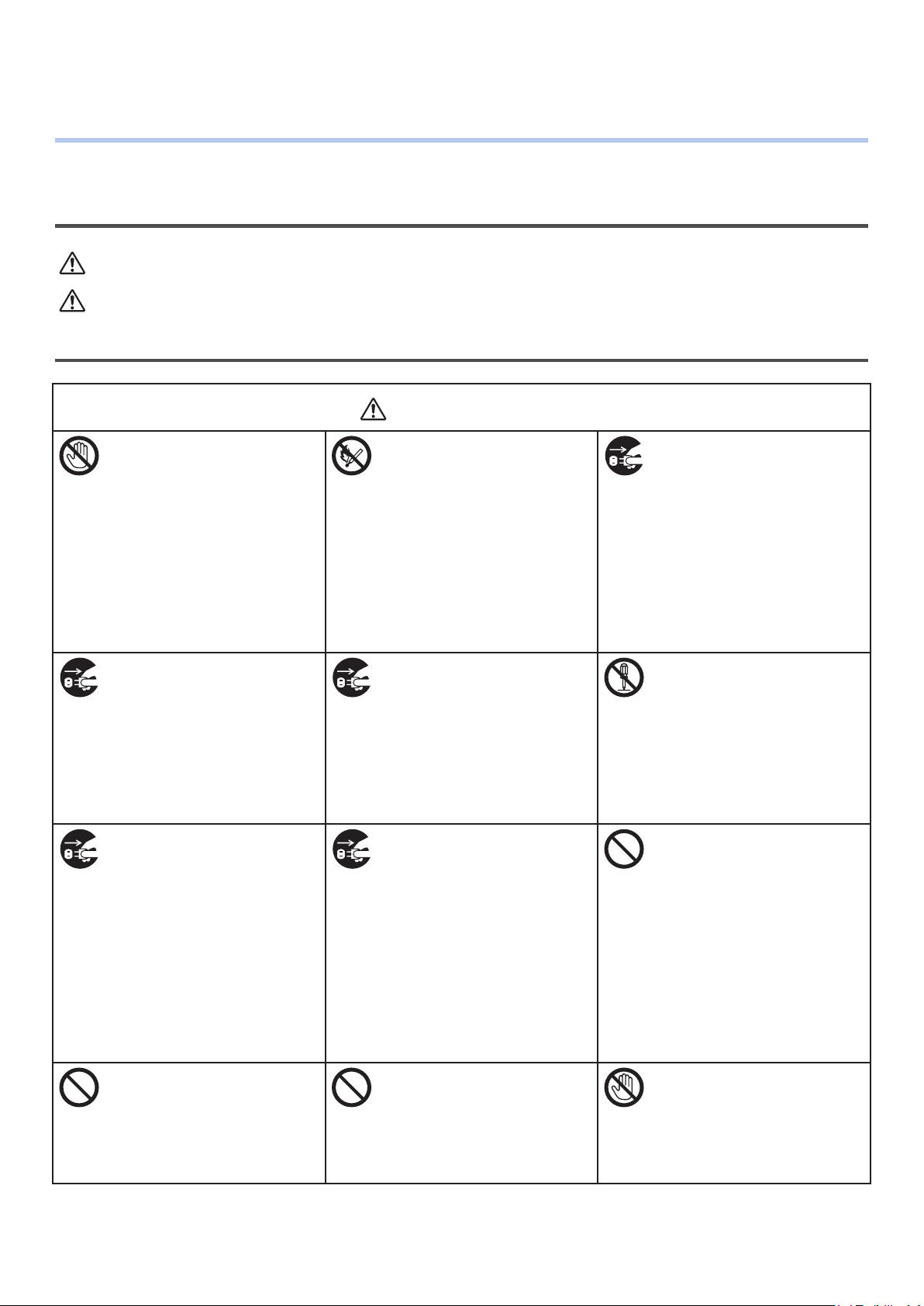
●● Για την ασφάλειά σας
Διαβάστε τον Οδηγός εκκίνησης (αυτό τον οδηγό) και το Οδηγός χρήσης για την ασφάλειά σας προτού
χρησιμοποιήσετε αυτό το προϊόν.
Προφυλάξεις σχετικές με την ασφάλεια
ΠΡΟΕΙΔΟΠΟΙΗΣΗ
ΠΡΟΣΟΧΗ
Υποδεικνύει την παρουσία ενός κινδύνου που μπορεί να έχει ως αποτέλεσμα σοβαρό
τραυματισμό ή θάνατο εάν δεν τηρήσετε τις οδηγίες που αναφέρονται.
Υποδεικνύει την παρουσία ενός κινδύνου που μπορεί να έχει ως αποτέλεσμα
τραυματισμό εάν δεν τηρήσετε τις οδηγίες που αναφέρονται.
Γενικές προφυλάξεις
Μην αγγίζετε τον διακόπτη
ασφαλείας στο εσωτερικό
του μηχανήματος. Κάνοντας
έτσι ενδέχεται να προκληθεί
ηλεκτροπληξία λόγω της
υψηλής τάσης.
Επιπλέον, τα γρανάζια
περιστρέφονται, γεγονός
που ενδέχεται να προκαλέσει
σωματική βλάβη.
Βγάλτε το καλώδιο
τροφοδοσίας από την
πρίζα και επικοινωνήστε με
ένα κέντρο εξυπηρέτησης
πελατών εάν ένα υγρό,
όπως νερό, έρθει σε επαφή
με εσωτερικά μέρη του
μηχανήματος. Διαφορετικά
ενδέχεται να προκληθεί
πυρκαγιά.
Βγάλτε το καλώδιο
τροφοδοσίας από την
πρίζα και επικοινωνήστε με
ένα κέντρο εξυπηρέτησης
πελατών εάν το μηχάνημα
πέσει στο έδαφος ή το
κάλυμμα καταστραφεί.
Διαφορετικά ενδέχεται να
προκληθεί ηλεκτροπληξία ή/
και πυρκαγιά που θα οδηγήσει
σε τραυματισμό.
Μην εισάγετε υλικά σε οπές
εξαερισμού.
Κάνοντας έτσι ενδέχεται να
προκληθεί ηλεκτροπληξία ή/
και πυρκαγιά με αποτέλεσμα
να προκληθεί τραυματισμός.
ΠΡΟΕΙΔΟΠΟΙΗΣΗ
Μην χρησιμοποιείτε εύφλεκτα
σπρέι κοντά στο μηχάνημα.
Κάνοντας έτσι ενδέχεται να
προκληθεί πυρκαγιά λόγω της
θερμότητας στο εσωτερικό
του μηχανήματος.
Βγάλτε το καλώδιο
τροφοδοσίας από την πρίζα
και απομακρύνετε ξένα
υλικά όπως συνδετήρες εάν
πέσουν στο εσωτερικό του
μηχανήματος. Διαφορετικά
ενδέχεται να προκληθεί
ηλεκτροπληξία ή/και
πυρκαγιά που θα οδηγήσει σε
τραυματισμό.
Να βγάζετε το καλώδιο
τροφοδοσίας από την πρίζα
ανά τακτά διαστήματα για
να καθαρίζετε τις ακίδες
βύσματος και τη βάση μεταξύ
των ακίδων.
Εάν το βύσμα του καλωδίου
τροφοδοσίας παραμένει στην
πρίζα για μεγάλο χρονικό
διάστημα, η βάση του θα
σκονιστεί με αποτέλεσμα να
προκληθεί βραχυκύκλωμα,
το οποίο ενδέχεται να
προκαλέσει πυρκαγιά.
Μην τοποθετείτε δοχεία
με υγρά, όπως νερό, στο
μηχάνημα. Κάνοντας
έτσι μπορεί να προκληθεί
ηλεκτροπληξία ή/και
πυρκαγιά με αποτέλεσμα να
προκληθεί τραυματισμός.
Εάν το περίβλημα του
μηχανήματος θερμανθεί
υπερβολικά ή εκλύεται
από το μηχάνημα καπνός,
μια ασυνήθιστη οσμή ή μη
φυσιολογικός θόρυβος,
υπάρχει κίνδυνος πυρκαγιάς.
Απενεργοποιήστε το
μηχάνημα, βγάλτε από
την πρίζα το καλώδιο
τροφοδοσίας και
επικοινωνήστε με τον
αντιπρόσωπό σας.
Μη λειτουργείτε και μην
αποσυναρμολογείτε το
μηχάνημα πέρα των οδηγιών
στο Εγχειρίδιο χρήστη.
Κάνοντας έτσι ενδέχεται να
προκληθεί ηλεκτροπληξία ή/
και πυρκαγιά που θα οδηγήσει
σε τραυματισμό.
Μην καθαρίζετε διαρροή
γραφίτη με ηλεκτρική
σκούπα.
Κάνοντας έτσι ενδέχεται να
προκληθεί πυρκαγιά λόγω
των σπινθήρων από την
ηλεκτρική επαφή.
Γραφίτης που έχει διαρρεύσει
στο πάτωμα πρέπει να
καθαρίζεται με υγρό πανί.
Μην αγγίζετε τον
σταθεροποιητή και άλλα μέρη
όταν ανοίγετε το κάλυμμα του
μηχανήματος.
Κάνοντας έτσι ενδέχεται να
προκληθούν εγκαύματα.
- 4 -
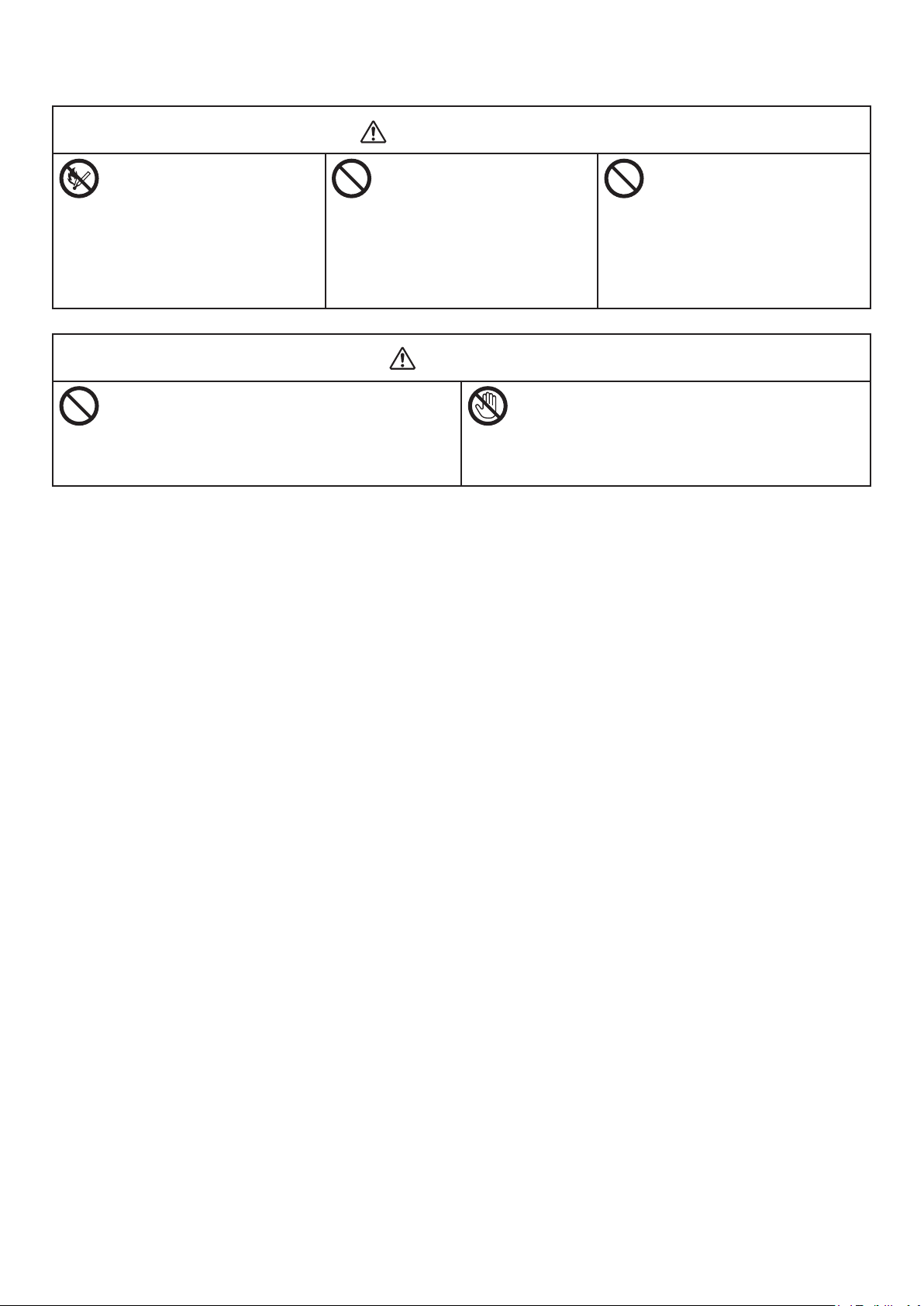
ΠΡΟΕΙΔΟΠΟΙΗΣΗ
Μην πετάτε τις κασέτες
γραφίτη και το τύμπανο
απεικόνισης στην φωτιά.
Κάνοντας έτσι ενδέχεται να
προκληθεί έκρηξη σκόνης
οδηγώντας σε εγκαύματα.
Μην χρησιμοποιείτε καλώδιο
τροφοδοσίας ή καλώδιο
γείωσης διαφορετικά από
αυτά που υποδεικνύονται στο
Εγχειρίδιο χρήστη.
Κάνοντας έτσι ενδέχεται να
προκληθεί πυρκαγιά.
ΠΡΟΣΟΧΗ
Μην πλησιάζετε στην περιοχή εξόδου του χαρτιού
όταν η τροφοδοσία είναι ενεργοποιημένη, κατά
τη διάρκεια εκτύπωσης.
Κάνοντας έτσι ενδέχεται να προκληθεί σωματική
βλάβη.
Η λειτουργία του UPS
(αδιάλειπτη πηγή
τροφοδοσίας) ή μετατροπέων
δεν είναι εγγυημένη.
Μην χρησιμοποιείτε πηγή
αδιάλειπτης παροχής
ενέργειας ή μετατροπείς.
Κάνοντας έτσι ενδέχεται να
προκληθεί πυρκαγιά.
Μην αγγίζετε την οθόνη υγρών κρυστάλλων
εάν έχει υποστεί βλάβη. Εάν το υγρό (υγρό
κρυστάλλων) που έχει διαρρεύσει από την
οθόνη υγρών κρυστάλλων εισέλθει στα μάτια ή
το στόμα, ξεπλύνετε με άφθονο νερό. Ζητήστε
ιατρική βοήθεια, εάν απαιτείται.
- 5 -
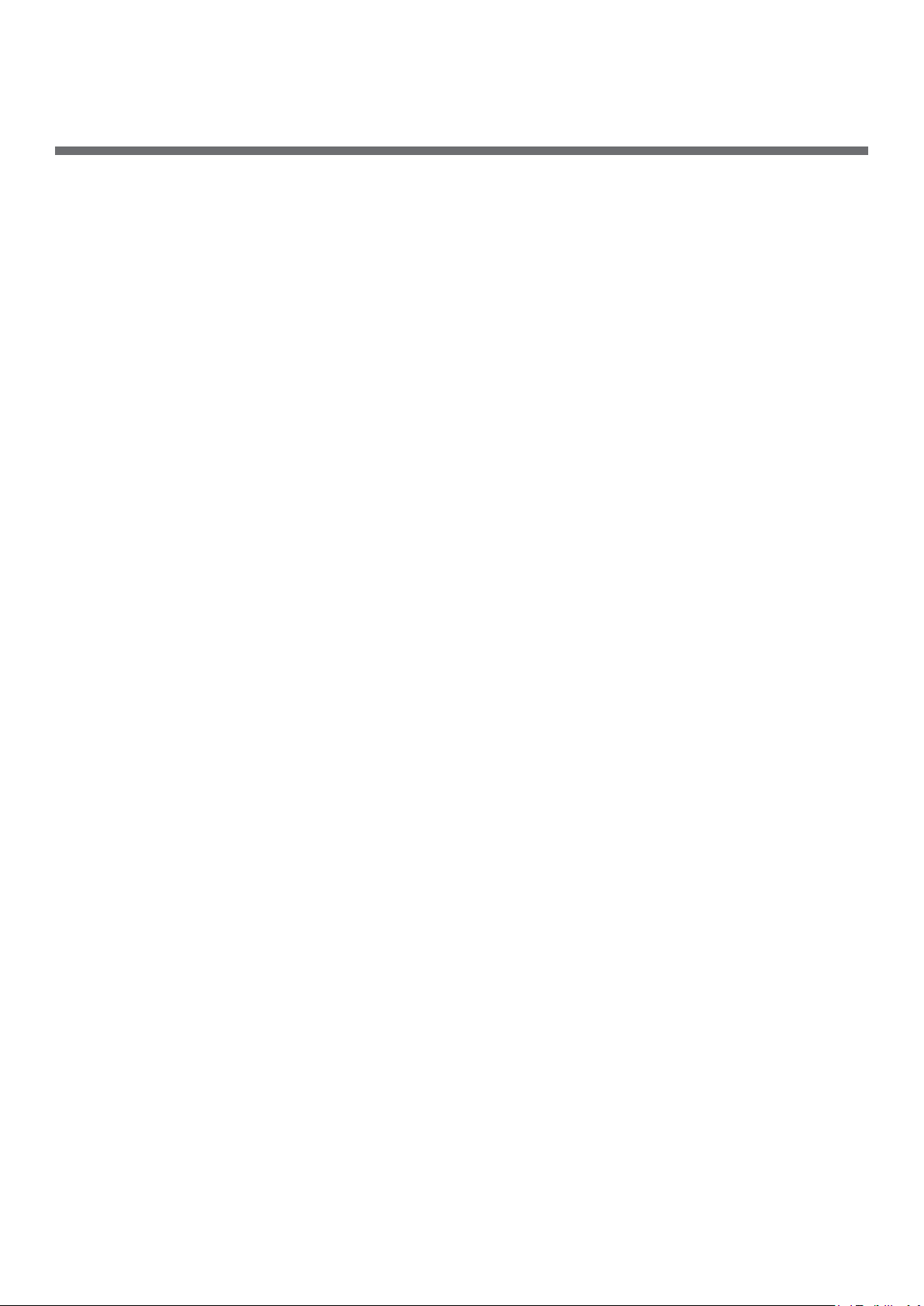
Πίνακας Περιεχομένων
ΕΙΣΑΓΩΓΗ ..............................................................................................2
ENERGY STAR
ΠΡΩΤΕΣ ΒΟΗΘΕΙΕΣ ΣΕ ΠΕΡΙΠΤΩΣΗ ΕΚΤΑΚΤΗΣ ΑΝΑΓΚΗΣ
ΠΛΗΡΟΦΟΡΙΕΣ ΣΧΕΤΙΚΑ ΜΕ ΤΟ ΠΕΡΙΒΑΛΛΟΝ
Για την ασφάλειά σας
Πληροφορίες για αυτό τον οδηγό
.........................................................................................3
.............................3
.............................................3
...............................................................................4
...............................................................9
1 Ρύθμιση μηχανήματος ........................................................ 11
Ονόματα των εξαρτημάτων ..................................................................... 11
Μηχάνημα .............................................................................................................. 11
Πίνακας χειρισμού
Εγκατάσταση του μηχανήματός σας ......................................................... 14
Απαιτήσεις Εγκατάστασης ......................................................................................... 14
Περιβάλλον εγκατάστασης .................................................................................................. 14
Χώρος εγκατάστασης
Περιβάλλον ασύρματου LAN (MC342dw, MC362w, MC562w, MC562dw, ES5462dw MFP,
MPS2731mc μόνο) .................................................................................................. 15
Προφυλάξεις για χρήση σε περιβάλλον ασύρματου LAN ...........................................................15
Ορολογία
.........................................................................................................................15
................................................................................................... 13
......................................................................................................... 14
Αποσυσκευασία και εγκατάσταση του μηχανήματός σας ................................................ 16
Διαθέσιμες επιλογές
Ενεργοποίηση και απενεργοποίηση του μηχανήματός σας
Προϋποθέσεις τροφοδοσίας ρεύματος ................................................................................... 19
Ενεργοποίηση του μηχανήματός σας
Απενεργοποίηση του μηχανήματός σας
Φόρτωση χαρτιού .................................................................................................... 22
Βήμα 1 Φόρτωση χαρτιού στο δίσκο 1 .................................................................................. 22
Βήμα 2 Διαμόρφωση των ρυθμίσεων για το δίσκο 1
................................................................................................. 19
.............................................. 19
....................................................................................20
................................................................................. 21
................................................................ 23
Διαμόρφωση εκτύπωσης ......................................................................... 24
Διαδικασία εκτύπωσης.............................................................................................. 24
2 Φωτοτύπηση ...................................................................... 25
Εκκίνηση εργασίας φωτοτύπησης .............................................................................. 25
- 6 -
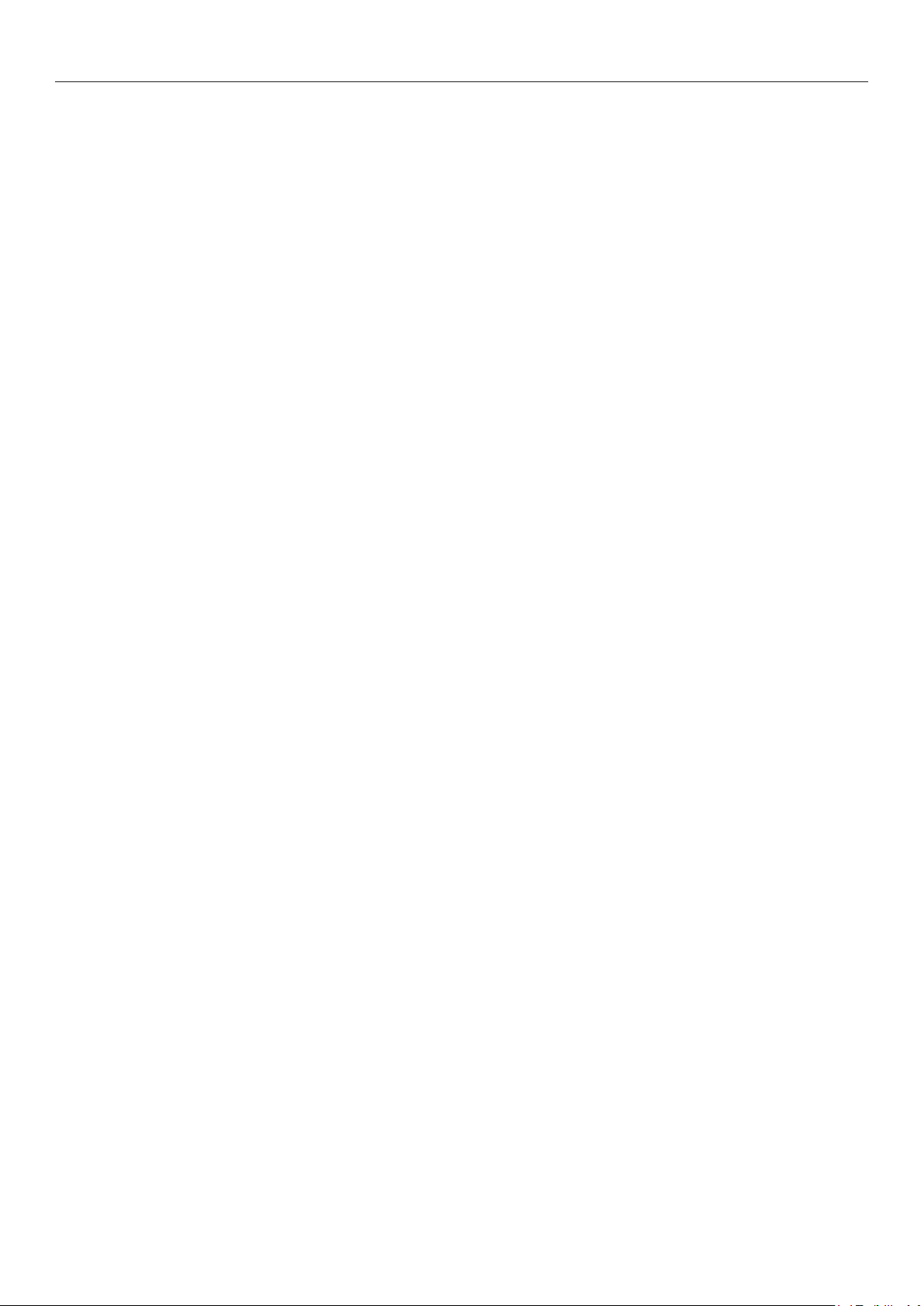
Πίνακας Περιεχομένων
3
Αποστολή φαξ
(μόνο για
MC342dn, MC342dw, MC362dn,
MC362w, MC562dn, MC562w, MC562dw, ES5462 MFP,
ES5462dw MFP, MPS2731mc) ................................................................. 27
Αρχική εγκατάσταση για αποστολή φαξ ....................................................28
Βήμα 1 Ρύθμιση του κωδικού χώρας .......................................................................... 28
Βήμα 2 Σύνδεση με τηλεφωνική γραμμή ..................................................................... 29
Σύνδεση με δημόσια γραμμή (Σύνδεση μόνο για φαξ) .............................................................29
Σύνδεση σε δημόσια γραμμή (Σύνδεση για φαξ και τηλέφωνο) ................................................. 30
Σύνδεση στο περιβάλλον ADSL ............................................................................................31
Σύνδεση με τηλέφωνο IP .................................................................................................... 31
Σύνδεση του CS Tuner ή της ψηφιακής τηλεόρασης ................................................................32
Σύνδεση PBX, οικιακού τηλεφώνου ή εταιρικού τηλεφώνου .....................................................32
Σύνδεση ως εσωτερικό τηλέφωνο ........................................................................................ 33
Βήμα 3 Διαμόρφωση βασικών ρυθμίσεων .................................................................... 33
Βήμα 3-1 Ρυθμίσεις για κάθε τύπο κλήσης ............................................................................. 33
Βήμα 3-2 Ρύθμιση ημερομηνίας/ώρας ...................................................................................34
Βήμα 3-3 Καθορισμός πληροφοριών αποστολέα ..................................................................... 36
Βήμα 3-4 Σύνδεση PBX ......................................................................................................37
Βήμα 3-5 Ρύθμιση για Super G3 .......................................................................................... 38
Βήμα 3-6 Καθορισμός της λειτουργίας λήψης ........................................................................39
Αποστολή/Λήψη φαξ .............................................................................40
Διαδικασία φαξ ....................................................................................................... 40
Λήψη φαξ .............................................................................................................. 42
Συμπεριφορά λήψης ..........................................................................................................42
Εκτύπωση ληφθέντων φαξ ..................................................................................................42
Αποστολή φαξ από έναν υπολογιστή (για Windows) ................................... 43
Εγκατάσταση ενός προγράμματος οδήγησης φαξ ......................................................... 43
Διαδικασία αποστολής φαξ από υπολογιστή ................................................................. 51
- 7 -
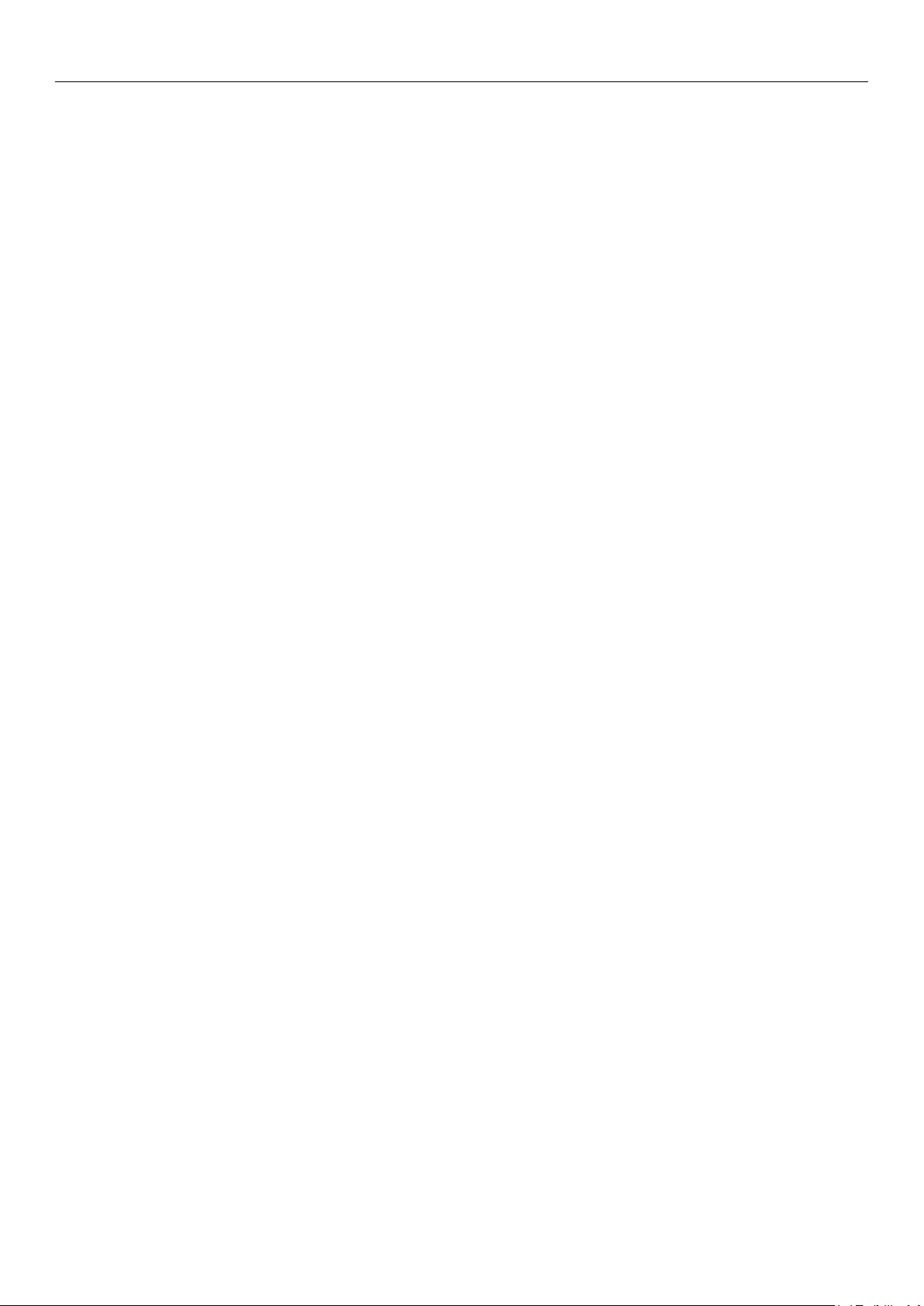
Πίνακας Περιεχομένων
4 Σάρωση .............................................................................. 52
Σάρωση προς E-mail ..............................................................................52
Αρχική εγκατάσταση για τη Σάρωση προς E-mail ......................................................... 52
Βήμα 1 Διαμόρφωση των ρυθμίσεων δικτύου του μηχανήματός σας ..........................................52
Βήμα 2 Διαμόρφωση των ρυθμίσεων E-mail του μηχανήματός σας
Διαδικασία της Σάρωσης προς E-mail ......................................................................... 61
Σάρωση σε Κοινόχρηστο φάκελο ............................................................. 63
Αρχική ρύθμιση παραμέτρων για Σάρωση σε Κοινόχρηστο φάκελο .................................. 63
Βήμα 1 Διαμόρφωση των ρυθμίσεων δικτύου του μηχανήματός σας ..........................................63
Βήμα 2 Ρύθμιση του υπολογιστή και του μηχανήματός σας για Σάρωση σε Κοινόχρηστο φάκελο
Διαδικασία Σάρωσης σε Κοινόχρηστο φάκελο .............................................................. 79
Σάρωση σε υπολογιστή ..........................................................................80
Αρχική ρύθμιση για Σάρωση σε υπολογιστή ................................................................. 80
Για Windows ..................................................................................................................... 80
Για Mac OS X
.................................................................................................................... 94
............................................57
.... 67
Διαδικασία Σάρωσης σε υπολογιστή ..........................................................................101
5 Εκτύπωση ........................................................................ 105
Εκτύπωση από έναν υπολογιστή ............................................................ 105
Εγκατάσταση ενός προγράμματος οδήγησης εκτυπωτή ................................................105
Για Windows ................................................................................................................... 105
Για Mac OS X
Εκκίνηση εργασίας εκτύπωσης. ................................................................................126
Για το πρόγραμμα οδήγησης εκτυπωτή PCL/PCL XPS στα Windows ......................................... 126
Για το πρόγραμμα οδήγησης Εκτυπωτή PS στα Windows
Για το πρόγραμμα οδήγησης εκτυπωτή PS στο MAC OS X
Για AirPrint σε Mac OS X
Για AirPrint σε iOS
.................................................................................................................. 114
....................................................... 126
...................................................... 128
................................................................................................... 128
........................................................................................................... 129
Ευρετήριο .............................................................................. 130
- 8 -
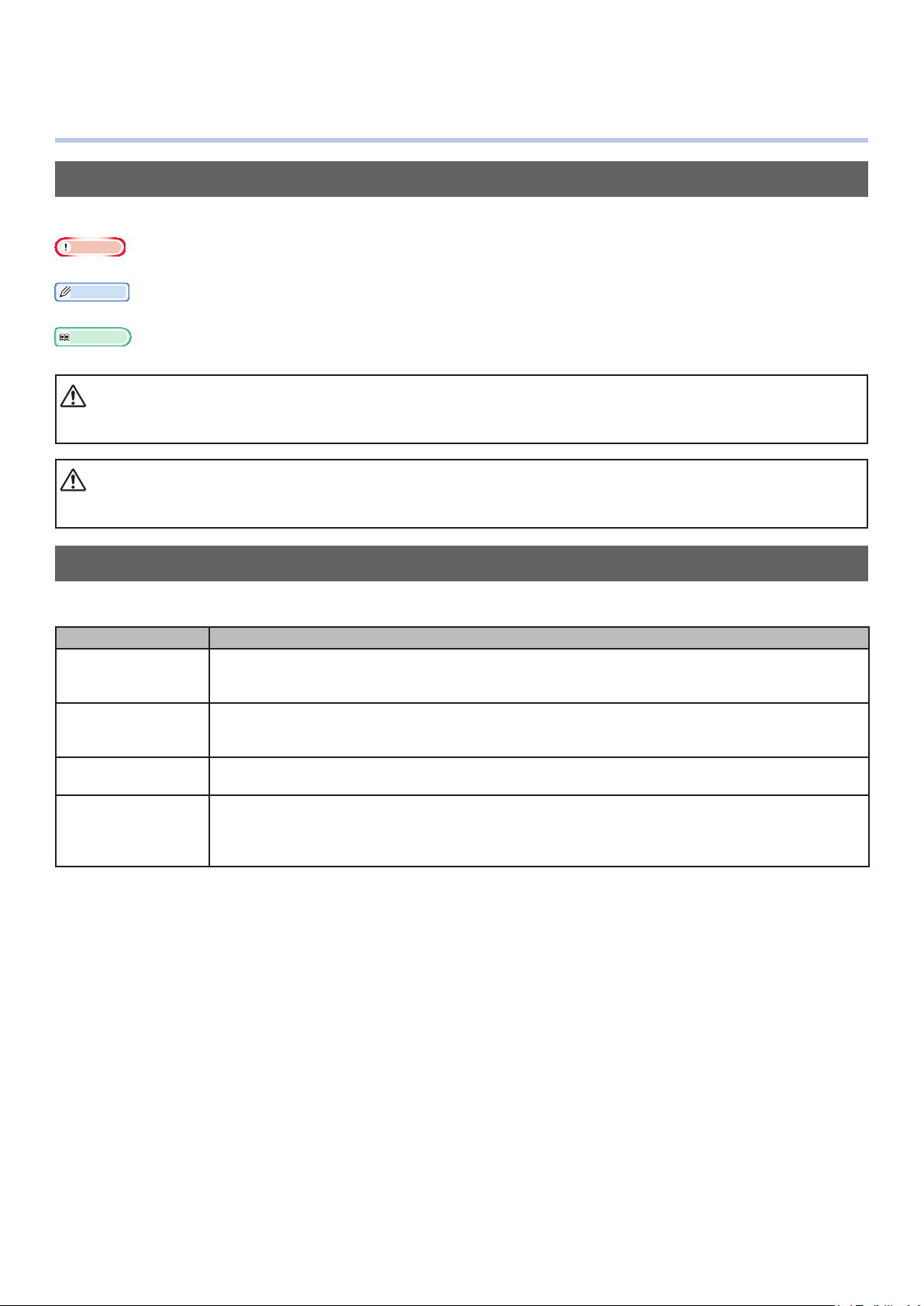
●● Πληροφορίες για αυτό τον οδηγό
Όροι στο παρόν έγγραφο
Οι παρακάτω όροι χρησιμοποιούνται σε αυτό τον οδηγό:
Σημείωση
● Υποδεικνύει σημαντικές πληροφορίες για τις λειτουργίες. Βεβαιωθείτε να τις διαβάσετε.
Παρατήρηση
● Υποδεικνύει πρόσθετες πληροφορίες για τις λειτουργίες. Συστήνουμε να τις διαβάσετε.
Παραπομπή
● Υποδεικνύει που να αναζητήσετε όταν επιθυμείτε να μάθετε πιο αναλυτικές ή σχετικές πληροφορίες.
ΠΡΟΕΙΔΟΠΟΙΗΣΗ
● Υποδεικνύει την παρουσία ενός κινδύνου που μπορεί να έχει ως αποτέλεσμα σοβαρό τραυματισμό ή θάνατο εάν δεν τηρήσετε
τις οδηγίες που αναφέρονται.
ΠΡΟΣΟΧΗ
● Υποδεικνύει την παρουσία ενός κινδύνου που μπορεί να έχει ως αποτέλεσμα τραυματισμό εάν δεν τηρήσετε τις οδηγίες που
αναφέρονται.
Σύμβολα στον παρόν έγγραφο
Τα παρακάτω σύμβολα χρησιμοποιούνται σε αυτό τον οδηγό:
Σύμβολα Περιγραφή
[ ] ● Υποδεικνύει ονόματα μενού στην οθόνη προβολής.
● Υποδεικνύει μενού, παράθυρα, ονόματα πλαισίων διαλόγου στον υπολογιστή.
● Υποδεικνύει ονόματα μερών του μηχανήματος ή παρεχόμενα μέρη.
" " ● Υποδεικνύει μηνύματα και κείμενο που εισήχθη στην οθόνη προβολής.
● Υποδεικνύει ονόματα αρχείων στον υπολογιστή.
● Υποδεικνύει τίτλους αναφοράς.
Πλήκτρο < > Υποδεικνύει πλήκτρο φυσικού εξαρτήματος είτε στον πίνακα χειρισμού είτε στο πληκτρολόγιο
του υπολογιστή.
> ● Υποδεικνύει τον τρόπο για να φτάσετε στο μενού που επιθυμείτε είτε στο μενού της
μηχανήματος είτε στου υπολογιστή.
● Υποδεικνύει τον τρόπο μετάβασης στην ενότητα όπου περιγράφονται οι σχετικές
πληροφορίες.
- 9 -
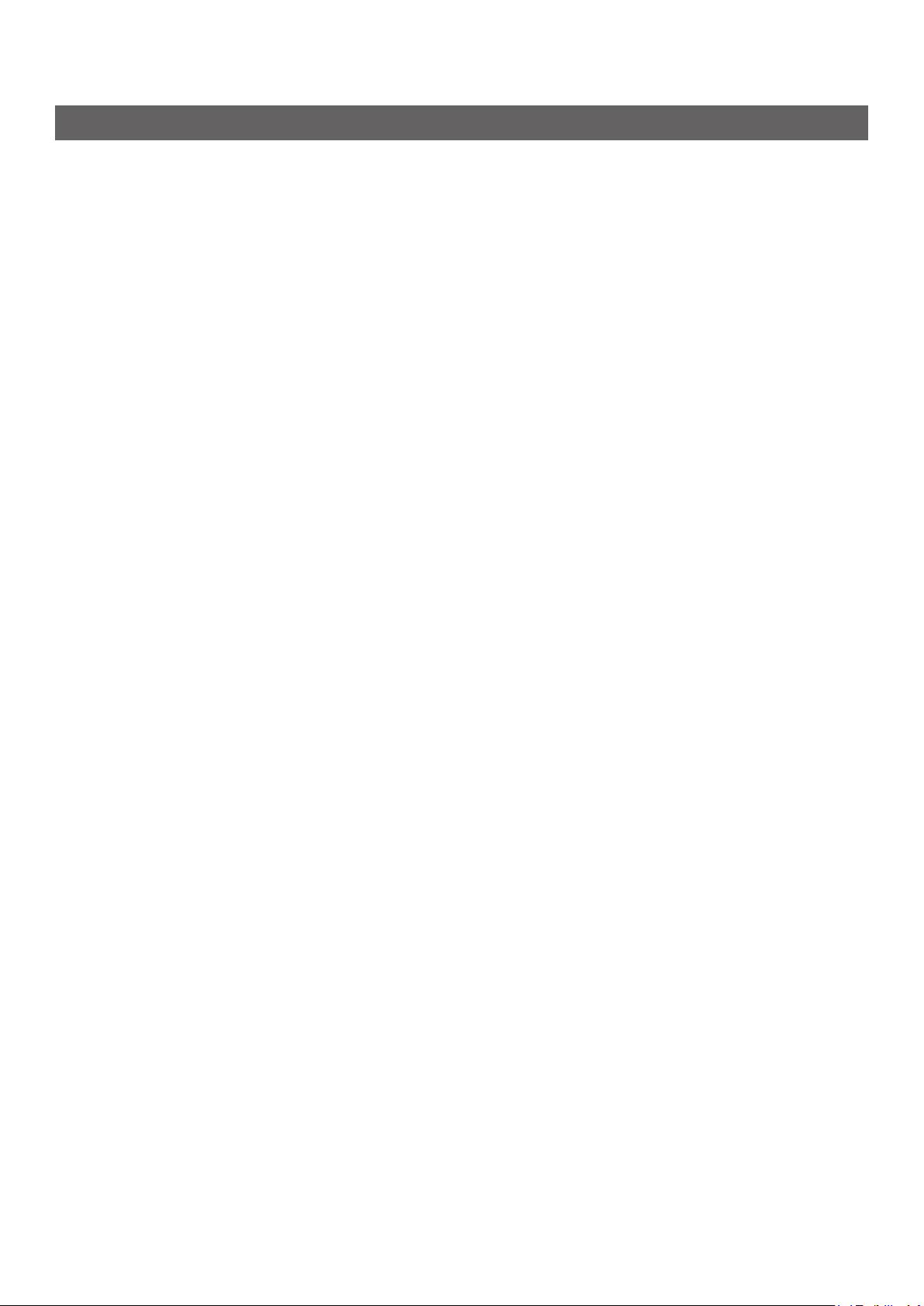
Συμβολισμοί που χρησιμοποιούνται σε αυτόν τον οδηγό
Οι παρακάτω συμβολισμοί μπορεί να χρησιμοποιούνται στο παρόν εγχειρίδιο.
● PostScript3 Emulation → PSE, POSTSCRIPT3 Emulation, POSTSCRIPT3 EMULATION
● Microsoft
● Microsoft
(έκδοση 64bit) *
● Microsoft
● Microsoft
● Microsoft
● Microsoft
(έκδοση 64bit) *
● Microsoft
● Microsoft
x64) *
● Microsoft
● Microsoft
● Microsoft
● Microsoft
● Microsoft
● Microsoft
®
Windows® 8 64-bit Edition λειτουργικό σύστημα → Windows 8 (έκδοση 64bit) *
®
Windows Server® 2012 64-bit Edition λειτουργικό σύστημα → Windows Server 2012
®
Windows® 7 64-bit Edition λειτουργικό σύστημα → Windows 7 (έκδοση 64bit) *
®
Windows Vista® 64-bit Edition λειτουργικό σύστημα → Windows Vista (έκδοση 64bit) *
®
Windows Server® 2008 R2 64-bit Edition λειτουργικό σύστημα → Windows Server 2008 *
®
Windows Server® 2008 64-bit Edition λειτουργικό σύστημα → Windows Server 2008
®
Windows® XP x64 Edition λειτουργικό σύστημα → Windows XP (έκδοση x64) *
®
Windows Server® 2003 x64 Edition λειτουργικό σύστημα → Windows Server 2003 (έκδοση
®
Windows® 8 λειτουργικό σύστημα → Windows 8 *
®
Windows® 7 λειτουργικό σύστημα → Windows 7 *
®
Windows Vista® λειτουργικό σύστημα → Windows Vista *
®
Windows Server® 2008 λειτουργικό σύστημα → Windows Server 2008 *
®
Windows® XP λειτουργικό σύστημα → Windows XP *
®
Windows Server® 2003 λειτουργικό σύστημα → Windows Server 2003 *
● Γενική ονομασία για Windows 8, Windows Server 2012, Windows 7, Windows Vista, Windows Server
2008, Windows XP και Windows Server 2003 → Windows
● Web Services on Devices → WSD
* Εάν δεν υπάρχει ξεχωριστή περιγραφή, η έκδοση 64bit περιλαμβάνεται στα Windows 8, Windows
Server 2012, Windows 7, Windows Vista, Windows Server 2008, Windows XP και στα Windows
Server 2003. (η έκδοση 64bit και τα Windows Server 2008 R2 περιλαμβάνεται στα Windows Server
2008.)
Εάν δεν υπάρχει ξεχωριστή περιγραφή, τα Windows 7 χρησιμοποιούνται ως Windows, τα Mac OS X
10.7 χρησιμοποιούνται ως Mac OS X και το μοντέλο MC562dn χρησιμοποιείται ως το μηχάνημα στα
παραδείγματα του παρόντος εγγράφου.
Ανάλογα με το λειτουργικό σύστημά σας ή μοντέλο, οι περιγραφές στο παρόν έγγραφο ενδέχεται να
διαφέρουν.
- 10 -

1 Ρύθμιση μηχανήματος
1
Αυτό το κεφάλαιο εξηγεί την αρχική εγκατάσταση για τη χρήση του μηχανήματος, περιλαμβάνοντας
τα ονόματα των εξαρτημάτων του μηχανήματος, τον τρόπο αποσυσκευασίας και εγκατάστασης του
μηχανήματος, τον τρόπο ενεργοποίησης/απενεργοποίησης του μηχανήματος και τον τρόπο φόρτωσης
χαρτιού στο δίσκο 1.
●● Ονόματα των εξαρτημάτων
Η ενότητα αυτή παρουσιάζει τα ονόματα των εξαρτημάτων του μηχανήματος και του πίνακα χειρισμού.
Μηχάνημα
Το ακόλουθο εμφανίζει τα ονόματα των
εξαρτημάτων του μηχανήματος.
7
6
5
8
9
10
13
Ρύθμιση μηχανήματος
11
12
4
3
2
1
Αρ. Όνομα
1 Επάνω κάλυμμα
2 Διακόπτης ρεύματος
3 Δίσκος 1
4 Δίσκος πολλαπλών χρήσεων (ΜΡ)
5 Κουμπί ανοίγματος επάνω καλύμματος
6 Πίνακας χειρισμού
7 Κάλυμμα αυτόματου τροφοδότη εγγράφων
(ADF)
8 Δίσκος εγγράφων
9 Μονάδα σαρωτή
10 Κάλυμμα επιφάνειας σάρωσης εγγράφων
11 Αεραγωγοί
12 Θύρα USB
Αρ. Όνομα
13 Επιφάνεια σάρωσης
20
19
Αρ. Όνομα
14 Μονάδα σταθεροποιητή
15 Κασέτα Γραφίτη (Y: Κίτρινο)
16 Κασέτα Γραφίτη (Μ: Ματζέντα)
17 Κασέτα Γραφίτη (C: Κυανό)
18 Κασέτα Γραφίτη (Κ: Μαύρο)
19 Μονάδα τυμπάνου απεικόνισης
20 Κεφαλή LED (τέσσερις κεφαλές)
14
15
16
17
18
- 11 -
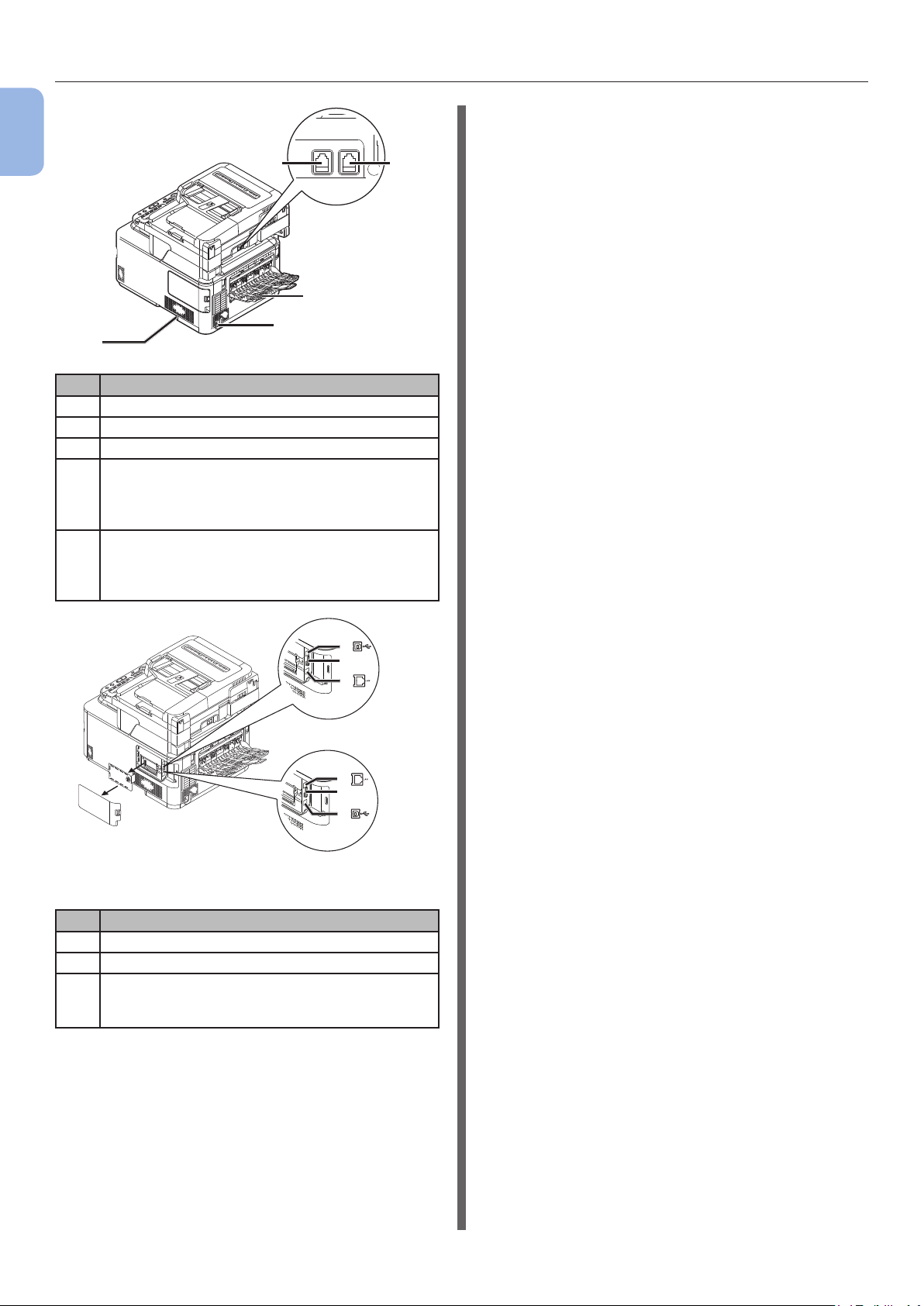
Ονόματα των εξαρτημάτων
1
Ρύθμιση μηχανήματος
23
Αρ. Όνομα
21 Συσσωρευτής προς τα πάνω
22 Πρίζα ρεύματος
23 Αεραγωγοί
24 Σύνδεση LINE
(μόνο για MC342dn/MC342dw/MC362dn/
MC362w/MC562dn/MC562w/MC562dw/
ES5462 MFP/ES5462dw MFP/MPS2731mc)
25 Σύνδεση TEL
(μόνο για MC342dn/MC342dw/MC362dn/
MC362w/MC562dn/MC562w/MC562dw/
ES5462 MFP/ES5462dw MFP/MPS2731mc)
24
LINE TEL
25
21
22
MC562dn/MC362dn/MC352dn/
MC332dn/ES5462/ES3452
MC562dw/MC362w/MC342w/
ES5462dw/MPS2731mc
Αρ. Όνομα
26 Σύνδεση διεπαφής USB
27 Σύνδεση διεπαφής δικτύου
28 Υποδοχή κάρτας μνήμης SD
(μόνο για MC562dn/MC562w/MC562dw/
ES5462 MFP/ES5462dw MFP/MPS2731mc)
26
28
27
27
28
26
- 12 -
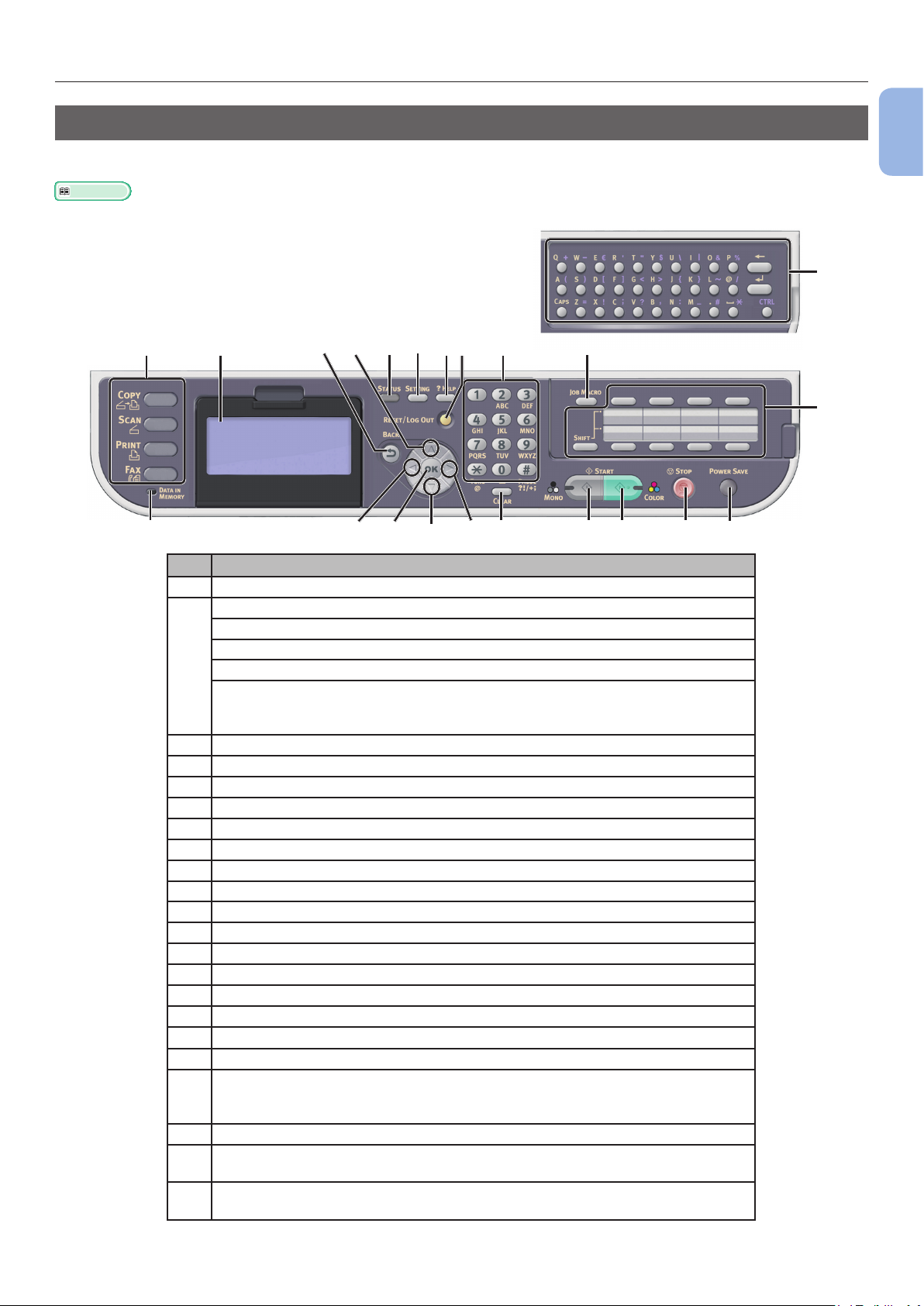
Ονόματα των εξαρτημάτων
Πίνακας χειρισμού
Η ενότητα αυτή παρουσιάζει τα ονόματα των εξαρτημάτων του πίνακα χειρισμού.
Παραπομπή
● Για λεπτομέρειες σχετικά με τις λειτουργίες κάθε εξαρτήματος, ανατρέξτε στο Οδηγός χρήσης > "Εισαγωγή" > "Πίνακας ελέγχου".
22
2
19
161
11
13
Αρ. Όνομα
1 Οθόνη προβολής
2 Πλήκτρα κύριας λειτουργίας
Πλήκτρο <COPY (ΑΝΤΙΓΡΑΦΗ)>
Πλήκτρο <SCAN (ΣΑΡΩΣΗ)>
Πλήκτρο <PRINT (ΕΚΤΥΠΩΣΗ)>
Πλήκτρο <FAX (ΦΑΞ)>
(για MC342dn/MC342dw/MC362dn/MC362w/MC562dn/MC562w/MC562dw/
ES5462 MFP/ES5462dw MFP/MPS2731mc)
3 Πλήκτρο <START (MONO) (ΕΝΑΡΞΗ (ΜΟΝΟΧΡΩΜΟ))>
4 Πλήκτρο <START (COLOR) (ΕΝΑΡΞΗ (ΕΓΧΡΩΜΟ))>
5 Πλήκτρο <STOP (ΠΑΥΣΗ)>
6 Πλήκτρο <STATUS (ΚΑΤΑΣΤΑΣΗ)>
7 Πλήκτρο <SETTING (ΡΥΘΜΙΣΗ)>
8 Πλήκτρο <?HELP (?ΒΟΗΘΕΙΑ)>
9 Πλήκτρο <RESET/LOG OUT (ΕΠΑΝΑΦΟΡΑ/ΑΠΟΣΥΝΔΕΣΗ)>
10 Πληκτρολόγιο δέκα πλήκτρων
11 Πλήκτρο <UP (ΕΠΑΝΩ)>
12 Πλήκτρο <DOWN (ΚΑΤΩ)>
13 Πλήκτρο <LEFT (ΑΡΙΣΤΕΡΑ)>
14 Πλήκτρο <RIGHT (ΔΕΞΙΑ)>
15 Πλήκτρο <OK (ΟΚ)>
16 Πλήκτρο <BACK (ΠΙΣΩ)>
17 Πλήκτρο <CLEAR (ΚΑΘΑΡΙΣΜΟΣ)>
18 Πλήκτρο <POWER SAVE (ΕΞΟΙΚΟΝΟΜΗΣΗ ΕΝΕΡΓΕΙΑΣ)>
19 Ένδειξη <DATA IN MEMORY (ΔΕΔΟΜΕΝΑ ΣΤΗ ΜΝΗΜΗ)>
(για MC342dn/MC342dw/MC362dn/MC362w/MC562dn/MC562w/MC562dw/
ES5462 MFP/ES5462dw MFP/MPS2731mc)
20 Πληκτρολόγιο One-Touch
21 Πλήκτρο <JOB MACRO (ΜΑΚΡΟΕΝΤΟΛΗ ΕΡΓΑΣΙΑΣ)>
(για MC562dn/MC562w/MC562dw/ES5462 MFP/ES5462dw MFP/MPS2731mc)
22 Πληκτρολόγιο Qwerty
(για MC562dn/MC562w/MC562dw/ES5462 MFP/ES5462dw MFP/MPS2731mc)
6
15
7
9
8
12
14
10
17
21
3
20
4
5 18
1
Ρύθμιση μηχανήματος
- 13 -
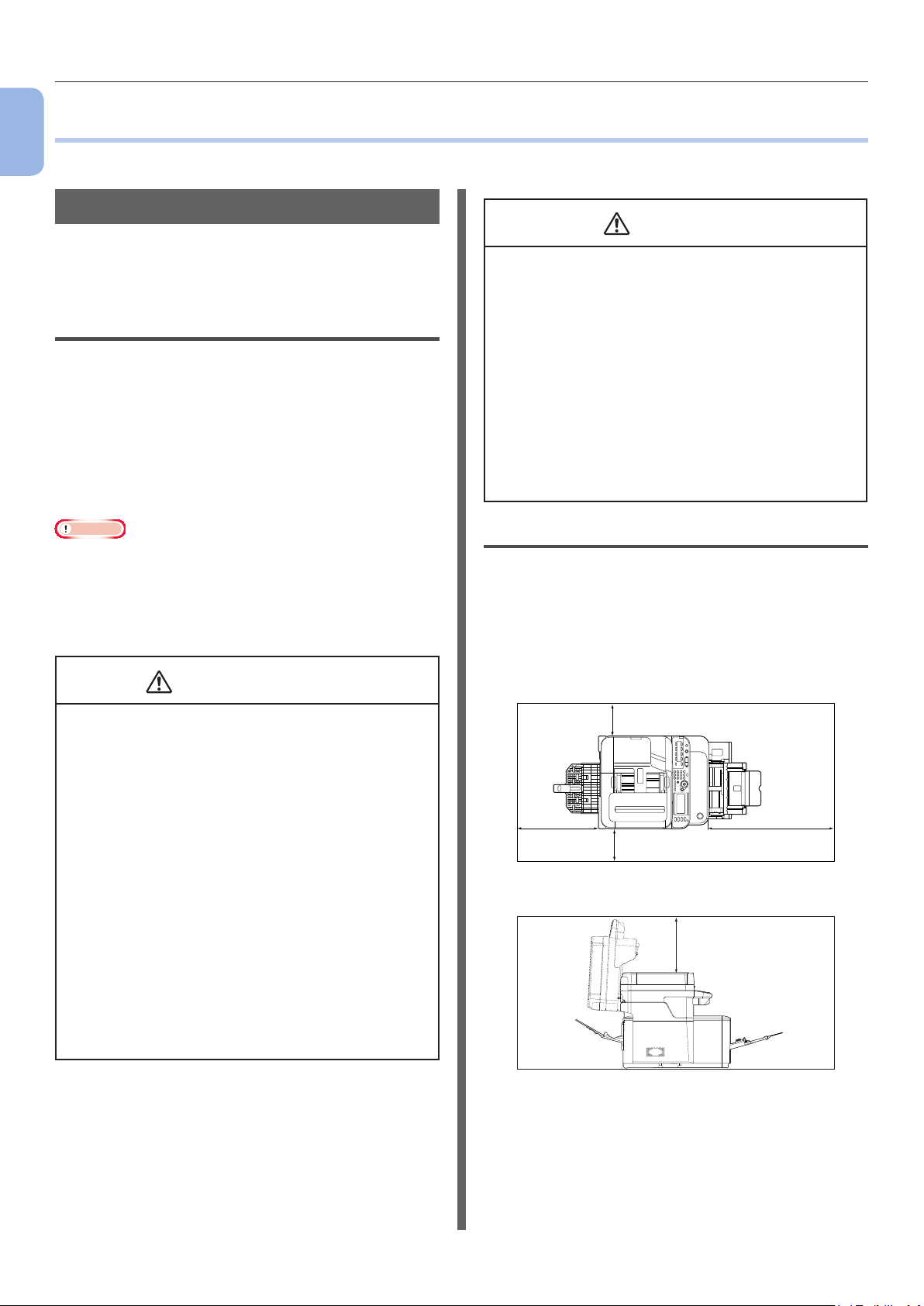
Εγκατάσταση του μηχανήματός σας
1
●● Εγκατάσταση του μηχανήματός σας
Αυτή η ενότητα εξηγεί τον τρόπο αποσυσκευασίας και εγκατάστασης του μηχανήματος.
Ρύθμιση μηχανήματος
Απαιτήσεις Εγκατάστασης
Η ενότητα αυτή εξηγεί το απαιτούμενο
περιβάλλον και χώρο για την εγκατάσταση του
μηχανήματος.
Περιβάλλον εγκατάστασης
Το μηχάνημά σας πρέπει να εγκατασταθεί στο
ακόλουθο περιβάλλον:
Θερμοκρασία: 10°C~32°C
Υγρασία: 20%~80% RH (σχετική
υγρασία)
Μέγιστη θερμοκρασία
υγρού λαμπτήρα: 25°C
Σημείωση
● Προσέξτε τη συμπύκνωση. Ενδέχεται να προκαλέσει
δυσλειτουργία.
● Αν εγκαταστήσετε το μηχάνημά σας σε μέρος όπου η
σχετική υγρασία του περιβάλλοντος αέρα είναι λιγότερη
από 30% RH, χρησιμοποιήστε συσκευή διατήρησης
υγρασίας ή αντιστατικό στρώμα.
● Μην το τοποθετήσετε απευθείας πάνω σε κουβέρτα
ή χαλί με μακριά νήματα.
● Μην το εγκαταστήσετε σε κλειστό χώρο με ελλιπή
εξαερισμό ή κυκλοφορία αέρα.
● Αν χρησιμοποιήσετε το μηχάνημα σε μικρό χώρο
για μεγάλο διάστημα, παρακαλώ φροντίστε να
εξαερίζετε τον χώρο.
● Εγκαταστήστε το μακριά από ισχυρά μαγνητικά
πεδία και πηγές θορύβου.
● Εγκαταστήστε το μακριά από οθόνες ή
τηλεοράσεις.
● Κατά τη μετακίνηση του μηχανήματος, κρατήστε
το και από τις δύο πλευρές και κινήστε το δίνοντάς
του μια ελαφριά κλίση στο πίσω μέρος προς τα
κάτω.
Χώρος εγκατάστασης
Εγκαταστήστε το μηχάνημά σας σε επίπεδη
επιφάνεια αρκετά πλατιά ώστε να τοποθετηθεί το
μηχάνημα.
Αφήστε αρκετό χώρο γύρω από το μηχάνημά σας
σύμφωνα με τις παρακάτω εικόνες.
ΠΡΟΣΟΧΗ
ΠΡΟΕΙΔΟΠΟΙΗΣΗ
● Μην το τοποθετήσετε σε ζεστά μέρη ή κοντά σε
φωτιά.
● Μην το τοποθετήσετε σε μέρη όπου
πραγματοποιούνται χημικές αντιδράσεις
(εργαστήριο κτλ.).
● Μην το τοποθετήσετε κοντά σε εύφλεκτα
διαλύματα, όπως οινόπνευμα και διαλυτικό
μπογιάς.
● Μην το τοποθετήσετε σε μέρη που μπορούν να
φτάσουν μικρά παιδιά.
● Μην το εγκαταστήσετε σε ασταθείς τοποθεσίες
(ασταθή εξέδρα, μέρος με κλίση κλπ.).
● Μην το εγκαταστήσετε σε τοποθεσίες με υψηλή
υγρασία ή σκόνη και σε τοποθεσίες που είναι
εκτεθειμένες στο άμεσο ηλιακό φως.
● Μην το εγκαταστήσετε σε περιβάλλον εκτεθειμένο
σε αλμυρό αέρα και διαβρωτικό αέριο.
● Μη το εγκαταστήσετε σε τοποθεσίες με
αυξημένους κραδασμούς.
● Μην το εγκαταστήσετε σε τοποθεσίες όπου
καλύπτονται οι οπές εξαερισμού του μηχανήματος.
● Κάτοψη
60cm
● Πλαϊνή όψη
20cm
100cm
20cm
60cm
- 14 -
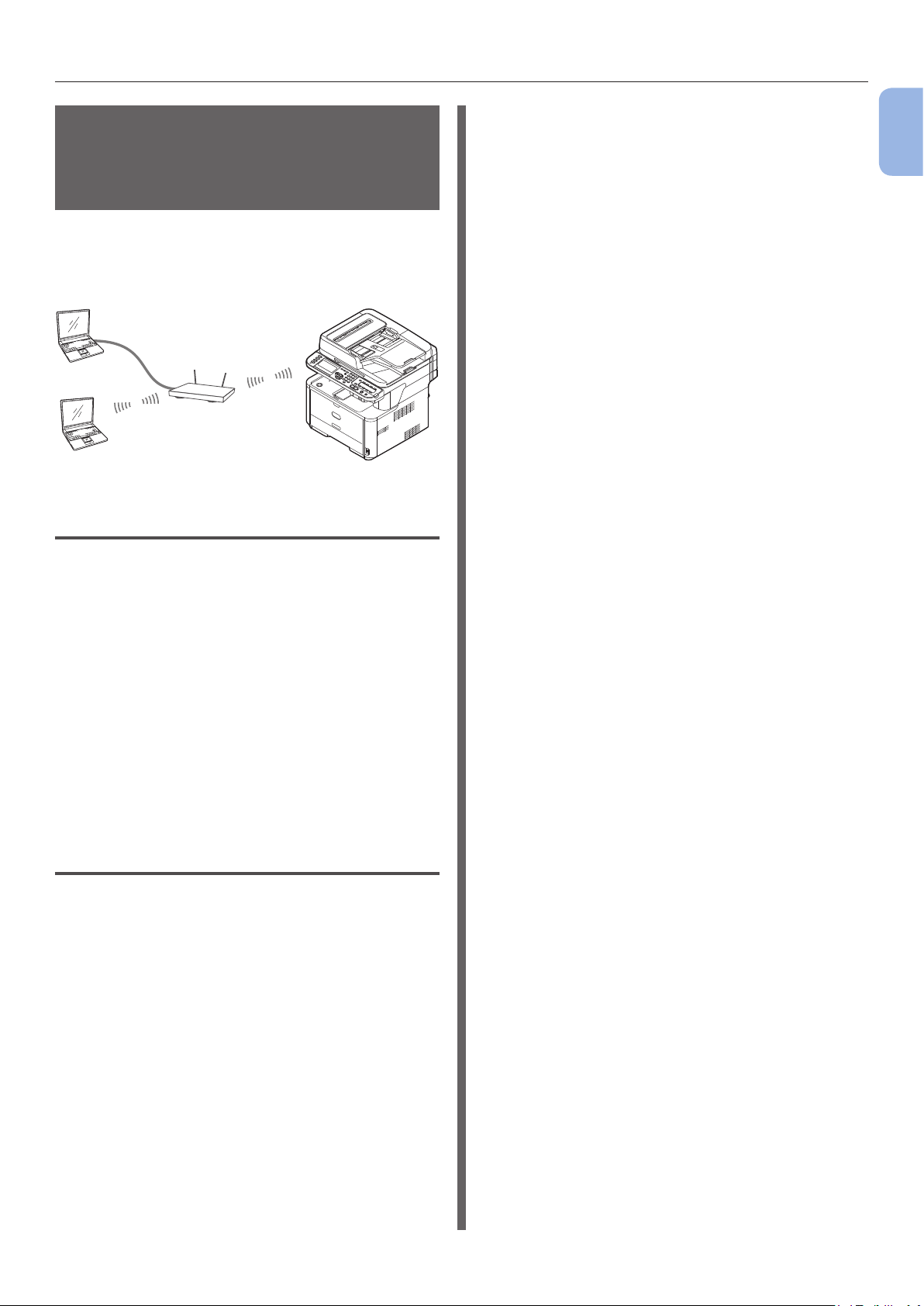
Εγκατάσταση του μηχανήματός σας
Περιβάλλον ασύρματου LAN (MC342dw, MC362w, MC562w, MC562dw, ES5462dw MFP, MPS2731mc μόνο)
Το προϊόν αυτό συνδέεται ασύρματα σε σημείο
ασύρματης πρόσβασης και μπορεί στη συνέχεια
να χρησιμοποιηθεί στο δίκτυο.
MFP
Σημείο ασύρματης
πρόσβασης
PC
Προφυλάξεις για χρήση σε περιβάλλον ασύρματου LAN
● Το προϊόν αυτό δεν μπορεί να συνδεθεί σε
ενσύρματο LAN και ασύρματο LAN ταυτόχρονα.
Ενώ χρησιμοποιείτε ασύρματο δίκτυο LAN,
παρακαλούμε βγάλτε το καλώδιο δικτύου από
τη συσκευή.
● WPS
Μια μέθοδος ρύθμισης ασύρματου LAN
που παρέχεται από τη Wi-Fi Alliance, μια
βιομηχανική ομάδα ασύρματου LAN. Υπάρχουν
δύο διαθέσιμες μέθοδοι, μία με την πίεση
πλήκτρου και μία με την εισαγωγή κωδικού
PIN, ενώ με τη μέθοδο πίεσης πλήκτρου
οι ρυθμίσεις ασύρματου LAN μπορούν να
πραγματοποιηθούν εύκολα με την πίεση
του πλήκτρου [WPS] στο ασύρματο σημείο
πρόσβασης. Στη μέθοδο κωδικού PIN, οι
ρυθμίσεις ασύρματου LAN μπορούν εύκολα
να διαμορφωθούν με την καταχώριση του
8ψήφιου αριθμού που έχει εκχωρηθεί σε αυτό
το προϊόν στο σημείο ασύρματης πρόσβασης.
● Λειτουργία υποδομής
Αυτή η λειτουργία επικοινωνεί μέσω του
σημείου ασύρματης πρόσβασης. Το προϊόν
αυτό δεν υποστηρίζει τη λειτουργία ad-hoc
στην οποία η επικοινωνία εκτελείται απευθείας
με τον υπολογιστή.
1
Ρύθμιση μηχανήματος
● Ελέγξτε τις ρυθμίσεις σημείου ασύρματης
πρόσβασης πριν τη διαμόρφωση των
ρυθμίσεων SSID και των ρυθμίσεων
ασφάλειας. Το προϊόν αυτό δεν μπορεί να
συνδεθεί στο LAN εάν οι ρυθμίσεις είναι
λανθασμένες.
● Το προϊόν αυτό υποστηρίζει τον τρόπο
λειτουργίας υποδομής. Ο τρόπος λειτουργίας
Ad-hoc δεν υποστηρίζεται.
Ορολογία
● SSID
Ένα αναγνωριστικό που χρησιμοποιείται για
την αναγνώριση του δικτύου προορισμού
σύνδεσης. Η ασύρματη επικοινωνία μπορεί
να χρησιμοποιηθεί με τη ρύθμιση αυτού του
προϊόντος με το SSID του σημείου ασύρματης
πρόσβασης του προορισμού σύνδεσης.
● Ρυθμίσεις ασφάλειας
Κατά τη χρήση ασύρματου LAN, οι ρυθμίσεις
ασφάλειας μπορούν να διαμορφωθούν για
την αποφυγή υποκλοπής των μεταδιδόμενων
δεδομένων ή παράνομης πρόσβασης στο
δίκτυο. Οι ρυθμίσεις ασφάλειας πρέπει να
διαμορφωθούν στις ίδιες ρυθμίσεις με το
σημείο ασύρματης πρόσβασης.
- 15 -
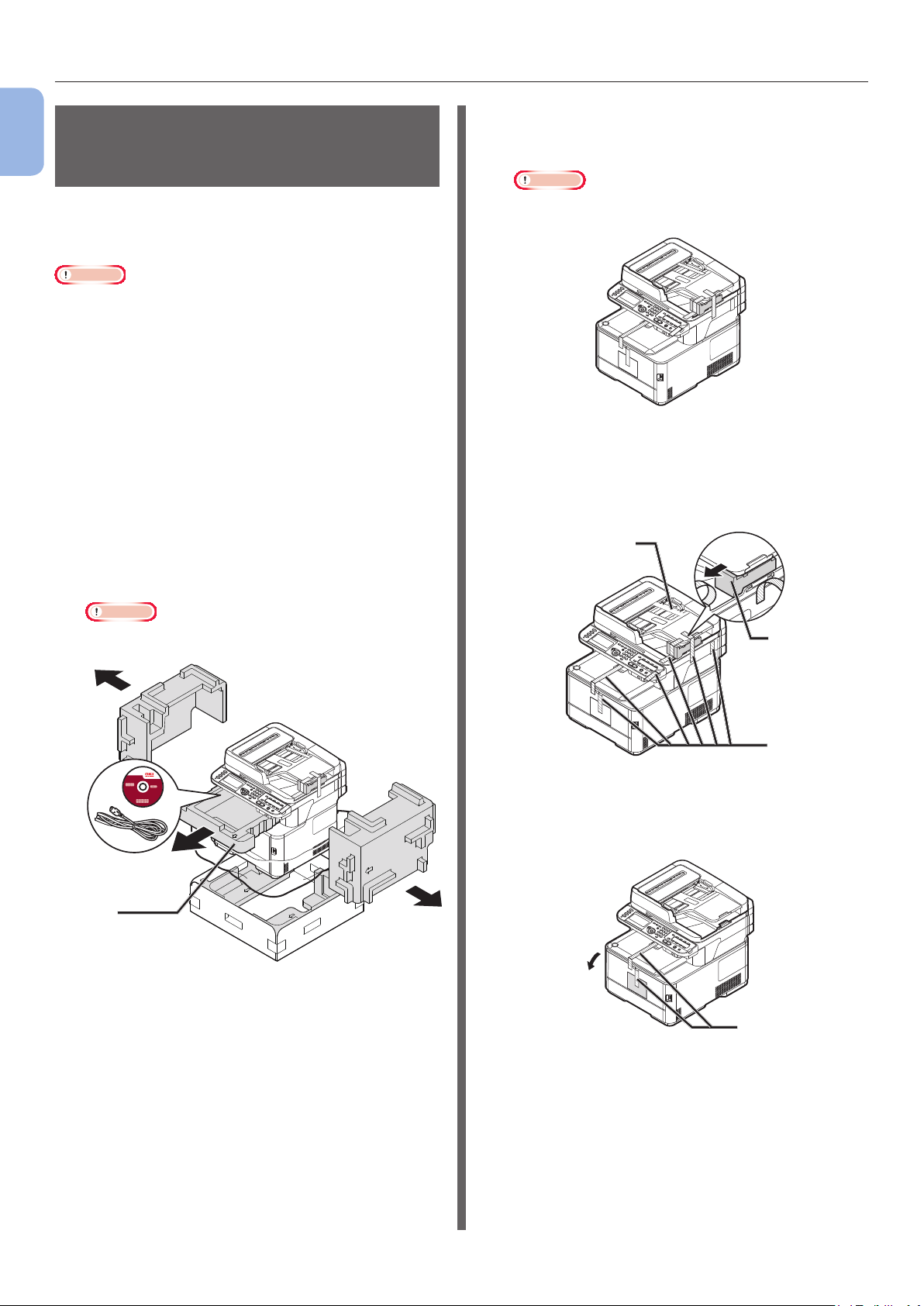
Εγκατάσταση του μηχανήματός σας
Αποσυσκευασία και
1
εγκατάσταση του μηχανήματός
σας
Ρύθμιση μηχανήματος
Αυτή η ενότητα εξηγεί τον τρόπο
αποσυσκευασίας και εγκατάστασης του
μηχανήματος.
Σημείωση
● Το τύμπανο απεικόνισης είναι πολύ εύθραυστο.
Χειριστείτε το προσεκτικά.
● Μην εκθέτετε το τύμπανο απεικόνισης σε άμεσο ηλιακό
φως ή πολύ φωτεινό εσωτερικό φως (περίπου πάνω από
1500lux). Ακόμη και κάτω από κανονικό εσωτερικό φως,
μην το αφήνετε για περισσότερο από 5 λεπτά.
● Απαιτείται συσκευασία και προστατευτικό υλικό κατά τη
μεταφορά του μηχανήματος. Μην τα πετάτε.
1 Βγάλτε το μηχάνημά σας από το κουτί
και αφαιρέστε τα προστατευτικά υλικά
και την πλαστική σακούλα από το
μηχάνημά σας.
Τα αξεσουάρ (καλώδιο εναλλασσόμενου
ρεύματος, καλώδιο τηλεφώνου και το "DVD-ROM
Λογισμικού") βρίσκονται μέσα στο προστατευτικό
υλικό (1).
2 Σηκώστε το μηχάνημά σας και
τοποθετήστε το εκεί όπου πρόκειται να
εγκατασταθεί.
Σημείωση
● Μην ανοίγετε τη μονάδα σαρωτή μέχρι να
ολοκληρωθεί το βήμα 9.
3 Αφαιρέστε τις ταινίες προστασίας
(2) στο επάνω μέρος και τις πλευρές
του μηχανήματός σας και βγάλτε τα
προστατευτικά υλικά (3).
2
Σημείωση
● Το καλώδιο τηλεφώνου δεν παρέχεται σε μερικές
χώρες.
1
3
2
4 Αφαιρέστε τις ταινίες προστασίας (4)
για να ανοίξετε τον δίσκο πολλαπλών
χρήσεων.
4
- 16 -
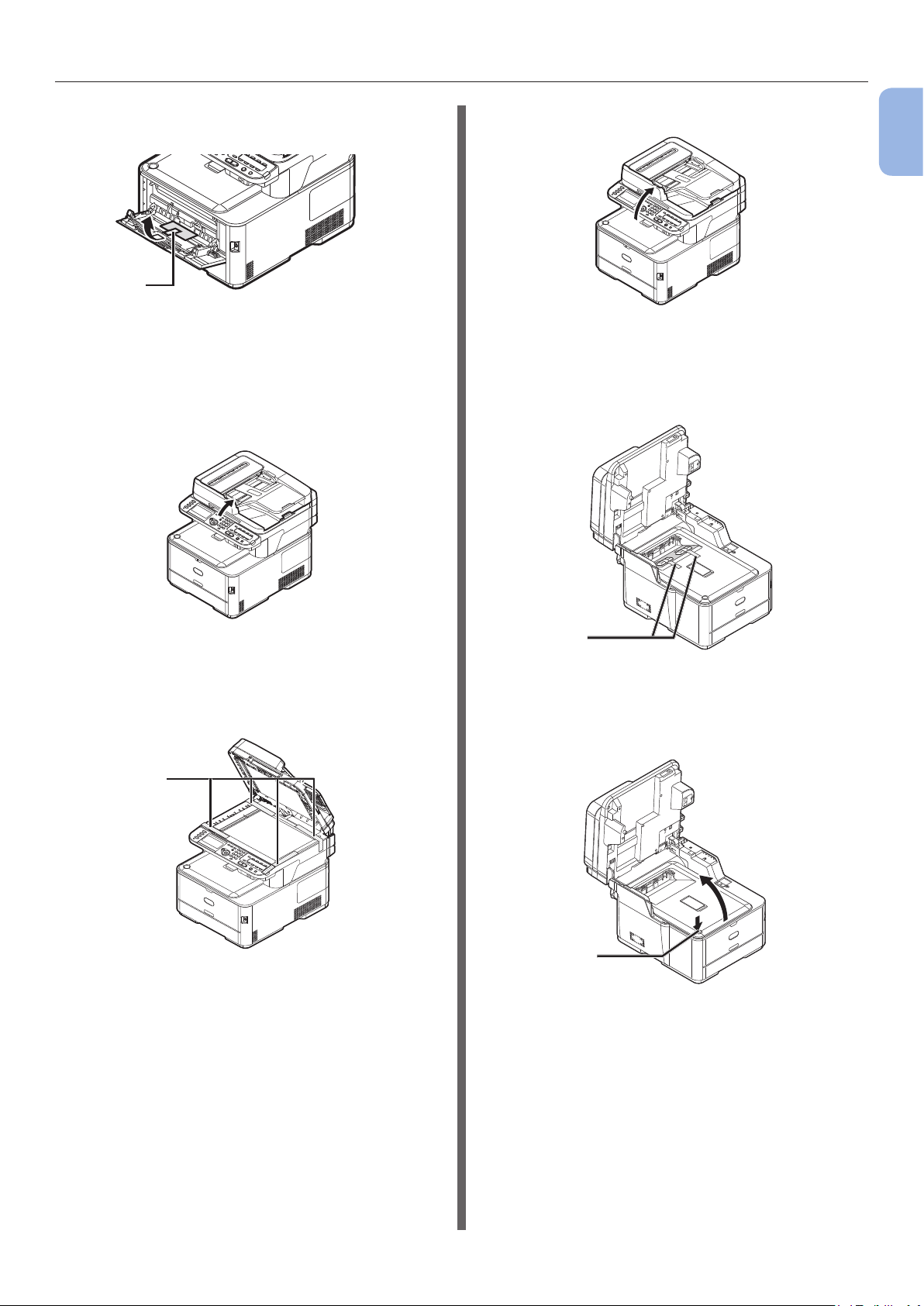
Εγκατάσταση του μηχανήματός σας
5 Αφαιρέστε την ταινία προστασίας (5) και
τραβήξτε το χαρτί προς τα επάνω.
5
6 Κλείστε τον δίσκο χαρτιού πολλαπλών
χρήσεων.
7 Ανοίξτε το κάλυμμα επιφάνειας σάρωσης
εγγράφου.
10 Ανοίξτε τη μονάδα του σαρωτή.
1
Ρύθμιση μηχανήματος
11 Αφαιρέστε τις ταινίες προστασίας (7)
και αφαιρέστε ξηραντικά υλικά και
μεμβράνες.
8 Αφαιρέστε τις ταινίες προστασίας (6).
Ανοίξτε το ADF και αφαιρέστε τις ταινίες
προστασίας.
6
9 Κλείστε το κάλυμμα της επιφάνειας
σάρωσης.
Τώρα, μπορείτε να ανοίξετε ή να κλείσετε το
σαρωτή.
7
12 Πατήστε το κουμπί ανοίγματος πάνω
καλύμματος (8) και ανοίξτε το πάνω
κάλυμμα.
8
- 17 -
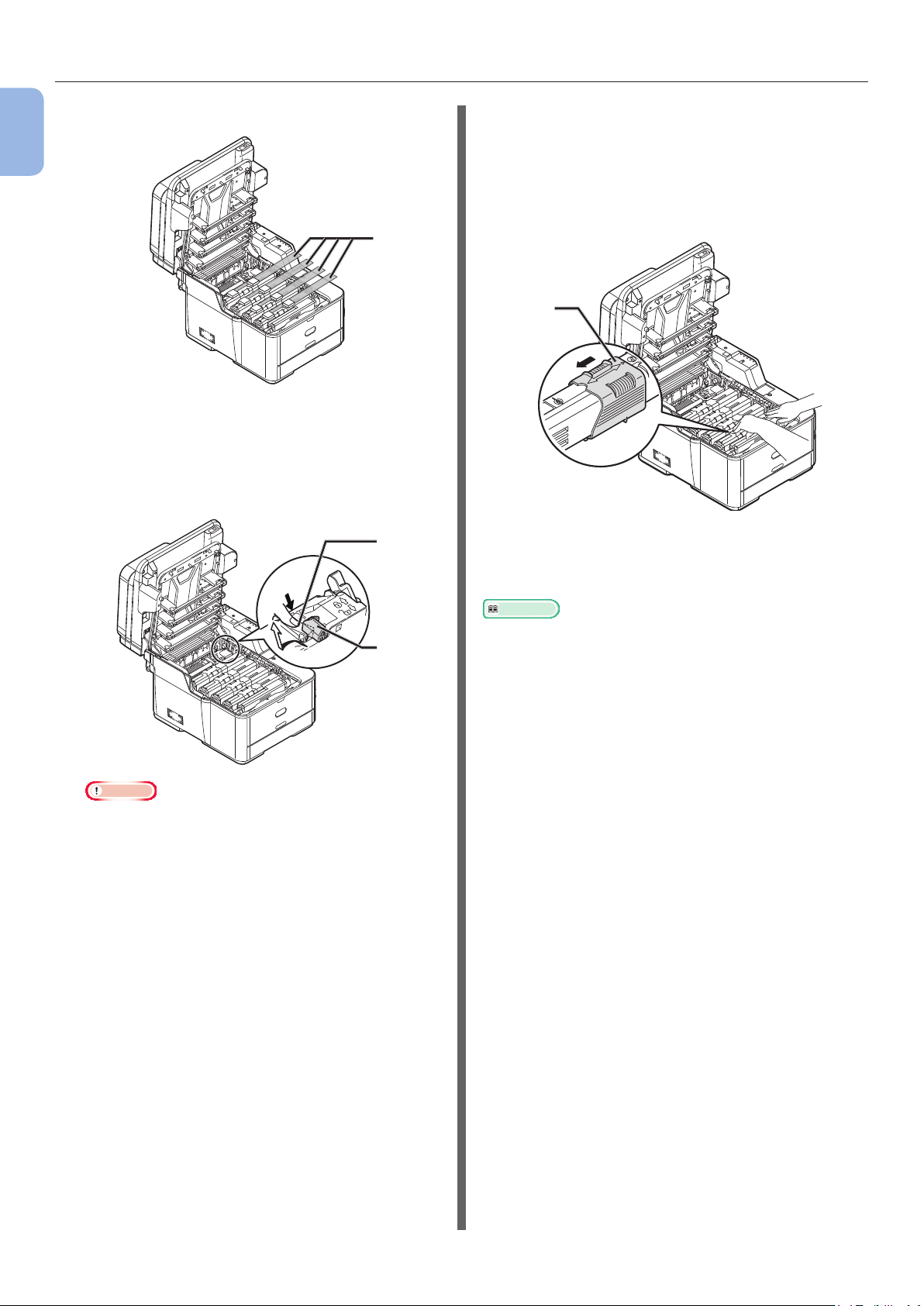
Εγκατάσταση του μηχανήματός σας
13 Αφαιρέστε τα προστατευτικά φύλλα (9).
1
Ρύθμιση μηχανήματος
14 Αφαιρέστε τον πορτοκαλί αναστολέα
(11), πατώντας Τον μπλε μοχλό της
μονάδας του σταθεροποιητή (10) στην
κατεύθυνση του βέλους.
15 Πιέζοντας τη δεξιά πλευρά της κασέτας
γραφίτη, ωθήστε γρήγορα τις μπλε
ασφαλίσεις (12) προς τα αριστερά για να
κλειδώσετε.
Ωθήστε τις ασφαλίσεις και στις 4 κασέτες
γραφίτη.
9
12
10
16 Κλείστε το πάνω κάλυμμα.
9
Σημείωση
● Φυλάξτε τον πορτοκαλί αναστολέα, εφόσον απαιτείται
για τη μεταφορά του μηχανήματος.
11
17 Κλείστε τη μονάδα σάρωσης.
Παραπομπή
● Ανατρέξτε στο "Φόρτωση χαρτιού" σελ.22 για
πληροφορίες σχετικά με τον τρόπο φόρτωσης χαρτιού στο
μηχάνημα.
- 18 -
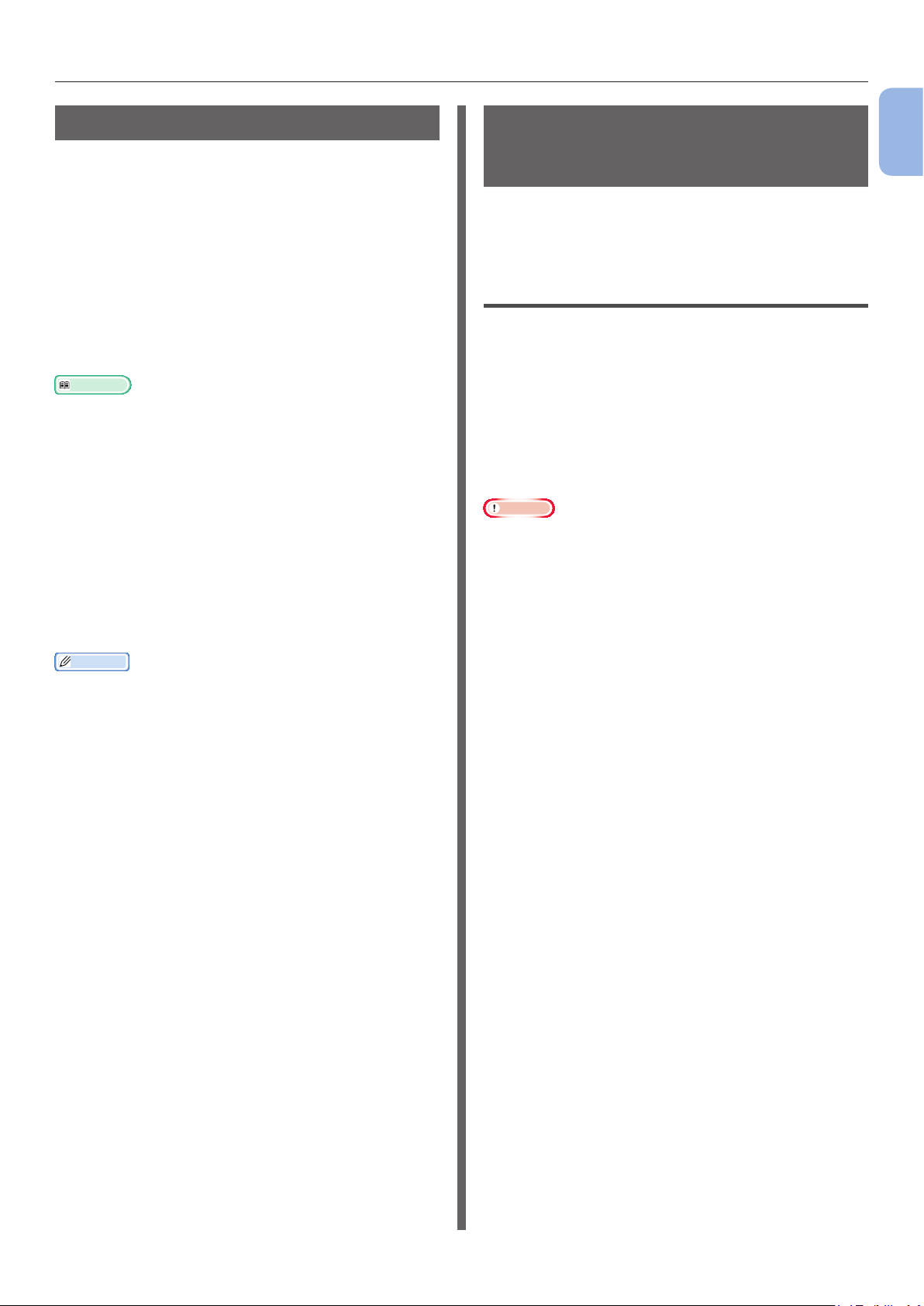
Εγκατάσταση του μηχανήματός σας
Διαθέσιμες επιλογές
Η παρακάτω επιλογή είναι διαθέσιμη για το
μηχάνημά σας:
● Μονάδα δεύτερου δίσκου (δίσκος 2)
(MC362dn/MC362w/MC562dn/MC562w/
MC562dw/ES5462 MFP/ES5462dw MFP/
MPS2731mc μόνο)
● Πρόσθετη RAM (256 MB ή 512 MB)
● Κάρτα SD 16 GB (MC562dn/MC562w/
MC562dw/ES5462 MFP/ES5462dw MFP/
MPS2731mc μόνο)
Παραπομπή
● Για πληροφορίες σχετικά με τον τρόπο εγκατάστασης της
επιλογής, ανατρέξτε στο Οδηγός χρήσης > "Εγκατάσταση
αναβαθμίσεων".
● Μία κάρτα SD χρησιμοποιείται ως αποθηκευτικός
χώρος για την τοποθέτηση εργασιών εκτύπωσης στην
ουρά εκτύπωσης κατά την αντιγραφή τομέων, για
την αποθήκευση ασφαλών δεδομένων εκτύπωσης/
κρυπτογραφημένης εκτύπωσης, ως προορισμός
αποθήκευσης για δεδομένα φόρμας, όπως και για την
αποθήκευση δεδομένων αυτόματης παράδοσης και
δεδομένων μετάδοσης.
Για πληροφορίες σχετικά την απόρρητη εκτύπωση, την
κρυπτογραφημένη απόρρητη εκτύπωση, για δεδομένα
αυτόματης παράδοσης/λειτουργίες αποθήκευσης
δεδομένων μετάδοσης, παρακαλούμε, όπως ανατρέξετε
στον Οδηγός διαμόρφωσης.
Παρατήρηση
● Στον MC562dn/MC562w/MC562dw/ES5462 MFP/
ES5462dw MFP/MPS2731mc υπάρχει μια κάρτα SD 4 GB.
Αν επεκτείνετε τη χωρητικότητα, σας παρακαλούμε να
τοποθετήσετε μια προαιρετική κάρτα SD των 16 GB.
Ενεργοποίηση και απενεργοποίηση του μηχανήματός σας
Αυτή η ενότητα εξηγεί τον τρόπο ενεργοποίησης
και απενεργοποίησης του μηχανήματος.
Προϋποθέσεις τροφοδοσίας ρεύματος
Η τροφοδοσία ρεύματος πρέπει να ακολουθεί τις
παρακάτω προϋποθέσεις:
Ρεύμα: 110 - 127VAC
(Διακύμανση 99 - 140VAC)
220 - 240VAC
(Διακύμανση 198 - 264VAC)
Συχνότητα: 50/60 Hz ± 2%
Σημείωση
● Αν η τροφοδοσία ρεύματος δεν είναι σταθερή,
χρησιμοποιήστε έναν ρυθμιστή τάσης.
● Η μέγιστη κατανάλωση ρεύματος του παρόντος
μηχανήματος είναι 1170W. Βεβαιωθείτε ότι η τροφοδοσία
ρεύματος είναι επαρκής για τη λειτουργία του παρόντος
μηχανήματος.
● Δεν εγγυόμαστε τη λειτουργία όταν χρησιμοποιείται
αδιάλειπτο σύστημα τροφοδοσίας ρεύματος (UPS) ή
μετατροπέας. Μην χρησιμοποιείτε αδιάλειπτο σύστημα
τροφοδοσίας ρεύματος (UPS) ή μετατροπέα.
1
Ρύθμιση μηχανήματος
- 19 -
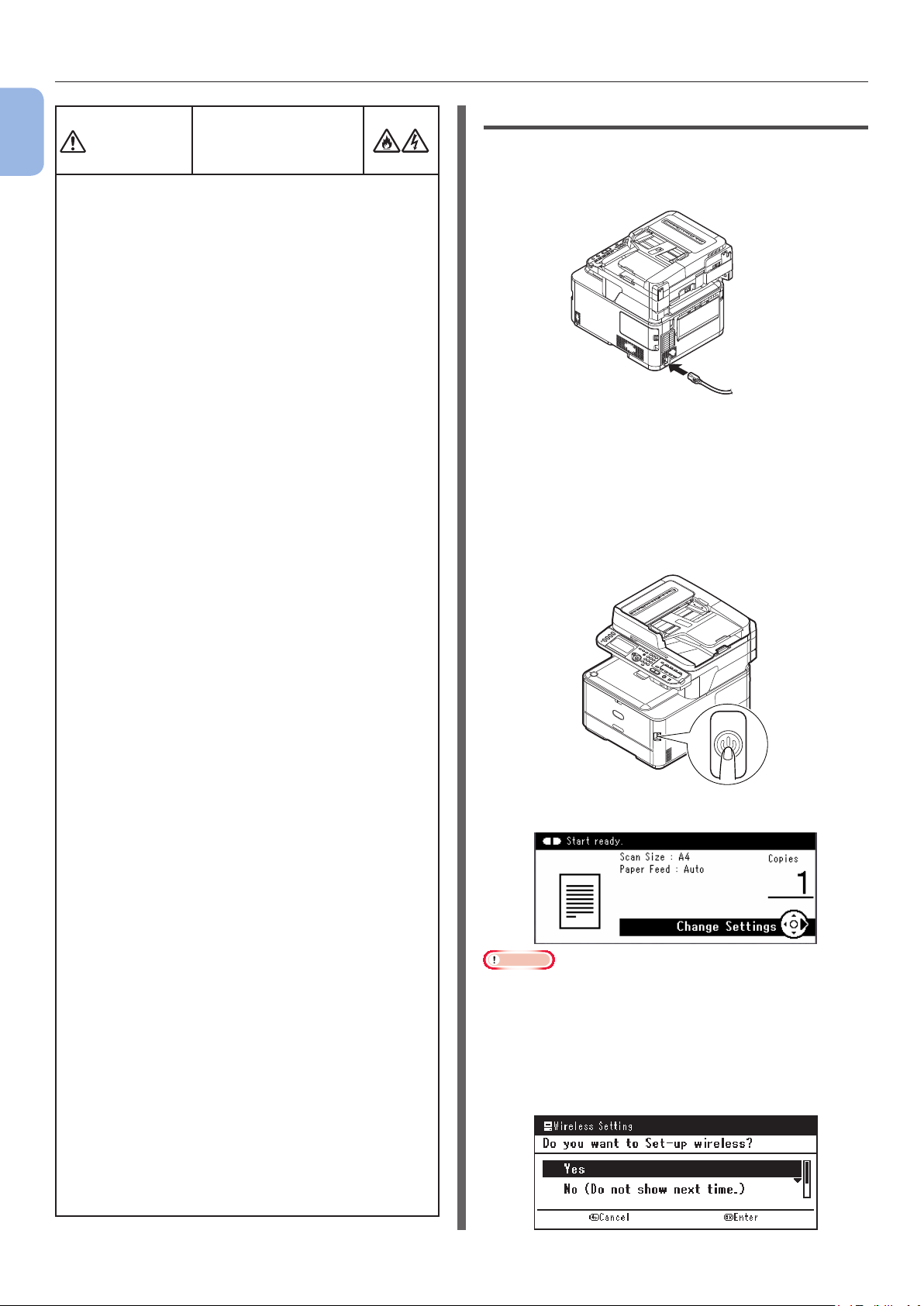
Εγκατάσταση του μηχανήματός σας
1
Ρύθμιση μηχανήματος
ΠΡΟΕΙΔΟΠΟΙΗΣΗ
● Φροντίστε να απενεργοποιήσετε το διακόπτη
τροφοδοσίας όταν βάζετε ή βγάζετε το καλώδιο
εναλλασσόμενου ρεύματος και το σύρμα γείωσης.
● Φροντίστε να συνδέσετε το σύρμα γείωσης σε ένα
αποκλειστικό τερματικό γείωσης. Αν δεν μπορείτε
να γειώσετε τον εκτυπωτή, επικοινωνήστε με το
κατάστημα από όπου αγοράσατε το μηχάνημα.
● Μη συνδέετε ποτέ το σύρμα γείωσης σε
αγωγό νερού, αγωγό αερίου, γείωση γραμμής
τηλεφώνου, αλεξικέραυνο ή κάτι παρόμοιο.
● Φροντίστε να συνδέσετε το σύρμα γείωσης
πριν συνδέσετε το καλώδιο εναλλασσόμενου
ρεύματος στην ηλεκτρική πρίζα. Επιπλέον, όταν
αποσυνδέετε το σύρμα γείωσης, φροντίστε πρώτα
να αφαιρέσετε το καλώδιο ρεύματος από την
ηλεκτρική πρίζα.
● Φροντίστε να συνδέετε και να αποσυνδέετε το
καλώδιο εναλλασσόμενου ρεύματος ενώ κρατάτε
το βύσμα τροφοδοσίας ρεύματος.
● Εισάγετε με ασφάλεια το βύσμα τροφοδοσίας
ρεύματος στην πρίζα τοίχου.
● Μην βάζετε και βγάζετε ένα βύσμα τροφοδοσίας
ρεύματος με βρεγμένα χέρια.
● Εγκαταστήστε το καλώδιο ρεύματος σε μέρος που
δεν πατιέται και μην τοποθετήσετε οτιδήποτε πάνω
στο καλώδιο ρεύματος.
● Μην δένετε τα καλώδια σε δεσμίδα.
● Μην χρησιμοποιείτε το καλώδιο ρεύματος εάν έχει
υποστεί βλάβη.
● Μην χρησιμοποιείτε προσαρμογείς πολλαπλών
εξόδων.
● Μην συνδέετε αυτό το μηχάνημα και άλλα
ηλεκτρικά προϊόντα στην ίδια πρίζα τοίχου. Αν
συνδεθεί ταυτόχρονα με μονάδα κλιματιστικού,
φωτοτυπικό μηχάνημα, καταστροφέα εγγράφων,
κτλ., ο ηλεκτρικός θόρυβος μπορεί να παρέμβει
με τη λειτουργία του μηχανήματος. Αν η σύνδεση
στην ίδια πρίζα τοίχου με κάποιο άλλο προϊόν είναι
αναπόφευκτη, χρησιμοποιήστε φίλτρο θορύβου
του εμπορίου ή μετασχηματιστή περικοπής
θορύβου του εμπορίου.
● Χρησιμοποιήστε το παρεχόμενο καλώδιο ρεύματος
και εισάγετέ το απευθείας με το τερματικό
γείωσης. Μην χρησιμοποιείτε τα καλώδια ρεύματος
άλλων προϊόντων για το μηχάνημα.
● Μην χρησιμοποιείτε καλώδιο επέκτασης. Όταν
είναι αναπόφευκτη η χρήση καλωδίου επέκτασης,
χρησιμοποιήστε ένα καλώδιο με ονομαστική τιμή
15A ή υψηλότερη.
● Η χρήση καλωδίου επέκτασης μπορεί να
προκαλέσει τη λειτουργία του μηχανήματος με
χαμηλότερη απόδοση από την κανονική εξαιτίας
εξασθένισης τάσης ρεύματος.
● Κατά τη διάρκεια εκτύπωσης, μην κλείνετε την
τροφοδοσία ρεύματος ή μην βγάζετε το βύσμα
τροφοδοσίας ρεύματος.
● Όταν δεν πρόκειται να χρησιμοποιηθεί για
παρατεταμένη χρονική περίοδο (συνεχόμενες
διακοπές ή ταξίδι μεγάλης διάρκειας), βγάλτε το
καλώδιο ρεύματος από την πρίζα.
● Μην χρησιμοποιείτε το παρεχόμενο καλώδιο
ρεύματος σε άλλα προϊόντα.
Υπάρχει κίνδυνος
ηλεκτροπληξίας και/ή
πρόκλησης πυρκαγιάς.
Ενεργοποίηση του μηχανήματός σας
1
Συνδέστε το καλώδιο εναλλασσόμενου
ρεύματος στην πρίζα εναλλασσόμενου
ρεύματος του μηχανήματός σας.
2 Συνδέστε το καλώδιο εναλλασσόμενου
ρεύματος στην ηλεκτρική πρίζα.
3 Βεβαιωθείτε ότι δεν υπάρχουν έγγραφα στη
γυάλινη επιφάνεια εγγράφου ή στο ADF και
ότι το κάλυμμα του ADF είναι κλειστό.
4 Κρατήστε πατημένο τον διακόπτη
τροφοδοσίας για περίπου ένα
δευτερόλεπτο για να το ενεργοποιήσετε.
Η οθόνη αναμονής αντιγραφής εμφανίζεται αφότου
το μηχάνημά σας τέθηκε σε κατάσταση ετοιμότητας.
Σημείωση
● Περιμένετε λίγα δευτερόλεπτα μετά την ενεργοποίηση ή
απενεργοποίηση της ισχύος πριν την ενεργοποιήσετε ή
απενεργοποιήσετε ξανά.
● Στα μοντέλα ασύρματου LAN, εμφανίζεται ένα αίτημα να
ρυθμιστούν οι παράμετροι του ασύρματου LAN πριν την
οθόνη αναμονής. Επιλέξτε [Ναι (Yes)] για να εκτελέσετε
την εγκατάσταση του ασύρματου LAN ή επιλέξτε [Όχι (Μην
φανεί άλλη φορά.) (No (Do not show next time.))] για να
μην εμφανίζεται από την επόμενη φορά. (Mόνο στα MC342dw,
MC362w, MC562w, MC562dw, ES5462dw MFP, MPS2731mc)
- 20 -
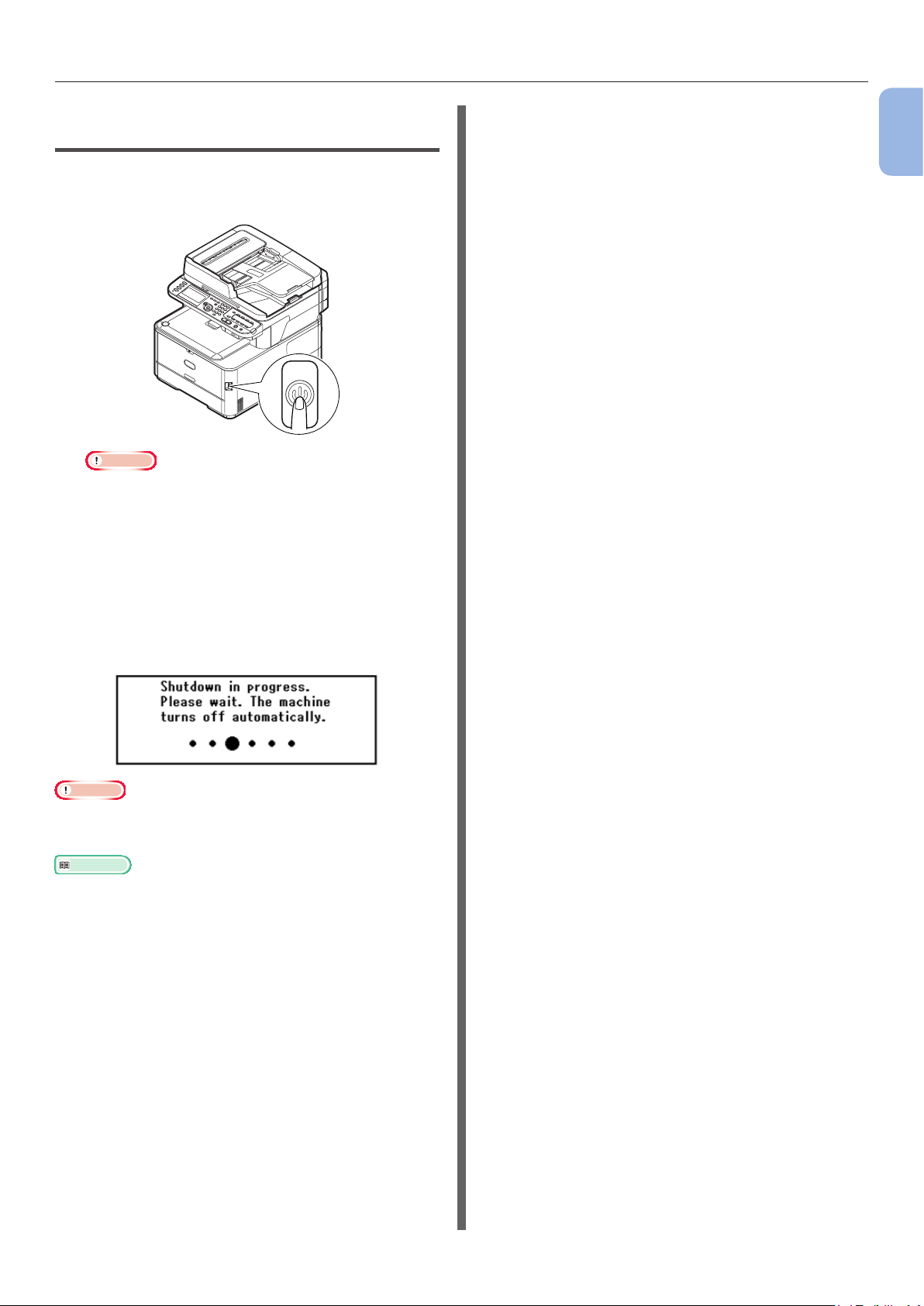
Απενεργοποίηση του μηχανήματός σας
Εγκατάσταση του μηχανήματός σας
1
1
Κρατήστε πατημένο τον διακόπτη
ρεύματος για ένα δευτερόλεπτο περίπου.
Σημείωση
● Πατήστε τον διακόπτη ρεύματος για λιγότερο από 5
δευτερόλεπτα.
Το μήνυμα [Τερματισμός σε εξέλιξη.
Περιμένετε. Το μηχάνημα απενεργοπ
αυτόματα. (Shutdown in progress. Please
wait. The machine turns off automatically.)]
εμφανίζεται στον πίνακα χειρισμού και η ένδειξη
του διακόπτη τροφοδοσίας αναβοσβήνει κάθε
1 δευτερόλεπτο. Στη συνέχεια το μηχάνημα
απενεργοποιείται αυτόματα και σβήνει η ένδειξη
του διακόπτη τροφοδοσίας.
Ρύθμιση μηχανήματος
Σημείωση
● Περιμένετε λίγα δευτερόλεπτα μετά την ενεργοποίηση ή
απενεργοποίηση της ισχύος πριν την ενεργοποιήσετε ή
απενεργοποιήσετε ξανά.
Παραπομπή
● Το μηχάνημά σας διαθέτει τη λειτουργία εξοικονόμησης
ενέργειας και τη λειτουργία αδράνειας και τη λειτουργία Auto
Power Off. Για λεπτομέρειες σχετικά με αυτές τις λειτουργίες,
ανατρέξτε στο Οδηγός χρήσης > "Έναρξη χρήσης" >
"Λειτουργία εξοικονόμησης ενέργειας" / "Λειτουργία
αδράνειας" / "Αυτοματη απενεργοποιηση".
- 21 -
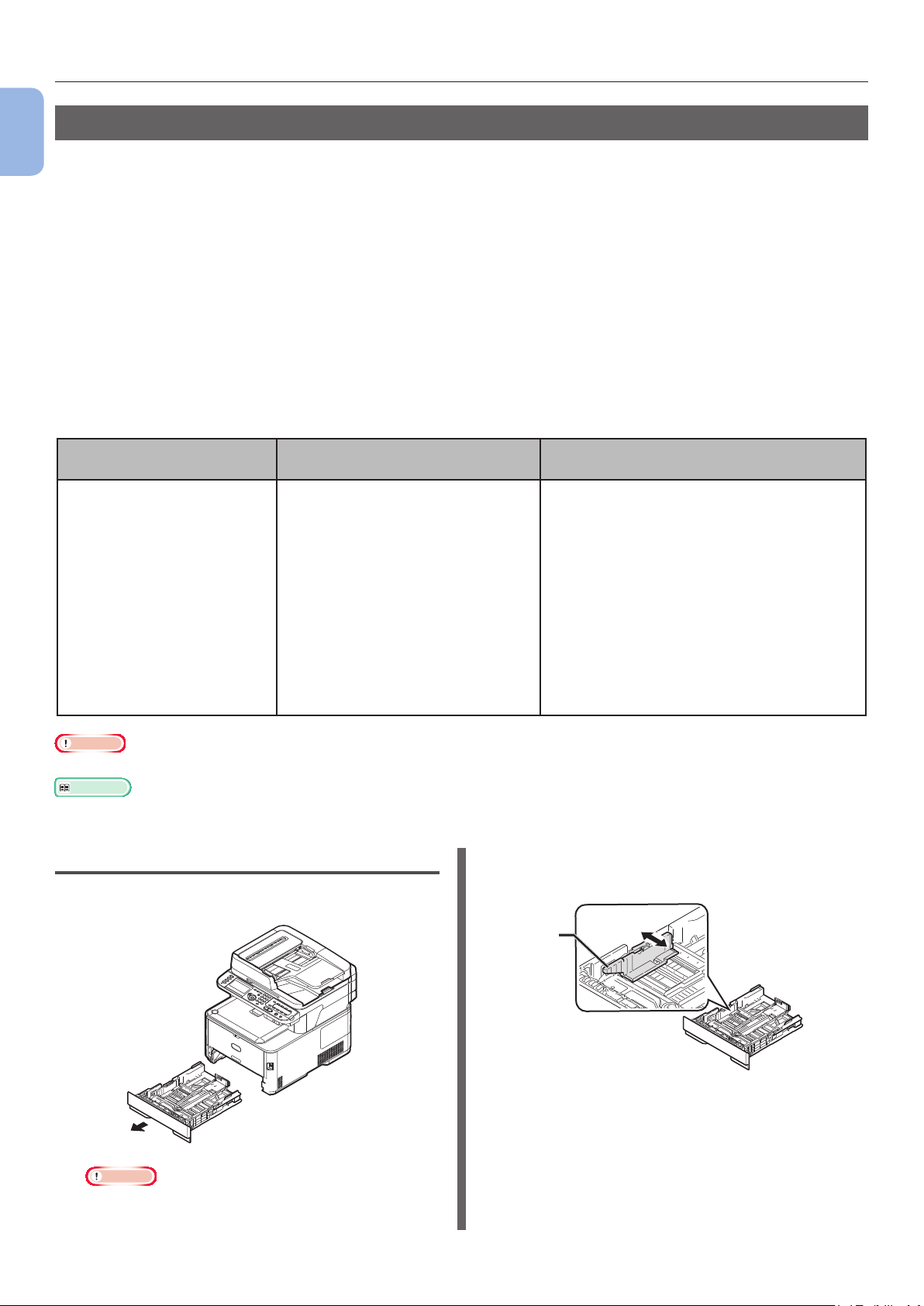
Εγκατάσταση του μηχανήματός σας
Φόρτωση χαρτιού
1
Το μηχάνημά σας διαθέτει δύο ενσωματωμένους δίσκους (δίσκος 1 και δίσκος πολλαπλών χρήσεων) και
έναν προαιρετικό δίσκο (δίσκος 2).
Ρύθμιση μηχανήματος
Ο προαιρετικός δίσκος (Δίσκος2) διατίθεται μόνο στα MC362dn, MC362w, MC562dn, MC562w,
MC562dw, ES5462 MFP, ES5462dw MFP και MPS2731mc.
Η ενότητα αυτή εξηγεί το υποστηριζόμενη χαρτί και τη χωρητικότητα του δίσκο 1 και τον τρόπο
φόρτωσης χαρτιού στο δίσκο 1. Μετά τη φόρτωση του χαρτιού, πρέπει να καταχωρίσετε το χαρτί που
φορτώθηκε στο μηχάνημά σας.
Για να ολοκληρώσετε τις διαδικασίες φόρτωσης χαρτιού, ακολουθήστε τα παρακάτω 2 βήματα:
● "Βήμα 1 Φόρτωση χαρτιού στο δίσκο 1" σελ.22
● "Βήμα 2 Διαμόρφωση των ρυθμίσεων για το δίσκο 1" σελ.23
Προδιαγραφή δίσκου 1
Υποστηριζόμενο
μέγεθος χαρτιού
● A4
● A5*
● B5
● A6*
● Γράμμα
● Legal 13
● Legal 13,5
● Χαρτί Legal-size 14
● Executive
● 16K (184 x 260 mm)
● 16K (195 x 270 mm)
● 16K (197 x 273 mm)
● Hagaki
● Προσαρμοσμένο
Σημείωση
● Η εκτύπωση διπλή όψης δεν μπορεί να πραγματοποιηθεί σε χαρτί που φέρει την ένδειξη "*".
Παραπομπή
● Για τις προδιαγραφές και τον τρόπο φόρτωσης χαρτιού στο δίσκο 2 (προαιρετικός), στο δίσκο πολλαπλών χρήσεων, ανατρέξτε στο
Οδηγός χρήσης > "Τοποθέτηση χαρτιού".
Βήμα 1 Φόρτωση χαρτιού στο δίσκο 1
Χωρητικότητα σε χαρτί Βάρος χαρτιού
250 φύλλα
(όταν το βάρος χαρτιού είναι 80 g/m2)
● Ελαφρύ
64 έως 74 g/m
● Μεσαίο-ελαφρύ
75 έως 82 g/m
● Μεσαίο
83 έως 104 g/m
● Βαρύ
105 έως 120 g/m
● Πολύ βαρύ1
121 έως 176 g/m
● Πολύ βαρύ2
177 έως 220 g/m
2
2
2
2
2
2
2 Σύρετε τον οδηγό χαρτιού (1) στο
πλάτος χαρτιού που είναι για φόρτωση.
1
Τραβήξτε έξω το δίσκο 1.
Σημείωση
● Αφού ο δίσκος τραβηχτεί προς τα έξω, η οθόνη επιλογής μέσων
εκτύπωσης θα εμφανιστεί στον πίνακα (για περίπου 6 δευτερόλεπτα).
Περαιτέρω ρύθμιση του στοιχείου 4 είναι δυνατή στο Βήμα 2.
1
- 22 -
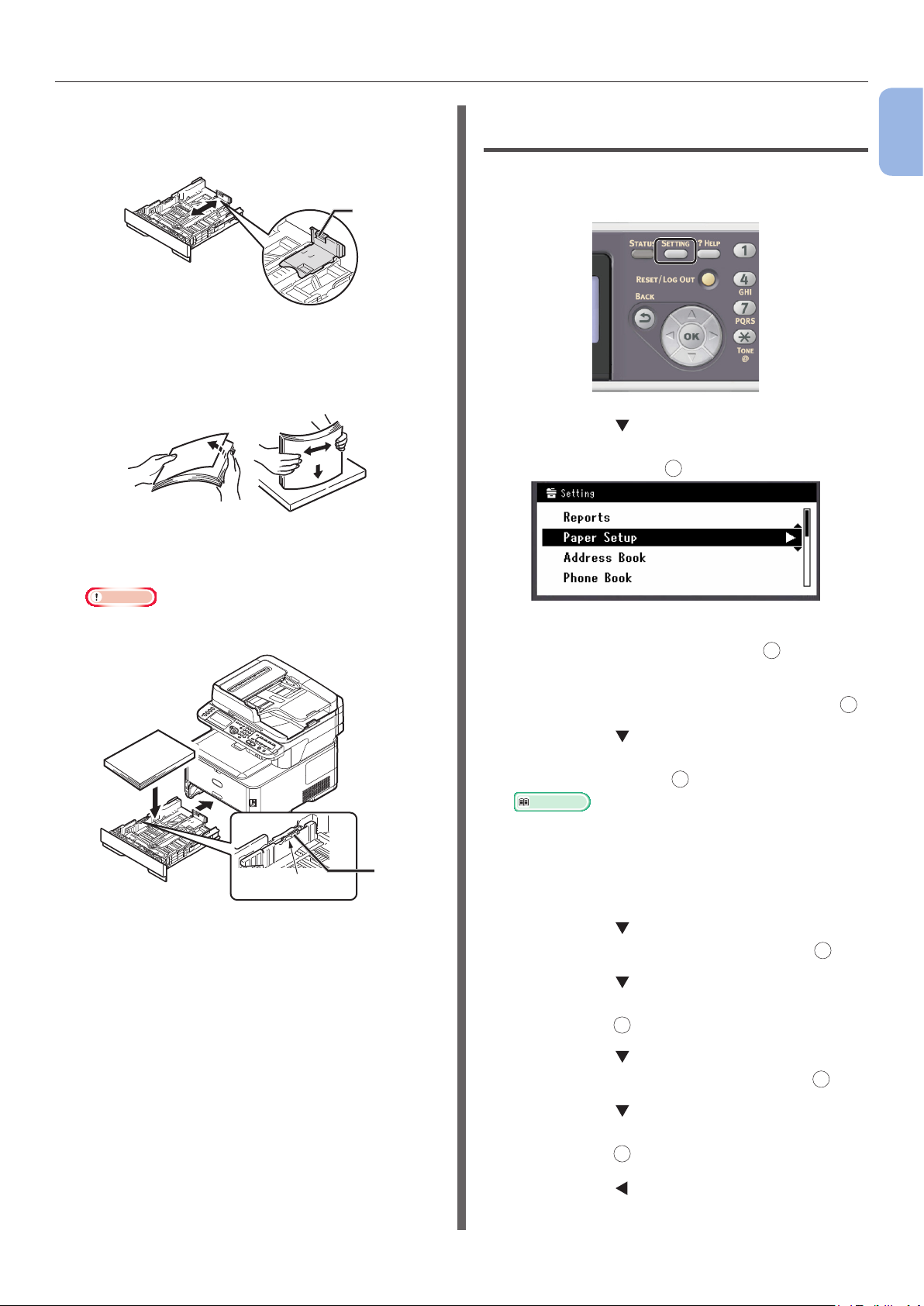
Εγκατάσταση του μηχανήματός σας
3 Σύρετε το εξάρτημα σταματήματος
χαρτιού (2) στο μήκος του χαρτιού που
είναι για φόρτωση.
2
4 Τεντώστε το χαρτί εμπρός-πίσω και μετά
ξεφυλλίστε το. Ισιώστε τις γωνίες της
στοίβας χαρτιού σε επίπεδη επιφάνεια.
5 Φορτώστε το χαρτί με την πλευρά
εκτύπωσης προς τα κάτω.
Σημείωση
● Μην φορτώνετε χαρτί πάνω από τη γραμμή
γεμίσματος (3).
Βήμα 2 Διαμόρφωση των ρυθμίσεων για το δίσκο 1
1
Πατήστε το πλήκτρο <SETTING
(ΡΥΘΜΙΣΗ)> στον πίνακα χειρισμού.
2 Πατήστε το για να επιλέξτε
[Διαμόρφωση Χαρτιού (Paper Setup)]
και μετά πατήστε OK.
3 Ελέγξτε ότι είναι επιλεγμένο το
[Δίσκος1] και μετά πατήστε OK.
1
Ρύθμιση μηχανήματος
[ ▼ ▼ ▼ ]
6 Σπρώξτε τον δίσκο 1 μέχρι να
σταματήσει.
4 Ελέγξτε ότι είναι επιλεγμένο το
[Μέγεθος χαρτιού] και μετά πατήστε OK.
5 Πατήστε το για να επιλέξετε το
μέγεθος του χαρτιού που φορτώσατε κι
έπειτα πατήστε το OK.
Παραπομπή
● Αν το [Προσαρμογή] είναι επιλεγμένο για το
[Μέγεθος χαρτιού], πρέπει να καταχωρίσετε το
προσαρμοσμένο μέγεθος. Για τον τρόπο καταχώρισης
3
του προσαρμοσμένου μεγέθους, ανατρέξτε στο
Οδηγός χρήσης > "Τοποθέτηση χαρτιού " >
"Καταχώρηση μη τυποποιημένων μεγεθών".
6 Πατήστε το για να επιλέξτε το
OK
[Τύπος Μέσων] και μετά πατήστε
.
7 Πατήστε το για να επιλέξετε τον τύπο
του μέσου που φορτώσατε κι μετά
πατήστε το OK.
8 Πατήστε το για να επιλέξτε το
OK
[Βάρος Μέσου] και μετά πατήστε
.
9 Πατήστε το για να επιλέξετε το βάρος
του χαρτιού που φορτώσατε κι μετά
πατήστε το OK.
- 23 -
10 Πατήστε το μέχρι να εμφανιστεί η
αρχική οθόνη.
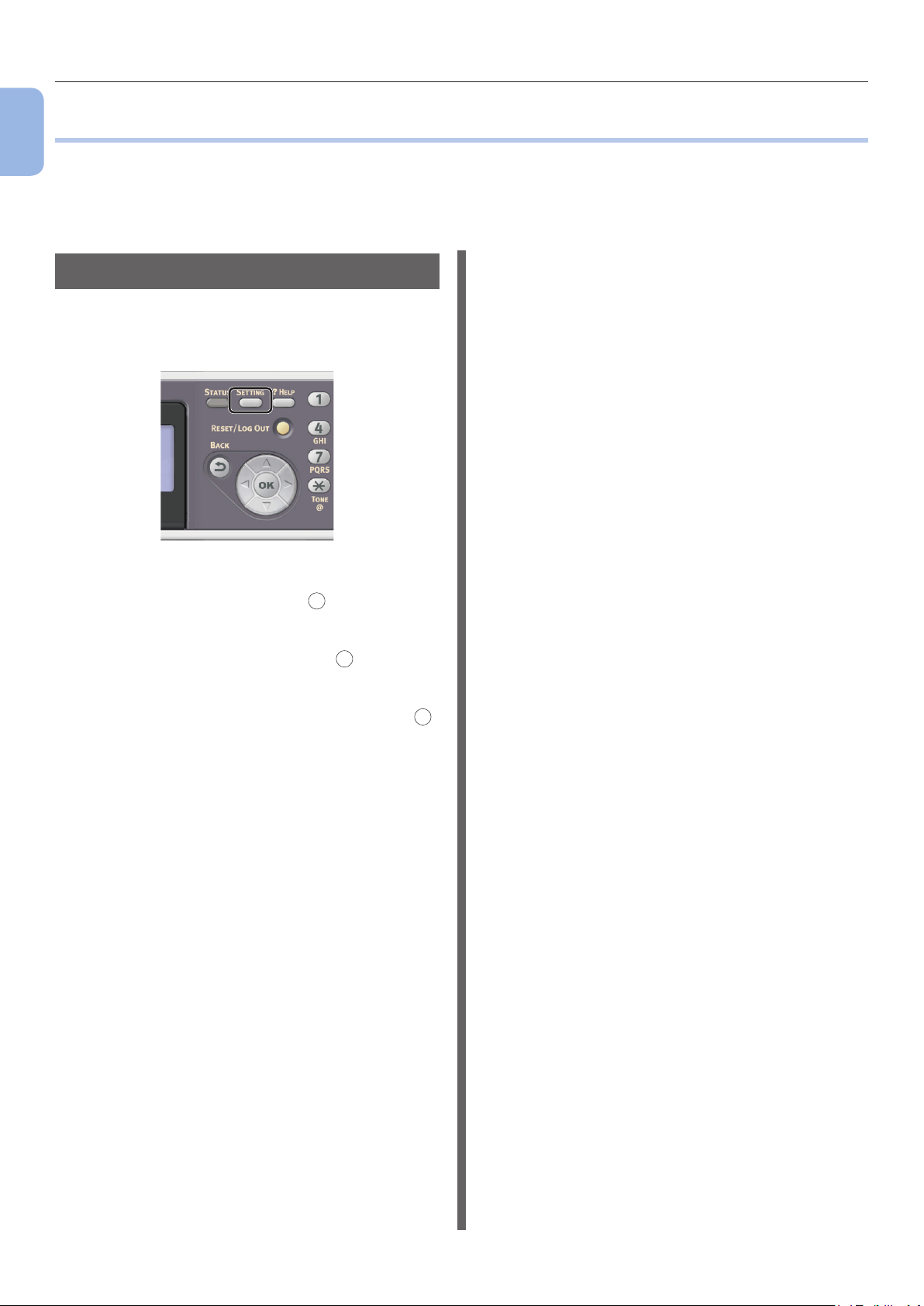
Διαμόρφωση εκτύπωσης
1
●● Διαμόρφωση εκτύπωσης
Αυτή η ενότητα εξηγεί το πως να εκτυπώσετε τη Διαμόρφωση μέσω της οποίας μπορείτε να ελέγξετε
λεπτομερείς πληροφορίες του μηχανήματός σας όπως οι ρυθμίσεις και η κατάστασή του.
Ρύθμιση μηχανήματος
Όταν ολοκληρώσετε την αρχική εγκατάσταση, ακολουθήστε την παρακάτω διαδικασία για να
επιβεβαιώσετε ότι το μηχάνημα εγκαταστάθηκε σωστά.
Διαδικασία εκτύπωσης
1 Πατήστε το πλήκτρο <SETTING
(ΡΥΘΜΙΣΗ)> στον πίνακα χειρισμού.
2 Ελέγξτε ότι είναι επιλεγμένο το
[Αναφορές] και πατήστε OK.
3 Ελέγξτε ότι είναι επιλεγμένο το
OK
[Διαμόρφωση] και πατήστε
.
4 Για το μήνυμα επιβεβαίωσης, ελέγξτε ότι
είναι επιλεγμένο το [Ναι] και πατήστε OK.
Όταν η Διαμόρφωση εκτυπωθεί σωστά, η αρχική
εγκατάσταση είναι επιτυχημένη.
- 24 -
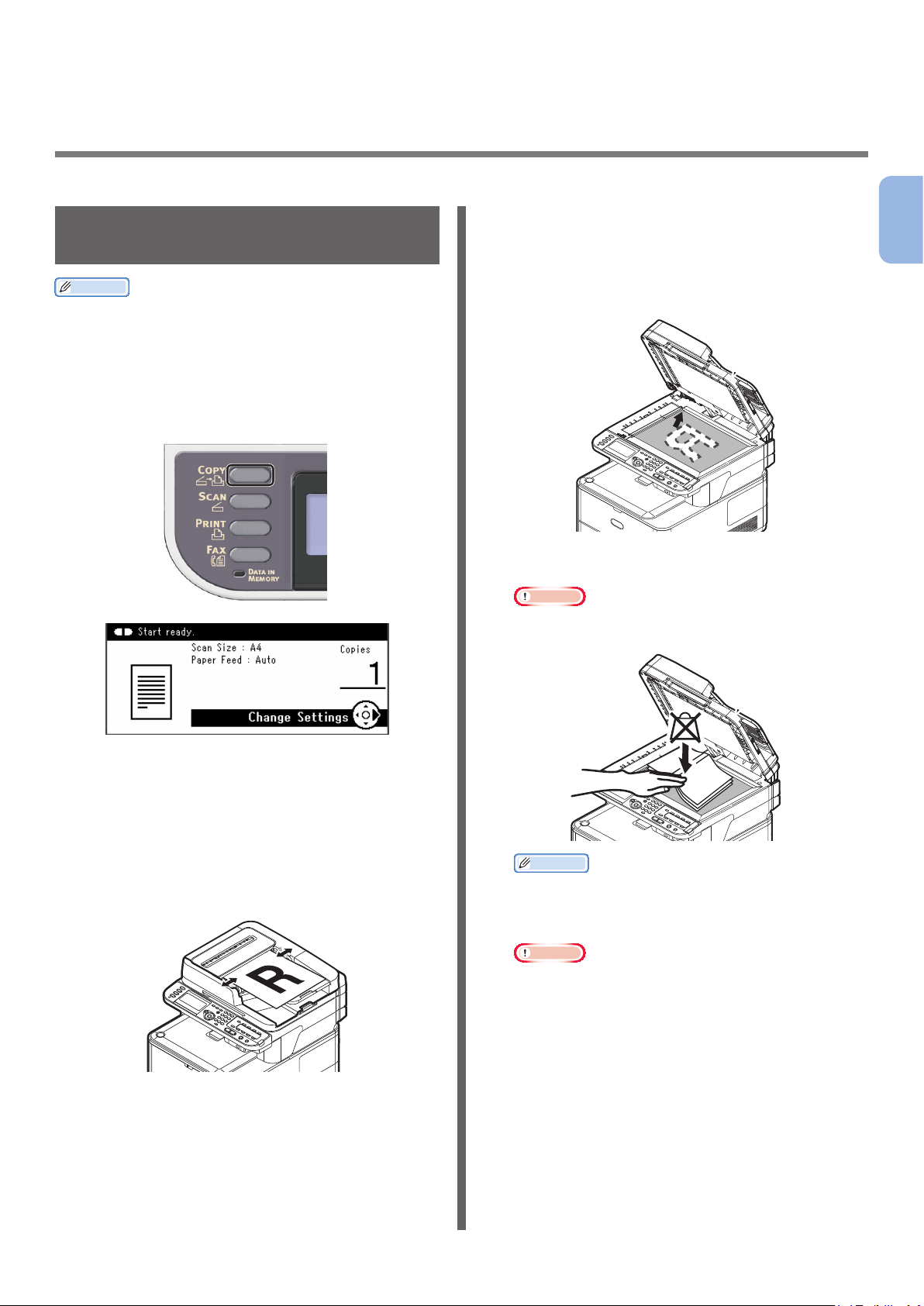
2 Φωτοτύπηση
Το κεφάλαιο αυτό εξηγεί τη βασική λειτουργία για τη λειτουργία φωτοτύπησης του μηχανήματός σας.
Εκκίνηση εργασίας φωτοτύπησης
Παρατήρηση
● Η παρακάτω διαδικασία χρησιμοποιεί τις εργοστασιακά
προεπιλεγμένες ρυθμίσεις.
1 Πατήστε το πλήκτρο <COPY
(ΑΝΤΙΓΡΑΦΗ)> στον πίνακα χειρισμού
για να ανοίξετε την οθόνη αναμονής
φωτοτύπησης.
● Επιφάνεια σάρωσης εγγράφου
Τοποθετήστε το έγγραφό σας με την πρόσοψη
στραμμένη προς τα κάτω και ευθυγραμμίστε την
πάνω άκρη του με την πάνω αριστερή γωνία της
επιφάνειας σάρωσης.
Κλείστε το κάλυμμα επιφάνειας σάρωσης
εγγράφου απαλά.
Σημείωση
● Όταν φωτοτυπείτε μέσω της επιφάνειας σάρωσης,
μην εφαρμόζετε υπερβολικό βάρος στην επιφάνεια.
2
Φωτοτύπηση
2 Τοποθετήστε το έγγραφό σας στο ADF ή
στην επιφάνεια σάρωσης όπως φαίνεται
παρακάτω:
● ADF
Φορτώστε τα έγγραφά σας με την πρόσοψη
στραμμένη προς τα επάνω και με την πάνω άκρη
των εγγράφων πρώτη.
Προσαρμόστε τους οδηγούς εγγράφου στο πλάτος
των εγγράφων σας.
Παρατήρηση
● Αυτό το μηχάνημα βάζει σε προτεραιότητα το ADF
κατά την φωτοτύπηση εγγράφων. Βεβαιωθείτε να μην
τοποθετήστε έγγραφα στο ADF όταν χρησιμοποιείτε
την επιφάνεια σάρωσης.
Σημείωση
● Αν εμφανιστεί η ένδειξη Σφάλμα Μεταφοράς <02>
(Carriage Error <02>), τότε πιέστε Power OFF/ON
(Ενεργοποίηση/απενεργοποίηση λειτουργίας).
- 25 -
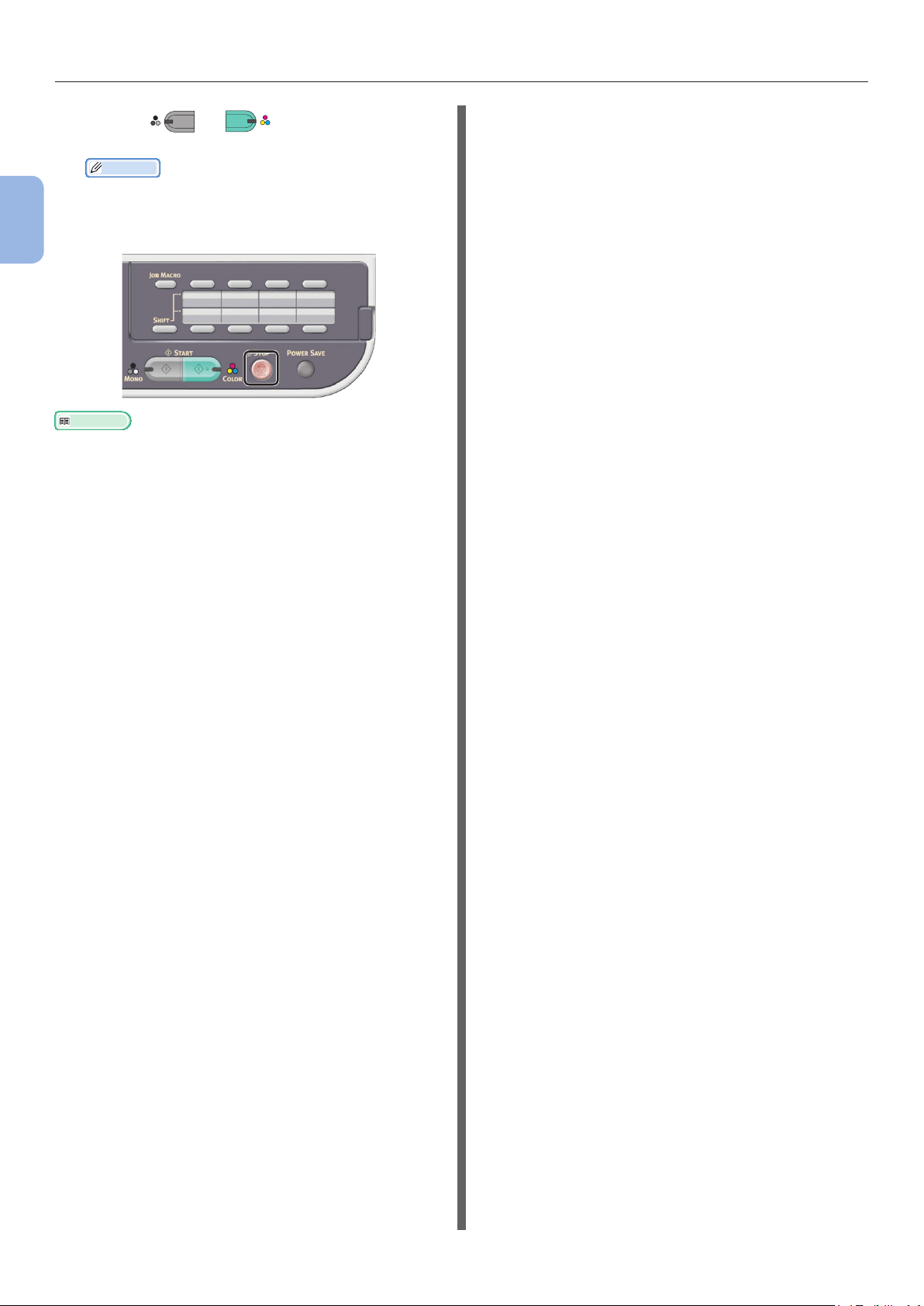
Εκκίνηση εργασίας φωτοτύπησης
3 Πιέστε
MONO
ή
για εκκίνηση
COLOR
αντιγραφής.
Παρατήρηση
● Μπορείτε να ακυρώσετε την φωτοτύπηση εάν
πατήσετε το πλήκτρο <STOP (ΠΑΥΣΗ)> στον πίνακα
2
Φωτοτύπηση
χειρισμού, μέχρι να εμφανιστεί το μήνυμα που
υποδεικνύει την ολοκλήρωση της φωτοτύπησης.
Παραπομπή
● Για να φορτώσετε ένα έγγραφο σε οριζόντιο
προσανατολισμό, ανατρέξτε στο Οδηγός χρήσης >
"Λειτουργία" > "Τοποθέτηση εγγράφου".
● Μπορείτε να αλλάξετε τις ρυθμίσεις φωτοτύπησης,
όπως μέγεθος σάρωσης, προσανατολισμό εγγράφου
και φωτοτύπηση διπλής όψης, όπως απαιτείται.
Για λεπτομέρειες, ανατρέξτε στο Οδηγός χρήσης >
"Αντιγραφή" > "Προηγμένη λειτουργία".
- 26 -
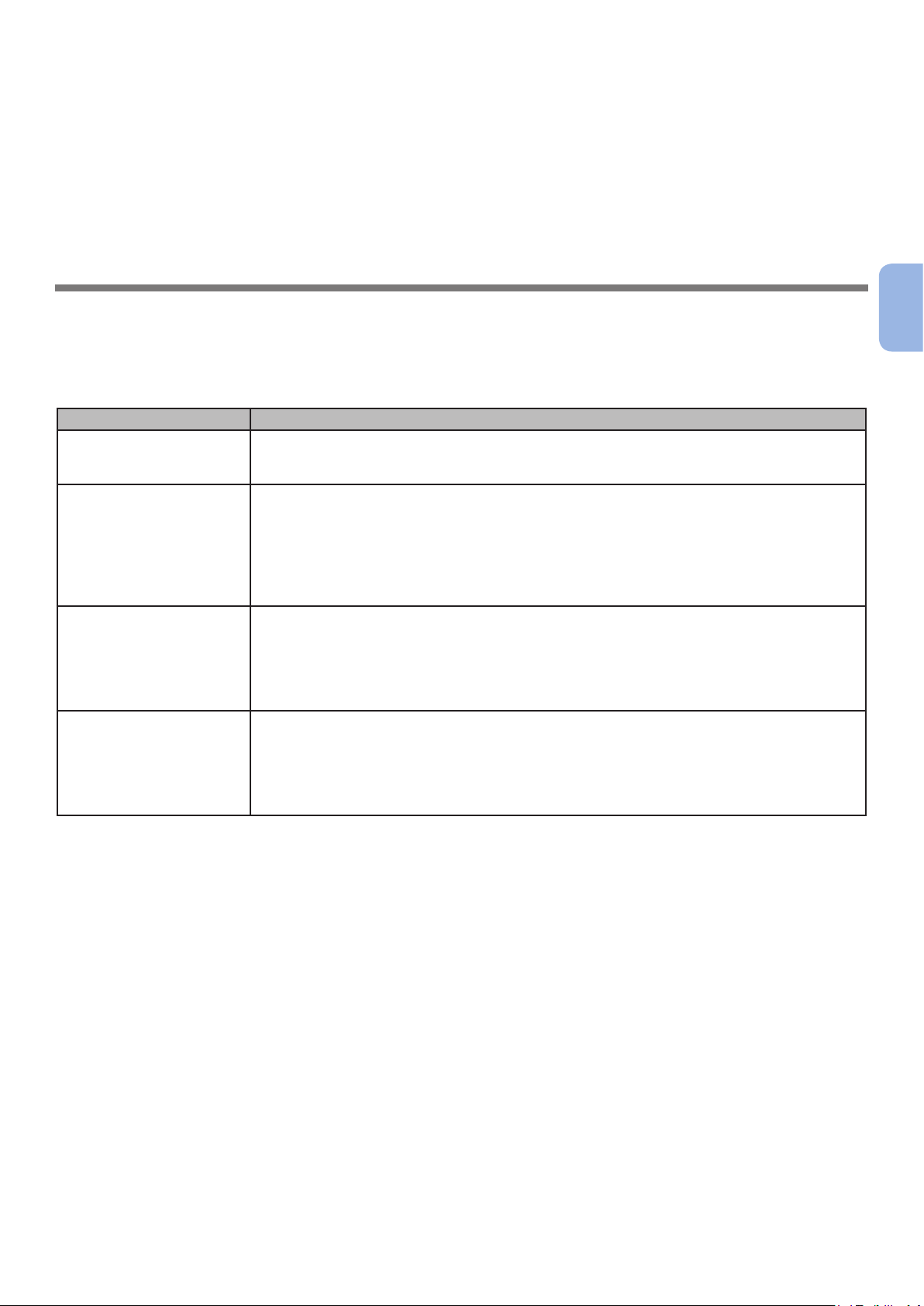
3
Αποστολή φαξ (μόνο για MC342dn, MC342dw, MC362dn, MC362w, MC562dn, MC562w, MC562dw, ES5462 MFP, ES5462dw MFP, MPS2731mc)
Αυτό το κεφάλαιο εξηγεί την αρχική εγκατάσταση, όπως τον τρόπο ρύθμισης του κωδικού χώρας,
σύνδεσης μιας τηλεφωνικής γραμμής και διαμόρφωσης των βασικών ρυθμίσεων και τη βασική διαδικασία
των λειτουργιών Φαξ και Φαξ από υπολογιστή.
Το μηχάνημά σας υποστηρίζει τις παρακάτω λειτουργίες που αφορούν το φαξ.
Λειτουργία Επισκόπηση
"Αποστολή/Λήψη φαξ" Σαρώνει έγγραφα και τα στέλνει ως φαξ ή λαμβάνει φαξ μέσω τηλεφωνικής γραμμής.
Πρέπει να ολοκληρώσετε την αρχική εγκατάσταση για την αποστολή φαξ πριν
χρησιμοποιήσετε αυτή τη λειτουργία.
"Αποστολή φαξ από
έναν υπολογιστή (για
Windows)"
Διαδικτυακό Φαξ Σαρώνει έγγραφα και τα στέλνει ως φαξ ή λαμβάνει φαξ με E-mail μέσω δικτύου.
Αυτόματη παράδοση
(μόνο για MC562dn/
MC562w/MC562dw/
ES5462 MFP/
ES5462dw MFP/
MPS2731mc)
Στέλνει φαξ από τον υπολογιστή σας που είναι συνδεδεμένος μέσω USB ή δικτύου.
Τα φαξ στέλνονται απευθείας από τον υπολογιστή σας σε έναν προορισμό μέσω του
μηχανήματος με τη χρήση μιας τηλεφωνικής γραμμής. Το πρόγραμμα οδήγησης φαξ
πρέπει να είναι εγκατεστημένο στον υπολογιστή για να χρησιμοποιήσετε αυτή τη
λειτουργία.
Επίσης πρέπει να ολοκληρώσετε την αρχική εγκατάσταση για την αποστολή φαξ πριν
χρησιμοποιήσετε αυτή τη λειτουργία.
Για την αρχική εγκατάσταση της λειτουργίας, ανατρέξτε στο Οδηγός διαμόρφωσης >
"Διαμόρφωση των ρυθμίσεων δικτύου" > "Ρύθμιση της σάρωσης προς E-mail και
διαδικτυακό φαξ".
Για τη διαδικασία της λειτουργίας, ανατρέξτε στο Οδηγός χρήσης > "Διαδικτυακό Φαξ" >
"Αποστολή φαξ από τον Η/Υ " > "Βασική λειτουργία".
Προωθεί τα ληφθέντα φαξ και αρχεία που είναι συνημμένα σε E-mail αυτόματα σε
καθορισμένους προορισμούς. Μπορείτε να καθορίσετε διευθύνσεις E-mail και ένα
φάκελο δικτύου ως τον προορισμό.
Για την αρχική εγκατάσταση της λειτουργίας, ανατρέξτε στο Οδηγός διαμόρφωσης >
"Διαμόρφωση των ρυθμίσεων δικτύου" > "Ρύθμιση της σάρωσης προς E-mail και
διαδικτυακό φαξ" / "Ρύθμιση της σάρωσης Σε Κοινόχρηστο φάκελο".
3
Αποστολή φαξ (μόνο για MC342dn, MC342dw, MC362dn, MC362w,
MC562dn, MC562w, MC562dw, ES5462 MFP, ES5462dw MFP, MPS2731mc)
- 27 -
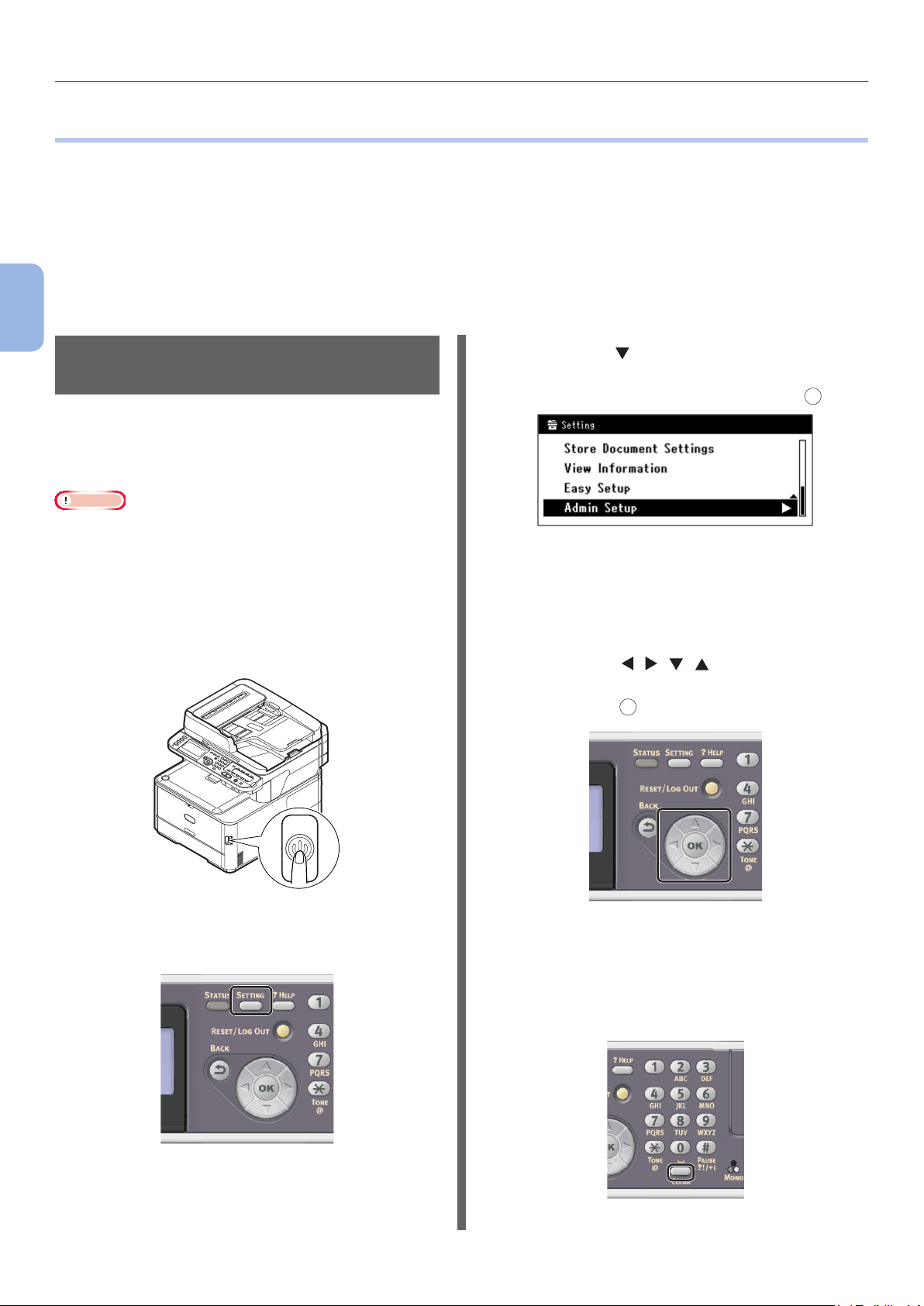
Αρχική εγκατάσταση για αποστολή φαξ
●● Αρχική εγκατάσταση για αποστολή φαξ
Η ενότητα αυτή εξηγεί την αρχική εγκατάσταση που απαιτείται για τις λειτουργίες φαξ και φαξ από
υπολογιστή.
Για να ρυθμίσετε το μηχάνημα για τις λειτουργίες φαξ και φαξ από υπολογιστή, ακολουθήστε τα
παρακάτω 3 βήματα:
● "Βήμα 1 Ρύθμιση του κωδικού χώρας" σελ.28
● "Βήμα 2 Σύνδεση με τηλεφωνική γραμμή" σελ.29
● "Βήμα 3 Διαμόρφωση βασικών ρυθμίσεων" σελ.33
3
Αποστολή φαξ (μόνο για MC342dn, MC342dw, MC362dn, MC362w,
MC562dn, MC562w, MC562dw, ES5462 MFP, ES5462dw MFP, MPS2731mc)
Βήμα 1 Ρύθμιση του κωδικού χώρας
Αυτή η ενότητα εξηγεί τον τρόπο να ρυθμίσετε
τον κωδικό χώρας. Βεβαιωθείτε να επιλέξετε τον
κατάλληλο κωδικό χώρας πριν συνδέσετε την
τηλεφωνική γραμμή.
Σημείωση
● Αν ορίσετε λανθασμένο κωδικό χώρας ενδέχεται να
μην μπορείτε να στέλνετε ή να λαμβάνετε φαξ. Αν δεν
μπορείτε να στέλνετε ή να λαμβάνετε φαξ ακόμη και όταν
έχετε συνδέσει σωστά μια τηλεφωνική γραμμή, ελέγξτε αν
το [Κωδικός χώρας] έχει οριστεί σωστά.
1 Κρατήστε πατημένο τον διακόπτη
τροφοδοσίας για περίπου ένα
δευτερόλεπτο για να το ενεργοποιήσετε.
3 Πατήστε το για να επιλέξτε
[Διαμόρφωση διαχειριστή
(Admin Setup)] και μετά πατήστε
4 Εισάγετε τον κωδικό πρόσβασης
διαχειριστή.
Ο εργοστασιακά προεπιλεγμένος κωδικός
πρόσβασης είναι "aaaaaa".
a Πατήστε , , , για να επιλέξετε
το χαρακτήρα που θέλετε και μετά
πατήστε OK.
OK
.
2 Πατήστε το πλήκτρο <SETTING
(ΡΥΘΜΙΣΗ)> στον πίνακα χειρισμού.
- Ο επιλεγμένος χαρακτήρας εισάγεται στο
πεδίο κειμένου ως "*".
- Αν έχετε εισάγει λανθασμένη τιμή, πατήστε
το πλήκτρο <CLEAR (ΚΑΘΑΡΙΣΜΟΣ)> και
μετά εισάγετε τη σωστή τιμή.
- 28 -
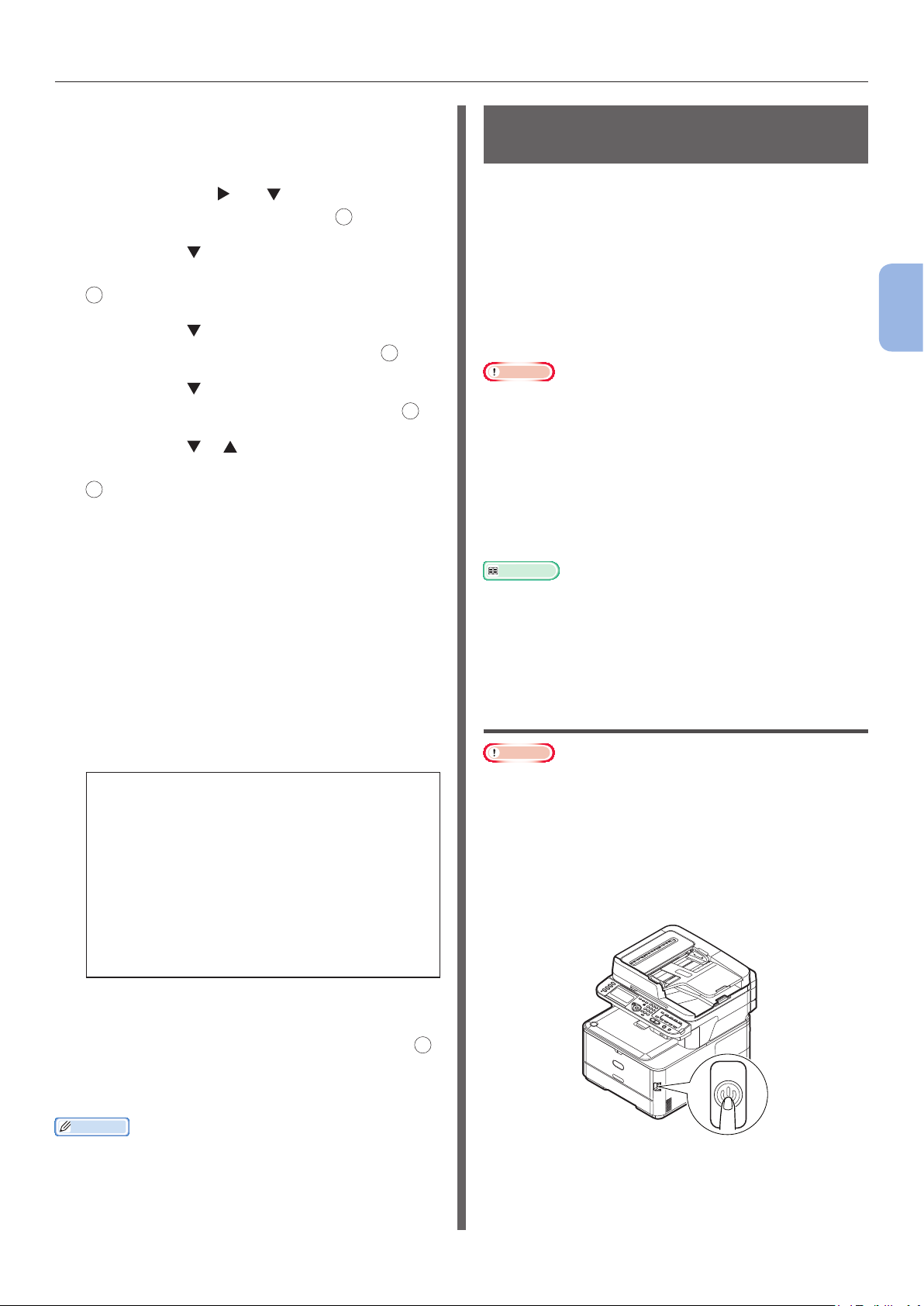
Αρχική εγκατάσταση για αποστολή φαξ
b Επαναλάβετε το βήμα a μέχρι να
εισαχθούν όλοι οι απαιτούμενοι
χαρακτήρες.
c Πατήστε το και για να επιλέξετε
[Εισαγωγή] και πατήστε OK.
5 Πατήστε το για να επιλέξτε
[Διαμόρφωση Φαξ] και μετά πατήστε
OK
.
6 Πατήστε το για να επιλέξτε το
[Ρύθμιση Φαξ] και μετά πατήστε OK.
7 Πατήστε το για να επιλέξτε το
[Κωδικός χώρας] και μετά πατήστε OK.
8 Πατήστε το ή για να επιλέξτε το
όνομα της χώρας σας και μετά πατήστε
OK
.
Αν δεν εμφανίζεται το όνομα της χώρας σας,
επιλέξτε την ακόλουθη τιμή.
- Αν η χώρα σας είναι η Τσέχικη Δημοκρατία
ή Σλοβακία, επιλέξτε [Τσεχία/Σλοβακία].
- Αν η χώρα σας είναι ο Καναδάς, επιλέξτε
[U.S.A].
- Αν η περιοχή της χώρας σας είναι Λατινική
Αμερική, επιλέξτε [Λατινική Αμερική].
Βήμα 2 Σύνδεση με τηλεφωνική γραμμή
Η ενότητα αυτή εξηγεί τον τρόπο σύνδεσης
μιας τηλεφωνικής γραμμής για αποστολή φαξ.
Βεβαιωθείτε να συνδέσετε μια τηλεφωνική
γραμμή ανάλογα με το περιβάλλον σας πριν την
αποστολή η λήψη φαξ.
Η μέθοδος σύνδεσης τηλεφωνικής γραμμής
διαφέρει ανάλογα με το περιβάλλον σας.
Βασιζόμενοι στις ακόλουθες εικόνες, συνδέστε τη
γραμμή για το περιβάλλον σας.
Σημείωση
● Μην συνδέετε με καλώδιο USB ή καλώδιο LAN σε αυτό το
σημείο.
● Βεβαιωθείτε να ορίσετε τον κατάλληλο κωδικό χώρας πριν
συνδέσετε την τηλεφωνική γραμμή.
● Δεν έχετε τη δυνατότητα άμεσης σύνδεσης με γραμμή
ISDN. Για να συνδεθείτε σε αυτό, χρησιμοποιήστε
προσαρμογέα τερματικού (ΤΑ) και συνδέστε τον στη
σύνδεση LINE του μηχανήματος.
● Παρέχεται καλώδιο τηλεφώνου με το μηχάνημά σας εκτός
από μερικές χώρες.
Παραπομπή
● Για να ελέγξετε τη λειτουργία λήψης ανάλογα με το
περιβάλλον του μηχανήματος, ανατρέξτε στο "Βήμα 3-6
Καθορισμός της λειτουργίας λήψης" σελ.39.
● Για να ελέγξετε τις ρυθμίσεις τύπου κλήσης, ανατρέξτε στο
"Βήμα 3-1 Ρυθμίσεις για κάθε τύπο κλήσης" σελ.33.
3
Αποστολή φαξ (μόνο για MC342dn, MC342dw, MC362dn, MC362w,
MC562dn, MC562w, MC562dw, ES5462 MFP, ES5462dw MFP, MPS2731mc)
- Αν η περιοχή της χώρας σας είναι η
Ευρώπη ή η Μέση Ανατολή, επιλέξτε
[Διεθνής].
Ρυθμιζόμενος κωδικός χώρας:
U.S.A Διεθνής United Kingdom
Ireland Norway Sweden Finland
Denmark Germany Hungary
Τσεχία/Σλοβακία Poland Switzerland
Austria Belgium Netherlands France
Portugal Spain Italy Greece
Australia New Zealand Singapore
Hong Kong Λατινική Αμερική Mexico
China Russia Taiwan Japan Korea
Thailand Malaysia Jordan Argentina
Brazil South Africa Belarus Moldova
Turkey Ukraine
9 Για το μήνυμα επιβεβαίωσης, ελέγξτε ότι
είναι επιλεγμένο το [Ναι] και πατήστε OK.
Το μηχάνημα κάνει αυτόματη επανεκκίνηση και
η προεπιλεγμένη οθόνη προβάλλεται ύστερα από
λίγα λεπτά.
Παρατήρηση
● Αν αλλαχθεί ο [Κωδικός χώρας], η τιμή του
[Γραμμή PBX] και του [MF (Τονικό)/DP (Παλμικό)]
αλλάζουν στις προεπιλεγμένες τιμές για κάθε κωδικό
χώρας.
Σύνδεση με δημόσια γραμμή (Σύνδεση μόνο για φαξ)
Σημείωση
● Μην συνδέετε με καλώδιο USB ή καλώδιο LAN σε αυτό το
σημείο.
1 Βεβαιωθείτε ότι το μηχάνημα είναι
απενεργοποιημένο.
Αν το μηχάνημα είναι ενεργοποιημένο, κρατήστε
πατημένο το διακόπτη τροφοδοσίας για περίπου
ένα δευτερόλεπτο για να το απενεργοποιήσετε.
- 29 -
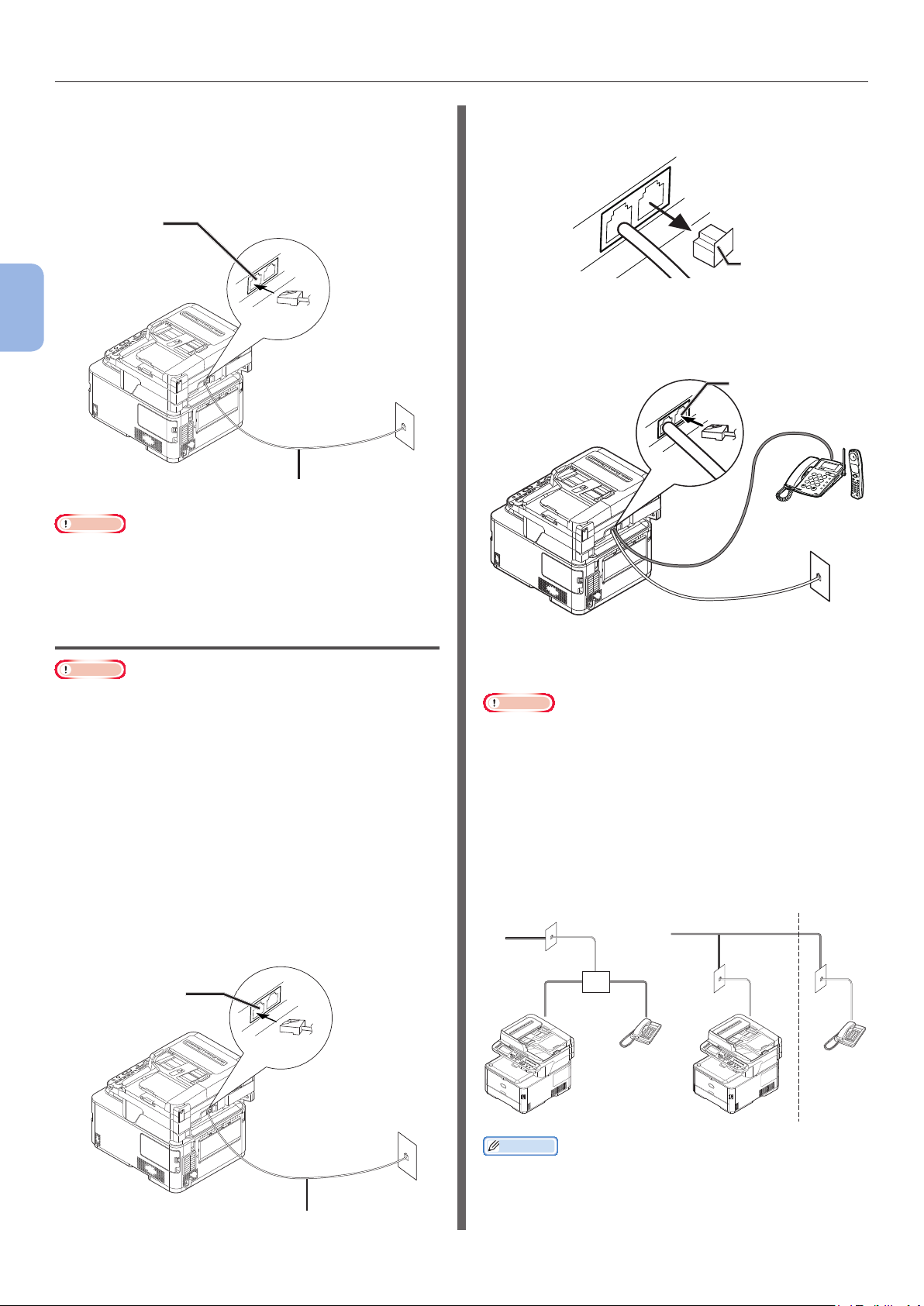
Αρχική εγκατάσταση για αποστολή φαξ
2 Συνδέστε το ένα άκρο του
[Τηλεφωνικό καλώδιο] στη
[Σύνδεση LINE] του μηχανήματός
σας και το άλλο άκρο σε
[Δημόσια γραμμή (Αναλογική)].
Σύνδεση LINE
3
Αποστολή φαξ (μόνο για MC342dn, MC342dw, MC362dn, MC362w,
MC562dn, MC562w, MC562dw, ES5462 MFP, ES5462dw MFP, MPS2731mc)
Σημείωση
● Βεβαιωθείτε να συνδέσετε το καλώδιο τηλεφώνου
σε [Σύνδεση LINE]. Μην το συνδέετε ποτέ σε
[Σύνδεση TEL].
Δημόσια
γραμμή
(Αναλογική)
Τηλεφωνικό καλώδιο
3 Βγάλτε το [Κάλυμμα βύσματος
τηλεφώνου].
TEL
LINE
Κάλυμμα βύσματος
τηλεφώνου
4 Συνδέστε το καλώδιο εξωτερικού
τηλεφώνου στη [Σύνδεση TEL] του
μηχανήματός σας.
Σύνδεση TEL
Σύνδεση σε δημόσια γραμμή (Σύνδεση για φαξ και τηλέφωνο)
Σημείωση
● Μην συνδέετε με καλώδιο USB ή καλώδιο LAN σε αυτό το
σημείο.
1 Βεβαιωθείτε ότι το μηχάνημα είναι
απενεργοποιημένο.
Αν το μηχάνημα είναι ενεργοποιημένο, κρατήστε
πατημένο το διακόπτη τροφοδοσίας για περίπου
ένα δευτερόλεπτο για να το απενεργοποιήσετε.
2 Συνδέστε το ένα άκρο του
[Τηλεφωνικό καλώδιο] στη
[Σύνδεση LINE] του μηχανήματός
σας και το άλλο άκρο σε
[Δημόσια γραμμή (Αναλογική)].
Σύνδεση LINE
Το τηλέφωνο που είναι συνδεδεμένο στο
μηχάνημα θεωρείται εξωτερικό τηλέφωνο.
Σημείωση
● Μόνο ένα τηλέφωνο μπορεί να είναι συνδεδεμένο στο
μηχάνημα.
● Μην συνδέετε το τηλέφωνο με το μηχάνημα παράλληλα.
Αν συνδέσετε το τηλέφωνο με το μηχάνημα παράλληλα,
θα προκληθούν τα παρακάτω προβλήματα και το
μηχάνημα δεν θα δουλεύει σωστά.
- Όταν στέλνετε ή λαμβάνετε φαξ, η εικόνα φαξ
ενδέχεται να σπάσει ή να προκληθεί σφάλμα
επικοινωνίας σηκώνοντας το τηλέφωνο.
- Η λειτουργία αποστολής φαξ δεν είναι δυνατό να
λειτουργήσει από το εξωτερικό τηλέφωνο.
Public Line (Analog) Public Line (Analog) rst oor second oor
Δημόσια
γραμμή
(Αναλογική)
Τηλεφωνικό καλώδιο
Παρατήρηση
● Στην περίπτωση άμεσης διασύνδεσης, διαχωρίστε την
κατασκευή όπως απαιτείται. Επικοινωνήστε με την
τηλεφωνική εταιρία σας.
- 30 -

Αρχική εγκατάσταση για αποστολή φαξ
Σύνδεση στο περιβάλλον ADSL
Σημείωση
● Μην συνδέετε με καλώδιο USB ή καλώδιο LAN σε αυτό το
σημείο.
Αρχικά, ελέγξτε ότι το μηχάνημα είναι
απενεργοποιημένο. Αν το μηχάνημα είναι
ενεργοποιημένο, κρατήστε πατημένο το διακόπτη
τροφοδοσίας για περίπου ένα δευτερόλεπτο για
να το απενεργοποιήσετε.
Συνδέστε το [Τηλεφωνικό καλώδιο] που
είναι συνδεδεμένο με το modem ADSL στη
[Σύνδεση LINE] του μηχανήματός σας.
Αφαιρέστε το κάλυμμα βύσματος τηλεφώνου.
Συνδέστε το καλώδιο εξωτερικού τηλεφώνου στη
[Σύνδεση TEL] του μηχανήματός σας.
Σύνδεση LINE
Σύνδεση TEL
Σύνδεση με τηλέφωνο IP
Σημείωση
● Μην συνδέετε με καλώδιο USB ή καλώδιο LAN σε αυτό το
σημείο.
Αρχικά, ελέγξτε ότι το μηχάνημα είναι
απενεργοποιημένο. Αν το μηχάνημα είναι
ενεργοποιημένο, κρατήστε πατημένο το διακόπτη
τροφοδοσίας για περίπου ένα δευτερόλεπτο για
να το απενεργοποιήσετε.
Συνδέστε το [
είναι συνδεδεμένο με το τηλέφωνο IP στη
[Σύνδεση LINE] του μηχανήματός σας.
Αφαιρέστε το κάλυμμα συνδετήρα τηλεφώνου.
Συνδέστε το καλώδιο εξωτερικού τηλεφώνου στη
Σύνδεση TEL] του μηχανήματός σας.
[
Σύνδεση LINE
Τηλεφωνικό καλώδιο] που
Σύνδεση TEL
3
Αποστολή φαξ (μόνο για MC342dn, MC342dw, MC362dn, MC362w,
MC562dn, MC562w, MC562dw, ES5462 MFP, ES5462dw MFP, MPS2731mc)
Δημόσια
γραμμή
Τηλεφωνικό
καλώδιο
Παρατήρηση
● Ελέγξτε την αναζήτηση τόνου κλήσης αν είναι ανέφικτη η
κλήση. Ανατρέξτε στο Οδηγός διαμόρφωσης > "Παράρτημα
A – σύστημα μενού" > "Ρυθμίσεις διαχείρισης" > "User
Install (Εγκατάσταση Χρήστη)".
● Αν δεν μπορείτε να στέλνετε ή να λαμβάνετε φαξ πολύ
καλά, θέστε το [Super G3] σε [Απενεργοποίηση].
Ανατρέξτε στο "Βήμα 3-5 Ρύθμιση για Super G3" σελ.38
λεπτομερώς.
Χωριστικό
(Αναλογική)
ADSL modem
Οπτικό τηλέφωνο
ΙΡ ανταποκρίνοντας
στο τηλέφωνο
Οπτική μονάδα
δικτύου (ONU)
Τηλεφωνικό
καλώδιο
*Εισάγετε στην πρίζα
τηλεφωνικού καλωδίου.
Παρατήρηση
● Ελέγξτε την αναζήτηση τόνου κλήσης αν είναι ανέφικτη η
κλήση. Ανατρέξτε στο Οδηγός διαμόρφωσης > "Παράρτημα
A – σύστημα μενού" > "Ρυθμίσεις διαχείρισης" > "User
Install (Εγκατάσταση Χρήστη)".
● Αν δεν μπορείτε να στέλνετε ή να λαμβάνετε φαξ πολύ
καλά, θέστε το [Super G3] σε [Απενεργοποίηση].
Ανατρέξτε στο "Βήμα 3-5 Ρύθμιση για Super G3" σελ.38
λεπτομερώς.
Καλώδιο
LAN
Οπτικό καλώδιο
- 31 -

Αρχική εγκατάσταση για αποστολή φαξ
Σύνδεση του CS Tuner ή της ψηφιακής τηλεόρασης
Σημείωση
● Μην συνδέετε με καλώδιο USB ή καλώδιο LAN σε αυτό το
σημείο.
Αρχικά, ελέγξτε ότι το μηχάνημα είναι
απενεργοποιημένο. Αν το μηχάνημα είναι
ενεργοποιημένο, κρατήστε πατημένο το διακόπτη
τροφοδοσίας για περίπου ένα δευτερόλεπτο για
να το απενεργοποιήσετε.
3
Συνδέστε το [
που είναι συνδεδεμένο με τη
Αποστολή φαξ (μόνο για MC342dn, MC342dw, MC362dn, MC362w,
MC562dn, MC562w, MC562dw, ES5462 MFP, ES5462dw MFP, MPS2731mc)
[Δημόσια γραμμή (Αναλογική)] στη
Σύνδεση LINE] του μηχανήματός σας.
[
Αφαιρέστε το κάλυμμα συνδετήρα τηλεφώνου.
Συνδέστε το καλώδιο τηλεφώνου που είναι
συνδεδεμένο με το CS tuner ή την ψηφιακή
τηλεόραση στη [Σύνδεση TEL] του μηχανήματός
σας.
Σύνδεση LINE
Τηλεφωνικό καλώδιο]
Σύνδεση TEL
Σύνδεση PBX, οικιακού τηλεφώνου ή εταιρικού τηλεφώνου
Σημείωση
● Μην συνδέετε με καλώδιο USB ή καλώδιο LAN σε αυτό το
σημείο.
Αρχικά, ελέγξτε ότι το μηχάνημα είναι
απενεργοποιημένο. Αν το μηχάνημα είναι
ενεργοποιημένο, κρατήστε πατημένο το διακόπτη
τροφοδοσίας για περίπου ένα δευτερόλεπτο για
να το απενεργοποιήσετε.
Συνδέστε το [Τηλεφωνικό καλώδιο]
που είναι συνδεδεμένο με τη
[Δημόσια γραμμή (Αναλογική)] στη
[Σύνδεση LINE] του μηχανήματός σας.
Αφαιρέστε το κάλυμμα συνδετήρα τηλεφώνου.
Συνδέστε το τηλεφωνικό καλώδιο που είναι
συνδεδεμένο σε συσκευή ελέγχου που
περιλαμβάνει PBX κλπ. στη [Σύνδεση TEL] του
μηχανήματός σας.
Σύνδεση LINE Σύνδεση TEL
Τηλεφωνικό καλώδιο
CS tuner
ή ψηφιακή
τηλεόραση
Δημόσια
γραμμή
(Αναλογική)
Συσκευή ελέγχου
που περιλαμβάνει
PBX, κλπ.
Δημόσια
Τηλεφωνικό καλώδιο
γραμμή
(Αναλογική)
● Οικιακό τηλέφωνο
Γενικά, πολλά τηλέφωνα συνδέονται με μία ή
δύο τηλεφωνικές γραμμές και είναι δυνατή η
ενδοεπικοινωνία και λειτουργία θυροτηλεφώνου.
Αυτός είναι απλός εξοπλισμός μεταγωγής για την
οικία.
● Εταιρικό τηλέφωνο
Γενικά, μπορεί να εξυπηρετήσει περισσότερες από
δύο τηλεφωνικές γραμμές, αυτές οι τηλεφωνικές
γραμμές μπορούν να μοιραστούν σε πολλά
τηλέφωνα και είναι δυνατή η ενδοεπικοινωνία.
Αυτός είναι απλός εξοπλισμός μεταγωγής.
- 32 -

Αρχική εγκατάσταση για αποστολή φαξ
Σύνδεση ως εσωτερικό τηλέφωνο
Σημείωση
● Μην συνδέετε με καλώδιο USB ή καλώδιο LAN σε αυτό το
σημείο.
Αρχικά, ελέγξτε ότι το μηχάνημα είναι
απενεργοποιημένο. Αν το μηχάνημα είναι
ενεργοποιημένο, κρατήστε πατημένο το διακόπτη
τροφοδοσίας για περίπου ένα δευτερόλεπτο για
να το απενεργοποιήσετε.
Συνδέστε το [Τηλεφωνικό καλώδιο] που
είναι συνδεδεμένο σε συσκευή ελέγχου που
περιλαμβάνει PBX κλπ. στη [Σύνδεση LINE] του
μηχανήματός σας.
Σύνδεση LINE
Τηλεφωνικό
καλώδιο
Δημόσια γραμμή
(Αναλογική)
Συσκευή ελέγχου
που περιλαμβάνει
PBX, κλπ.
Βήμα 3 Διαμόρφωση βασικών ρυθμίσεων
Η ενότητα αυτή εξηγεί τον τρόπο διαμόρφωσης
των βασικών ρυθμίσεων για τη λειτουργία φαξ.
Ακολουθήστε τα 6 επιμέρους βήματα παρακάτω:
● "Βήμα 3-1 Ρυθμίσεις για κάθε τύπο κλήσης"
σελ.33
● "Βήμα 3-2 Ρύθμιση ημερομηνίας/ώρας"
σελ.34
● "Βήμα 3-3 Καθορισμός πληροφοριών
αποστολέα" σελ.36
● "Βήμα 3-4 Σύνδεση PBX" σελ.37
● "Βήμα 3-5 Ρύθμιση για Super G3" σελ.38
● "Βήμα 3-6 Καθορισμός της λειτουργίας λήψης"
σελ.39
Σημείωση
● Πρέπει να ολοκληρώσετε τη ρύθμιση κωδικού χώρας και
να συνδέσετε την τηλεφωνική γραμμή ανάλογα με το
περιβάλλον σας πριν από αυτή τη διαδικασία.
Παρατήρηση
● Μπορείτε να παραλείψετε τα βήματα 3-4 και 3-5 ανάλογα
με το περιβάλλον σας. Για λεπτομέρειες, ανατρέξτε σε κάθε
περιγραφή.
3
Αποστολή φαξ (μόνο για MC342dn, MC342dw, MC362dn, MC362w,
MC562dn, MC562w, MC562dw, ES5462 MFP, ES5462dw MFP, MPS2731mc)
Παρατήρηση
● Ρυθμίστε το [Γραμμή PBX] στο [Ενεργοποίηση].
Ανατρέξτε στο "Βήμα 3-4 Σύνδεση PBX" σελ.37
λεπτομερώς.
Βήμα 3-1 Ρυθμίσεις για κάθε τύπο κλήσης
Καθορίστε τον τύπο κλήσης για κάθε
μετάδοση ανάλογα με το περιβάλλον
σας. Η εργοστασιακή προεπιλογή για το
[MF (Τονικό)/DP (Παλμικό)] είναι ρυθμισμένη
στο [Τονικό].
● Για τηλέφωνα με πλήκτρα, αν ακούσετε
έναν ήχο "Μπιπ, μποπ, μπιπ", αφήστε το
[MF (Τονικό)/DP (Παλμικό)] ως [Τονικό].
● Για τηλέφωνα τύπου πλήκτρων, αν δεν
ακούσετε έναν ήχο "Μπιπ, μποπ, μπιπ",
ρυθμίστε το [MF (Τονικό)/DP (Παλμικό)] σε
[Παλμικό].
● Για τηλέφωνα τύπου αναλογικής κλήσης,
ρυθμίστε το [MF (Τονικό)/DP (Παλμικό)] σε
[Παλμικό].
- 33 -

Αρχική εγκατάσταση για αποστολή φαξ
1 Πατήστε το πλήκτρο <SETTING
(ΡΥΘΜΙΣΗ)> στον πίνακα χειρισμού.
3
Αποστολή φαξ (μόνο για MC342dn, MC342dw, MC362dn, MC362w,
MC562dn, MC562w, MC562dw, ES5462 MFP, ES5462dw MFP, MPS2731mc)
2 Πατήστε το για να επιλέξτε
[Διαμόρφωση διαχειριστή
(Admin Setup)] και πατήστε OK.
b Επαναλάβετε το βήμα a μέχρι να
εισαχθούν όλοι οι απαιτούμενοι
χαρακτήρες.
c Πατήστε το και για να επιλέξετε
[Εισαγωγή] και πατήστε OK.
4 Πατήστε το για να επιλέξτε
[Εγκατάσταση Χρήστη] και πατήστε OK.
5 Πατήστε το για να επιλέξτε το
[MF (Τονικό)/DP (Παλμικό)] και μετά
πατήστε OK.
6 Πατήστε το για να επιλέξτε το έναν
τύπο κλήσης και μετά πατήστε OK.
7 Πατήστε το μέχρι να εμφανιστεί η
αρχική οθόνη.
Βήμα 3-2 Ρύθμιση ημερομηνίας/ ώρας
Ρύθμιση ημερομηνίας/ώρας της περιοχής σας.
3 Εισάγετε τον κωδικό πρόσβασης
διαχειριστή.
Ο εργοστασιακά προεπιλεγμένος κωδικός
πρόσβασης είναι "aaaaaa".
a Πατήστε , , , για να επιλέξετε
το χαρακτήρα που θέλετε και μετά
πατήστε OK.
- Ο επιλεγμένος χαρακτήρας εισάγεται στο
πεδίο κειμένου ως "*".
- Αν έχετε εισάγει λανθασμένη τιμή, πατήστε
το πλήκτρο <CLEAR (ΚΑΘΑΡΙΣΜΟΣ)> και
μετά εισάγετε τη σωστή τιμή.
1 Πατήστε το πλήκτρο <SETTING
(ΡΥΘΜΙΣΗ)> στον πίνακα χειρισμού.
2 Πατήστε το για να επιλέξτε
[Εύκολη Διαμόρφωση (Easy Setup)]
και μετά πατήστε OK.
- 34 -
3 Εισάγετε τον κωδικό πρόσβασης
διαχειριστή.
Ο εργοστασιακά προεπιλεγμένος κωδικός
πρόσβασης είναι "aaaaaa".

Αρχική εγκατάσταση για αποστολή φαξ
a Πατήστε , , , για να επιλέξετε
το χαρακτήρα που θέλετε και μετά
πατήστε OK.
- Ο επιλεγμένος χαρακτήρας εισάγεται στο
πεδίο κειμένου ως "*".
- Αν έχετε εισάγει λανθασμένη τιμή, πατήστε
το πλήκτρο <CLEAR (ΚΑΘΑΡΙΣΜΟΣ)> και
μετά εισάγετε τη σωστή τιμή.
8 Πατήστε το ή για να επιλέξτε την
τρέχουσα ημερομηνία και μετά πατήστε
OK
.
Για να μετακινηθείτε στο επόμενο πλαίσιο,
πατήστε το .
9 Πατήστε το ή για να επιλέξτε την
τρέχουσα ώρα και μετά πατήστε OK.
Για να μετακινηθείτε στο επόμενο πλαίσιο,
πατήστε το .
OK
Όταν πατήσατε το
δείχνει ότι η ρύθμιση ημερομηνίας/ώρας είναι
ολοκληρωμένη.
, εμφανίζεται το μήνυμα που
10 Όταν εμφανίζεται η οθόνη μενού
ρυθμίσεων, πατήστε το για να
ολοκληρώσετε τις ρυθμίσεις.
3
Αποστολή φαξ (μόνο για MC342dn, MC342dw, MC362dn, MC362w,
MC562dn, MC562w, MC562dw, ES5462 MFP, ES5462dw MFP, MPS2731mc)
b Επαναλάβετε το βήμα a μέχρι να
εισαχθούν όλοι οι απαιτούμενοι
χαρακτήρες.
c Πατήστε το και για να επιλέξετε
[Εισαγωγή] και πατήστε OK.
4 Ελέγξτε ότι είναι επιλεγμένο το
[Ρύθμιση Ημερομηνίας/Ώρας
(Date/Time Setting)] και μετά πατήστε .
5 Πατήστε το για να επιλέξετε την
κατάλληλη ζώνη ώρας και μετά πατήστε
OK
.
6 Πατήστε το για να επιλέξετε αν θα
ισχύει ή όχι η καλοκαιρινή ώρα και μετά
πατήστε OK.
11 Για το μήνυμα επιβεβαίωσης, ελέγξτε ότι
είναι επιλεγμένο το [Ναι] και πατήστε
OK
.
7 Ελέγξτε ότι είναι επιλεγμένο το
[Χειροκίνητο] και μετά πατήστε OK.
- 35 -

Αρχική εγκατάσταση για αποστολή φαξ
Βήμα 3-3 Καθορισμός πληροφοριών αποστολέα
Καθορίστε τον αριθμό φαξ και το όνομα αποστολέα
για το μηχάνημά σας. Οι πληροφορίες που
καθορίζονται εδώ εκτυπώνονται στο επάνω μέρος
των φαξ που στέλνετε από αυτό το μηχάνημα.
1 Πατήστε το πλήκτρο <SETTING
(ΡΥΘΜΙΣΗ)> στον πίνακα χειρισμού.
3
Αποστολή φαξ (μόνο για MC342dn, MC342dw, MC362dn, MC362w,
MC562dn, MC562w, MC562dw, ES5462 MFP, ES5462dw MFP, MPS2731mc)
2 Πατήστε το για να επιλέξτε
[Εύκολη Διαμόρφωση (Easy Setup)]
και πατήστε
OK
.
b Επαναλάβετε το βήμα a μέχρι να
εισαχθούν όλοι οι απαιτούμενοι
χαρακτήρες.
c Πατήστε το και για να επιλέξετε
[Εισαγωγή] και πατήστε OK.
4 Πατήστε το για να επιλέξτε
[Ρύθμιση Φαξ (Fax Setting)] και μετά
πατήστε .
5 Πατήστε το για να επιλέξτε το πλαίσιο
εισαγωγής [Αριθμός Φαξ].
6 Εισάγετε τον αριθμό φαξ του
μηχανήματός σας με το πληκτρολόγιο
δέκα πλήκτρων.
3 Εισάγετε τον κωδικό πρόσβασης διαχειριστή.
Ο εργοστασιακά προεπιλεγμένος κωδικός
πρόσβασης είναι "aaaaaa".
a
Πατήστε , , , για να επιλέξετε το
χαρακτήρα που θέλετε και μετά πατήστε OK.
- Ο επιλεγμένος χαρακτήρας εισάγεται στο
πεδίο κειμένου ως "*".
- Αν έχετε εισάγει λανθασμένη τιμή, πατήστε
το πλήκτρο <CLEAR (ΚΑΘΑΡΙΣΜΟΣ)> και
μετά εισάγετε τη σωστή τιμή.
7 Ελέγξτε ότι είναι επιλεγμένο το
[Εισαγωγή (Enter)] και μετά πατήστε OK.
8 Πατήστε το για να επιλέξτε το πλαίσιο
εισαγωγής [Ταυτότητα ID Αποστολέα].
9 Εισάγετε ένα όνομα πρωταρχικού
αποστολέα μέχρι 22 χαρακτήρες.
10 Πατήστε το και για να επιλέξτε το
[Εισαγωγή] και μετά πατήστε
Εμφανίζεται το μήνυμα που δείχνει ότι η ρύθμιση
φαξ ολοκληρώθηκε.
OK
.
- 36 -

Αρχική εγκατάσταση για αποστολή φαξ
11 Όταν εμφανίζεται η οθόνη μενού
ρυθμίσεων, πατήστε το για να
ολοκληρώσετε τις ρυθμίσεις.
12 Για το μήνυμα επιβεβαίωσης, ελέγξτε ότι
είναι επιλεγμένο το [Ναι] και πατήστε OK.
Βήμα 3-4 Σύνδεση PBX
Κατά τη σύνδεση με PBX (εσωτερική
συναλλαγή), θέστε το [Γραμμή PBX] σε
[Ενεργοποίηση].
1 Πατήστε το πλήκτρο <SETTING
(ΡΥΘΜΙΣΗ)> στον πίνακα χειρισμού.
a Πατήστε , , , για να επιλέξετε
το χαρακτήρα που θέλετε και μετά
πατήστε OK.
- Ο επιλεγμένος χαρακτήρας εισάγεται στο
πεδίο κειμένου ως "*".
- Αν έχετε εισάγει λανθασμένη τιμή, πατήστε
το πλήκτρο <CLEAR (ΚΑΘΑΡΙΣΜΟΣ)> και
μετά εισάγετε τη σωστή τιμή.
3
Αποστολή φαξ (μόνο για MC342dn, MC342dw, MC362dn, MC362w,
MC562dn, MC562w, MC562dw, ES5462 MFP, ES5462dw MFP, MPS2731mc)
2 Πατήστε το για να επιλέξτε
[Διαμόρφωση διαχειριστή
(Admin Setup)] και μετά πατήστε OK.
3 Εισάγετε τον κωδικό πρόσβασης
διαχειριστή.
Ο προεπιλεγμένος κωδικός πρόσβασης είναι
"aaaaaa".
b Επαναλάβετε το βήμα a μέχρι να
εισαχθούν όλοι οι απαιτούμενοι
χαρακτήρες.
c Πατήστε το και για να επιλέξετε
[Εισαγωγή] και πατήστε OK.
4 Πατήστε το για να επιλέξτε
[Διαμόρφωση Φαξ] και μετά πατήστε
OK
.
5 Πατήστε το για να επιλέξτε το
[Ρύθμιση Φαξ] και μετά πατήστε OK.
6 Πατήστε το για να επιλέξτε το
[Γραμμή PBX] και μετά πατήστε OK.
7 Πατήστε το για να επιλέξτε το
[Ενεργοποίηση] και μετά πατήστε OK.
8 Πατήστε το μέχρι να εμφανιστεί η
αρχική οθόνη.
- 37 -

Αρχική εγκατάσταση για αποστολή φαξ
Βήμα 3-5 Ρύθμιση για Super G3
Αν δεν μπορείτε να στέλνετε ή να λαμβάνετε φαξ
σωστά όταν το μηχάνημα είναι συνδεδεμένο στο
περιβάλλον ADSL ή σε τηλέφωνο IP, ρυθμίστε το
[Super G3] στο [Απενεργοποίηση].
1 Πατήστε το πλήκτρο <SETTING
(ΡΥΘΜΙΣΗ)> στον πίνακα χειρισμού.
3
Αποστολή φαξ (μόνο για MC342dn, MC342dw, MC362dn, MC362w,
MC562dn, MC562w, MC562dw, ES5462 MFP, ES5462dw MFP, MPS2731mc)
2 Πατήστε το για να επιλέξτε
[Διαμόρφωση διαχειριστή
(Admin Setup)] και μετά πατήστε OK.
- Ο επιλεγμένος χαρακτήρας εισάγεται στο
πεδίο κειμένου ως "*".
- Αν έχετε εισάγει λανθασμένη τιμή, πατήστε
το πλήκτρο <CLEAR (ΚΑΘΑΡΙΣΜΟΣ)> και
μετά εισάγετε τη σωστή τιμή.
b Επαναλάβετε το βήμα a μέχρι να
εισαχθούν όλοι οι απαιτούμενοι
χαρακτήρες.
c Πατήστε το και για να επιλέξετε
OK
[Εισαγωγή] και πατήστε
.
4 Πατήστε το για να επιλέξτε
[Εγκατάσταση Χρήστη] και μετά
πατήστε
OK
.
3 Εισάγετε τον κωδικό πρόσβασης
διαχειριστή.
Ο προεπιλεγμένος κωδικός πρόσβασης είναι
"aaaaaa".
a Πατήστε , , , για να επιλέξετε
το χαρακτήρα που θέλετε και μετά
πατήστε OK.
5 Πατήστε το για να επιλέξτε το
[Super G3] και μετά πατήστε
OK
.
6 Πατήστε το για να επιλέξτε το
[Απενεργοποίηση] και μετά πατήστε
7 Πατήστε το μέχρι να εμφανιστεί η
αρχική οθόνη.
OK
.
- 38 -

Αρχική εγκατάσταση για αποστολή φαξ
Βήμα 3-6 Καθορισμός της λειτουργίας λήψης
Ανάλογα με το περιβάλλον του μηχανήματός
σας, διαφέρει η προαιρετική λειτουργία λήψης.
Ελέγξτε με την παρακάτω περιγραφή.
● Λειτουργία ετοιμότητας φαξ
Αυτή η λειτουργία συνιστάται όταν χρησιμοποιείτε
το μηχάνημα ως συσκευή φαξ.
● Λειτουργία ετοιμότητας τηλ/φαξ
Αυτή η λειτουργία συνιστάται όταν συνδέετε
εξωτερικό τηλέφωνο στο μηχάνημα.
● Λειτουργία ετοιμότητας απαν/φαξ
Αυτή η λειτουργία συνιστάται όταν συνδέετε
εξωτερική συσκευή απάντησης στο μηχάνημα.
● Λειτουργία ετοιμότητας τηλεφώνου
Αυτή η λειτουργία συνιστάται όταν χρησιμοποιείτε
κυρίως εξωτερικό τηλέφωνο συνδεδεμένο με το
μηχάνημα.
● DRD
Αυτή η λειτουργία συνιστάται όταν χρησιμοποιείτε
τη λειτουργία ανίχνευσης διακριτικού
κουδουνίσματος (DRD) που παρέχεται από
τηλεφωνική εταιρεία.
a Πατήστε , , , για να επιλέξετε
το χαρακτήρα που θέλετε και μετά
πατήστε OK.
- Ο επιλεγμένος χαρακτήρας εισάγεται στο
πεδίο κειμένου ως "*".
- Αν έχετε εισάγει λανθασμένη τιμή, πατήστε
το πλήκτρο <CLEAR (ΚΑΘΑΡΙΣΜΟΣ)> και
μετά εισάγετε τη σωστή τιμή.
3
Αποστολή φαξ (μόνο για MC342dn, MC342dw, MC362dn, MC362w,
MC562dn, MC562w, MC562dw, ES5462 MFP, ES5462dw MFP, MPS2731mc)
1 Πατήστε το πλήκτρο <SETTING
(ΡΥΘΜΙΣΗ)> στον πίνακα χειρισμού.
2 Πατήστε το για να επιλέξτε
[Διαμόρφωση διαχειριστή
(Admin Setup)] και πατήστε OK.
3 Εισάγετε τον κωδικό πρόσβασης
διαχειριστή.
Ο εργοστασιακά προεπιλεγμένος κωδικός
πρόσβασης είναι "aaaaaa".
b Επαναλάβετε το βήμα a μέχρι να
εισαχθούν όλοι οι απαιτούμενοι
χαρακτήρες.
c Πατήστε το και για να επιλέξετε
[Εισαγωγή] και πατήστε OK.
4 Πατήστε το για να επιλέξτε
[Εγκατάσταση Χρήστη] και πατήστε OK.
5 Πατήστε το για να επιλέξτε
[Λειτουργία Λήψης] και πατήστε OK.
6 Πατήστε το για να καθορίσετε μια
λειτουργία λήψης και πατήστε OK.
Ρυθμιζόμενη λειτουργία λήψης:
Λειτουργία ετοιμότητας φαξ* Λειτουργία
ετοιμότητας τηλ/φαξ
Λειτουργία ετοιμότητας απαν/φαξ Λειτουργία
ετοιμότητας τηλ DRD
*καταδεικνύει την εργοστασιακή προεπιλογή.
7 Πατήστε το μέχρι να εμφανιστεί η
αρχική οθόνη.
- 39 -

Αποστολή/Λήψη φαξ
●● Αποστολή/Λήψη φαξ
Αυτή η ενότητα επεξηγεί τη βασική διαδικασία της λειτουργίας φαξ.
Η λειτουργία φαξ σάς δίνει τη δυνατότητα να σαρώνετε έγγραφα και να τα στέλνετε ως φαξ ή να
λαμβάνετε φαξ μέσω τηλεφωνικής γραμμής.
Βεβαιωθείτε να ολοκληρώσετε την αρχική εγκατάσταση πριν χρησιμοποιήσετε αυτή τη λειτουργία.
Διαδικασία φαξ
3
Αυτή η ενότητα εξηγεί τον τρόπο αποστολής φαξ.
Η ακόλουθη διαδικασία χρησιμοποιεί την άμεση μέθοδο
Αποστολή φαξ (μόνο για MC342dn, MC342dw, MC362dn, MC362w,
MC562dn, MC562w, MC562dw, ES5462 MFP, ES5462dw MFP, MPS2731mc)
εισαγωγής για τον καθορισμό ενός προορισμού.
Πρέπει να διαμορφώσετε τις αρχικές ρυθμίσεις
πριν χρησιμοποιήσετε τη λειτουργία φαξ.
Σημείωση
● Μπορούν να εισαχθούν μέχρι 40 ψηφία για τον αριθμό φαξ
προορισμού.
Παρατήρηση
● Μπορείτε να τοποθετήσετε μόνο έγγραφα μεγέθους A4,
letter ή legal στη μονάδα ADF και έγγραφα μεγέθους A4 ή
letter στη γυάλινη επιφάνεια σάρωσης.
● Δεν μπορείτε να τοποθετήσετε έγγραφα με μεικτά μεγέθη
για αποστολή φαξ.
● Η παρακάτω διαδικασία χρησιμοποιεί τις εργοστασιακά
προεπιλεγμένες ρυθμίσεις.
1 Πατήστε το πλήκτρο <FAX (ΦΑΞ)> στον
πίνακα χειρισμού.
● Επιφάνεια Σάρωσης Εγγράφου
Τοποθετήστε το έγγραφό σας με την πρόσοψη
στραμμένη προς τα κάτω και ευθυγραμμίστε την
πάνω άκρη του με την πάνω αριστερή γωνία της
επιφάνειας σάρωσης.
Κλείστε το κάλυμμα επιφάνειας σάρωσης
εγγράφου απαλά.
Σημείωση
● Όταν σαρώνετε μέσω της επιφάνειας σάρωσης, μην
εφαρμόζετε υπερβολικό βάρος στην επιφάνεια.
2 Τοποθετήστε το έγγραφό σας στο ADF ή
στην επιφάνεια σάρωσης όπως φαίνεται
παρακάτω:
● ADF
Φορτώστε τα έγγραφά σας με την πρόσοψη
στραμμένη προς τα επάνω και με την πάνω άκρη
των εγγράφων πρώτη.
Προσαρμόστε τους οδηγούς εγγράφου στο πλάτος
των εγγράφων σας.
Παρατήρηση
● Αυτό το μηχάνημα βάζει σε προτεραιότητα το ADF
κατά τη σάρωση εγγράφων. Βεβαιωθείτε να μην
τοποθετήστε έγγραφα στο ADF όταν χρησιμοποιείτε
την επιφάνεια σάρωσης.
Σημείωση
● Αν εμφανιστεί η ένδειξη Σφάλμα Μεταφοράς <02>
(Carriage Error <02>), τότε πιέστε Power OFF/ON
(Ενεργοποίηση/απενεργοποίηση λειτουργίας).
- 40 -

Αποστολή/Λήψη φαξ
3 Ελέγξτε ότι έχει επιλεγεί το [Φαξ (Fax)]
και πατήστε το OK για να ανοίξετε την
οθόνη εκκίνησης φαξ.
4 Ελέγξτε ότι είναι επιλεγμένο το
[Προσθήκη προορισμού (Add
Destination)] στην οθόνη εκκίνησης και
OK
μετά πατήστε
.
5 Πατήστε το για να επιλέξτε το
[Εισάγετε Διεύθυνση] και μετά
πατήστε OK.
6 Εισάγετε έναν αριθμό φαξ προορισμού
μέχρι 40 ψηφία χρησιμοποιώντας το
πληκτρολόγιο δέκα πλήκτρων στον
πίνακα χειρισμού.
Παραπομπή
● Για τις λειτουργίες κλήσης όπως παύλα, πρόθεμα
και φλας, ανατρέξτε στο Οδηγός χρήσης >
"Λειτουργία φαξ – MC342dn, MC342dw, MC362dn,
MC362w, MC562dn, MC562w, MC562dw, ES5462
MFP, ES5462dw MFP και MPS2731mc μόνο" >
"Αποστολή φαξ από το πολυμηχάνημα" > "Προηγμένη
λειτουργία".
8 Πατήστε
MONO
για να ξεκινήσει η
μετάδοση.
Σημείωση
● Δεν μπορείτε να χρησιμοποιήσετε το κουμπί
● Αν πατήσετε το πλήκτρο <STATUS (ΚΑΤΑΣΤΑΣΗ)>
και πατήσετε το πλήκτρο
πληροφορία εμφανίζεται στην οθόνη.
Παρατήρηση
● Όταν θέλετε να ακυρώσετε τη λειτουργία κατά τη
διάρκεια της μετάδοσης, πατήστε το πλήκτρο <STOP
(ΠΑΥΣΗ)> στον πίνακα χειρισμού.
Παραπομπή
● Εκτός από την άμεση εισαγωγή του προορισμού, μπορείτε
να χρησιμοποιήσετε τη λίστα ταχείας κλήσης, τη λίστα
ομάδων, τα ιστορικά αποστολής, τα ιστορικά λήψης
ή το πληκτρολόγιο One-Touch για να καθορίσετε τον
προορισμό. Για λεπτομέρειες, ανατρέξτε στο Οδηγός
χρήσης > "Λειτουργία φαξ – MC342dn, MC342dw,
MC362dn, MC362w, MC562dn, MC562w, MC562dw,
ES5462 MFP, ES5462dw MFP και MPS2731mc μόνο" >
"Διαχείριση του τηλεφωνικού καταλόγου".
● Για να φορτώσετε ένα έγγραφο σε οριζόντιο
προσανατολισμό, ανατρέξτε στο Οδηγός χρήσης >
"Λειτουργία” > "Τοποθέτηση εγγράφου".
● Μπορείτε να αλλάξετε τις ρυθμίσεις φαξ, όπως μέγεθος
εγγράφου και ανάλυση, όπως απαιτείται. Για λεπτομέρειες,
ανατρέξτε στο Οδηγός χρήσης > "Λειτουργία φαξ –
MC342dn, MC342dw, MC362dn, MC362w, MC562dn,
MC562w, MC562dw, ES5462 MFP, ES5462dw MFP και
MPS2731mc" > "Αποστολή φαξ από το πολυμηχάνημα" >
"Προηγμένη λειτουργία".
● Αν θέλετε να καθορίσετε πολλαπλούς προορισμούς,
ανατρέξτε στο Οδηγός χρήσης > "Λειτουργία φαξ –
MC342dn, MC342dw, MC362dn, MC362w, MC562dn,
MC562w, MC562dw, ES5462 MFP, ES5462dw MFP και
MPS2731mc" > "Αποστολή φαξ από το πολυμηχάνημα" >
"Προηγμένη λειτουργία".
δύο φορές, αυτή η
COLOR
.
3
Αποστολή φαξ (μόνο για MC342dn, MC342dw, MC362dn, MC362w,
MC562dn, MC562w, MC562dw, ES5462 MFP, ES5462dw MFP, MPS2731mc)
7 Ελέγξτε ότι είναι επιλεγμένο το
[Εισαγωγή (Enter)] και μετά πατήστε OK.
- 41 -

Αποστολή/Λήψη φαξ
Λήψη φαξ
Η ενότητα αυτή εξηγεί τον τρόπο που
συμπεριφέρεται το μηχάνημά σας όταν το
μηχάνημα του οποίου η λειτουργία λήψης είναι
ρυθμισμένη σε [Έτοιμη Λειτουργία Φαξ]
λαμβάνει ή εκτυπώνει φαξ.
Παραπομπή
● Για τη λειτουργία μηχανήματος όταν η λειτουργία λήψης
είναι διαφορετική από [Έτοιμη Λειτουργία Φαξ],
3
MC562dn, MC562w, MC562dw, ES5462 MFP, ES5462dw MFP, MPS2731mc)
ανατρέξτε στο Οδηγός χρήσης > "Λειτουργία φαξ –
MC342dn, MC342dw, MC362dn, MC362w, MC562dn,
MC562w, MC562dw, ES5462 MFP, ES5462dw MFP
Αποστολή φαξ (μόνο για MC342dn, MC342dw, MC362dn, MC362w,
και MPS2731mc μόνο" > "Αποστολή φαξ από το
πολυμηχάνημα" > "Λήψη φαξ".
Συμπεριφορά λήψης
Το μηχάνημά σας είναι εργοστασιακά
προκαθορισμένο στο [Έτοιμη Λειτουργία Φαξ]
έτσι ώστε να λαμβάνει αυτόματα φαξ.
Όταν το μηχάνημα λαμβάνει φαξ,
ανάβει η ένδειξη <DATA IN MEMORY
(ΔΕΔΟΜΕΝΑ ΣΤΗ ΜΝΗΜΗ)> είναι αναμμένη. Αν
πατήσετε το πλήκτρο <STATUS (ΚΑΤΑΣΤΑΣΗ)>
και πατήσετε το πλήκτρο
πληροφορία εμφανίζεται στην οθόνη. Ακόμα και
αν η λήψη έχει τελειώσει, η ένδειξη παραμένει
αναμμένη όσο τα δεδομένα είναι αποθηκευμένα
στη μνήμη.
δύο φορές, αυτή η
Εκτύπωση ληφθέντων φαξ
Το μηχάνημα εκτυπώνει αυτόματα τα φαξ
που λαμβάνονται. Κατά εργοστασιακή
προεπιλογή, είναι ρυθμισμένος ο δίσκος 1 για να
χρησιμοποιηθεί.
Σημείωση
● Μην τραβήξετε έξω τους δίσκους χαρτιού ενώ το
μηχάνημα τυπώνει.
Παρατήρηση
● Χρησιμοποιήστε μόνο τυποποιημένο ή ανακυκλωμένο
χαρτί.
● Τα διαθέσιμα μεγέθη χαρτιού είναι A4, letter ή legal.
Παραπομπή
● Οι εικόνες που είναι μεγαλύτερες από το καθορισμένο
μέγεθος χαρτιού μειώνονται, απορρίπτονται ή
εκτυπώνονται πάνω σε πολλά φύλλα χαρτιού, ανάλογα
με τις ρυθμίσεις εκτύπωσης λήψεων. Για λεπτομέρειες,
ανατρέξτε στο Οδηγός χρήσης > "Λειτουργία φαξ –
MC342dn, MC342dw, MC362dn, MC362w, MC562dn,
MC562w, MC562dw, ES5462 MFP, ES5462dw MFP
και MPS2731mc μόνο" > "Αποστολή φαξ από το
πολυμηχάνημα" > "Λήψη φαξ" > "Εκτύπωση των φαξ που
λαμβάνονται".
● Αν θέλετε να χρησιμοποιήσετε έναν άλλο δίσκο χαρτιού
για την εκτύπωση ληφθέντων φαξ, ανατρέξτε στο
Οδηγός χρήσης > "Παράρτημα A – σύστημα μενού" >
"Διαμόρφωση Χαρτιού" > "Επιλογή δίσκου".
Παρατήρηση
● Αν γίνει υπερχείλιση της μνήμης κατά τη λήψη δεδομένων
από το μηχάνημα, η λήψη θα ακυρωθεί. Αν συμβεί αυτό,
εκτυπώστε τα δεδομένα που είναι αποθηκευμένα στη
μνήμη ή περιμένετε μέχρι να τελειώσει η αποθηκευμένη
εργασία αποστολής/λήψης και ζητήστε από τον αποστολέα
να επαναλάβει την αποστολή του φαξ.
- 42 -

Αποστολή φαξ από έναν υπολογιστή (για Windows)
●● Αποστολή φαξ από έναν υπολογιστή (για Windows)
Αυτή η ενότητα εξηγεί τον τρόπο εγκατάστασης ενός προγράμματος οδήγησης φαξ και τη βασική
διαδικασία για την αποστολή φαξ από έναν υπολογιστή. Το πρόγραμμα οδήγησης φαξ σάς επιτρέπει να
στείλετε φαξ απευθείας από τον υπολογιστή σας σε έναν προορισμό μέσω του μηχανήματος χωρίς να
εκτυπώσετε το έγγραφο.
Βεβαιωθείτε ότι εγκαταστήσατε το πρόγραμμα οδήγησης φαξ για τα MC342dn, MC342dw, MC362dn,
MC362w, MC562dn, MC562w, MC562dw, ES5462 MFP, ES5462dw MFP ή MPS2731mc πριν την
αποστολή φαξ από έναν υπολογιστή.
Σημείωση
● Πρέπει να ολοκληρώσετε την αρχική εγκατάσταση πριν χρησιμοποιήσετε αυτή τη λειτουργία.
Εγκατάσταση ενός προγράμματος οδήγησης φαξ
Αυτή η ενότητα εξηγεί τον τρόπο εγκατάστασης
ενός προγράμματος οδήγησης φαξ στον
υπολογιστή σας ως την αρχική εγκατάσταση για
τη λειτουργία Αποστολή φαξ από υπολογιστή.
Σημείωση
● Χρειάζεται να ολοκληρώσετε τη ρύθμιση δικτύου του
υπολογιστή πριν από αυτή τη διαδικασία.
Παρατήρηση
● Μπορείτε να παραλείψετε το βήμα 1 αν η διεύθυνση IP
έχει ήδη ρυθμιστεί στο μηχάνημά σας.
● Μπορείτε να παραλείψετε το βήμα 2 αν το πρόγραμμα
οδήγησης φαξ έχει ήδη εγκατασταθεί στον υπολογιστή
σας.
Επισκόπηση
Βήμα 1 Διαμόρφωση των ρυθμίσεων
Μέθοδοι σύνδεσης
Μπορείτε να επιλέξετε οποιαδήποτε από τις
παρακάτω μεθόδους σύνδεσης:
● "Για σύνδεση δικτύου" σελ.43
● "Για σύνδεση USB" σελ.49
Απαιτήσεις προϊόντος
Το μηχάνημά σας υποστηρίζει τα παρακάτω
λειτουργικά συστήματα Windows:
● Windows 8/Windows 8 (έκδοση 64bit)
● Εξυπηρετητής Windows 2012
● Windows 7/Windows 7 (έκδοση 64bit)
● Windows Vista/Windows Vista (έκδοση 64bit)
● Εξυπηρετητής Windows 2008 R2
● Εξυπηρετητής Windows 2008/Εξυπηρετητής
Windows 2008 (x64 Έκδοση)
● Windows XP/Windows XP (x64 Έκδοση)
● Εξυπηρετητής Windows 2003/Εξυπηρετητής
Windows 2003 (έκδοση x64)
Για σύνδεση δικτύου
Για να εγκαταστήσετε ένα πρόγραμμα οδήγησης
φαξ στον υπολογιστή σας μέσω σύνδεσης
δικτύου, ακολουθήστε τα 2 παρακάτω βήματα:
● "Βήμα 1 Διαμόρφωση των ρυθμίσεων δικτύου
του μηχανήματός σας" σελ.43
● "Βήμα 2 Εγκατάσταση προγράμματος οδήγησης
φαξ" σελ.47
δικτύου του μηχανήματός σας
Συνδέστε το μηχάνημά σας στο δίκτυο με ένα
καλώδιο Ethernet ή ασύρματη σύνδεση LAN
(MC342dw, MC362w, MC562w, MC562dw,
ES5462dw MFP, MPS2731mc μόνο), και μετά
διαμορφώστε τη διεύθυνση IP του μηχανήματος
και άλλες πληροφορίες δικτύου από τον πίνακα
χειρισμού. Μπορείτε να ορίσετε τη διεύθυνση IP
χειροκίνητα ή αυτόματα.
Αν δεν υπάρχει εξυπηρετητής DHCP ή
εξυπηρετητής BOOTP στο δίκτυο, χρειάζεται να
διαμορφώσετε χειροκίνητα τη διεύθυνση IP στον
υπολογιστή ή στο μηχάνημα.
Ο διαχειριστής δικτύου σας ή ο πάροχος
υπηρεσίας διαδικτύου καθορίζει μια μοναδική
διεύθυνση ΙΡ για τον υπολογιστή και το
μηχάνημά σας, ορίστε τις διευθύνσεις ΙΡ
χειροκίνητα.
Σημείωση
● Όταν ορίζετε χειροκίνητα μια διεύθυνση IP, ρωτήστε
το διαχειριστή δικτύου ή τον πάροχο υπηρεσιών
διαδικτύου σας σχετικά με τη διεύθυνση IP που πρέπει να
χρησιμοποιήσετε. Αν η διεύθυνση IP οριστεί λανθασμένα,
το δίκτυο μπορεί να χαθεί ή μπορεί να απενεργοποιηθεί η
πρόσβαση στο Διαδίκτυο.
● Συμμορφώστε την έκδοση IP της συσκευής με αυτή του
υπολογιστή σας.
● Θέστε τη ρύθμιση [TCP/IP] σε [Ενεργοποιημένο] στο
μηχάνημά σας. (Κατά εργοστασιακή προεπιλογή, είναι
ρυθμισμένη στο [Ενεργοποιημένο].)
Παρατήρηση
● Αν διαμορφώνετε μικρό δίκτυο που αποτελείται μόνο από
το μηχάνημά σας και έναν υπολογιστή, ορίστε διευθύνσεις
IP όπως φαίνεται παρακάτω (σύμφωνα με το RFC1918)
3
Αποστολή φαξ (μόνο για MC342dn, MC342dw, MC362dn, MC362w,
MC562dn, MC562w, MC562dw, ES5462 MFP, ES5462dw MFP, MPS2731mc)
- 43 -

Αποστολή φαξ από έναν υπολογιστή (για Windows)
Για τον
υπολογιστή
Διεύθυνση ΙΡ: 192.168.0.1~254
Μάσκα υποδικτύου: 255.255.255.0
Προεπιλεγμένη
πύλη:
Εξυπηρετητής DNS: δεν χρησιμοποιείται
Για το μηχάνημα
Ρύθμιση
διεύθυνσης IP:
Διεύθυνση IPv4: 192.168.0.1~254 (επιλέξτε
3
Αποστολή φαξ (μόνο για MC342dn, MC342dw, MC362dn, MC362w,
MC562dn, MC562w, MC562dw, ES5462 MFP, ES5462dw MFP, MPS2731mc)
Μάσκα υποδικτύου: 255.255.255.0
Διεύθυνση πύλης: 0.0.0.0
Κλίμακα δικτύου: Μικρό
● Για να ρυθμίσετε το [Κλίμακα δικτύου], πατήστε το
πλήκτρο <SETTING (ΡΥΘΜΙΣΗ)> και μετά επιλέξτε
[Διαμόρφωση διαχειριστή] > [Μενού Δικτύου] >
[Διαμόρφωση δικτύου] > [Κλίμακα δικτύου].
δεν χρησιμοποιείται
Χειροκίνητα
διαφορετική τιμή από τον
υπολογιστή)
Σύνδεση με τη χρήση ενσύρματου LAN:
1 Προετοιμάστε ένα καλώδιο Ethernet και
έναν κόμβο.
Προετοιμάστε ένα καλώδιο Ethernet (κατηγορία 5,
συνεστραμμένου ζεύγους, ευθύ) και έναν κόμβο
ξεχωριστά.
3 Συνδέστε το ένα άκρο του καλωδίου
Ethernet στη σύνδεση διεπαφής δικτύου
στο πίσω μέρος του μηχανήματος.
4 Συνδέστε το άλλο άκρο του καλωδίου
Ethernet στον κόμβο.
2 Κρατήστε πατημένο τον διακόπτη
τροφοδοσίας για περίπου
ένα δευτερόλεπτο για να το
απενεργοποιήσετε. Και απενεργοποιήστε
τον υπολογιστή.
5 Κρατήστε πατημένο τον διακόπτη
τροφοδοσίας για περίπου ένα
δευτερόλεπτο για να το ενεργοποιήσετε.
\\
- 44 -

Αποστολή φαξ από έναν υπολογιστή (για Windows)
Σύνδεση με τη χρήση ασύρματου LAN
(MC342dw, MC362w, MC562w, MC562dw,
ES5462dw MFP, MPS2731mc μόνο):
Χρησιμοποιήστε τη λειτουργία WPS (πλήκτρο) για
να ρυθμίσετε το ασύρματο LAN. Για λεπτομέρειες
σχετικά με τις άλλες μεθόδους ρύθμισης ασύρματου
LAN, ανατρέξτε στο Οδηγός διαμόρφωσης.
1 Πατήστε το πλήκτρο <SETTING
(ΡΥΘΜΙΣΗ)> στον πίνακα χειρισμού.
2 Πατήστε το για να επιλέξετε
[Ασύρματη ρύθμιση (Wireless
Setting)] και έπειτα πατήστε
.
3 Συνδεθείτε εισάγοντας τον κωδικό
πρόσβασης του διαχειριστή της συσκευής.
Χρησιμοποιήστε , , , , για να επιλέξετε
γράμμα και στη συνέχεια πιέστε το πλήκτρο
Ο προεπιλεγμένος κωδικός πρόσβασης διαχειριστή
είναι "aaaaaa".
OK
.
6 Πατήστε το για να επιλέξετε [Ναι
(Yes)] και έπειτα πατήστε
Παρατήρηση
● Ξεκινήστε πιέζοντας το πλήκτρο WPS για ασύρματο AP
αφού πιέσετε [Ναι (Yes)] στην οθόνη επιβεβαίωσης.
Εναλλακτικά, εάν το πλήκτρο WPS για ασύρματο AP
πιεστεί πρώτα, πιέστε το πλήκτρο WPS στον εξοπλισμό.
● Εάν επιλεγεί το [Όχι (No)], η οθόνη επιστρέφει στην
οθόνη του βήματος 5.
OK
.
7 Εάν επιλεγεί το [Ναι (Yes)] στο βήμα 6,
εμφανίζεται το μήνυμα [Τρέχει μέθοδο
με το πάτημα... (Running pushbutton
method...)] στην οθόνη.
3
Αποστολή φαξ (μόνο για MC342dn, MC342dw, MC362dn, MC362w,
MC562dn, MC562w, MC562dw, ES5462 MFP, ES5462dw MFP, MPS2731mc)
Το παρακάτω μήνυμα θα εμφανιστεί για
περίπου 5 δευτερόλεπτα.
4 Βεβαιωθείτε ότι η [Αυτόματη Ρύθμιση
(WPS) (Automatic setup (WPS))] έχει
επιλεγεί, έπειτα πατήστε
.
Σημείωση
● Δεν είναι δυνατή η πραγματοποίηση λειτουργιών
πίνακα κατά τη διάρκεια της εκτέλεσης WPS.
● Όταν εμφανιστεί το μήνυμα [Επιτυχής σύνδεση
WPS. (WPS connection successful.)], ο εξοπλισμός
αυτός συνδέεται στο ασύρματο LAN.
Παρατήρηση
● Εάν εμφανιστεί το μήνυμα [Η σύνδεση απέτυχε.
Διακοπή χρόνου (Connection failed. Timeout)],
είναι πιθανό ότι δεν ήταν δυνατή η εύρεση του
ασύρματου AP του προορισμού σύνδεσης εντός της
χρονικής προθεσμίας. Κάντε κλικ στο [Ναι (Yes)]
στο βήμα 6 εντός 2 λεπτών από την εκκίνηση του
πλήκτρου WPS για ασύρματο AP.
5 Πατήστε το για να επιλέξετε [WPS-
PBC] και έπειτα πατήστε OK.
● Εάν εμφανιστεί το μήνυμα [Επικάλυψη (Overlap)],
το πλήκτρο WPS εκτελείται σε 2 ή περισσότερα
ασύρματα AP. Περιμένετε λίγο και προσπαθήστε ξανά.
- 45 -

Αποστολή φαξ από έναν υπολογιστή (για Windows)
Ρύθμιση της διεύθυνσης IP:
1 Πατήστε το πλήκτρο <SETTING
(ΡΥΘΜΙΣΗ)> στον πίνακα χειρισμού.
3
Αποστολή φαξ (μόνο για MC342dn, MC342dw, MC362dn, MC362w,
MC562dn, MC562w, MC562dw, ES5462 MFP, ES5462dw MFP, MPS2731mc)
2 Πατήστε το για να επιλέξτε
[Εύκολη Διαμόρφωση (Easy Setup)]
και πατήστε OK.
b
Επαναλάβετε το βήμα a μέχρι να εισαχθούν
όλοι οι απαιτούμενοι χαρακτήρες.
c Πατήστε το και για να επιλέξετε
[Εισαγωγή] και πατήστε
OK
.
4 Πατήστε το για να επιλέξτε
[Ρύθμιση Δικτύου] και μετά πατήστε .
5 Αν ρυθμίζετε τη διεύθυνση IP
χειροκίνητα, ελέγξτε ότι είναι επιλεγμένο
το [Χειροκίνητο (Manual)] και πατήστε
OK
.
3 Εισάγετε τον κωδικό πρόσβασης διαχειριστή.
Ο εργοστασιακά προεπιλεγμένος κωδικός
πρόσβασης είναι "aaaaaa".
a Πατήστε , , , για να επιλέξετε
το χαρακτήρα που θέλετε και μετά
πατήστε OK.
- Ο επιλεγμένος χαρακτήρας εισάγεται στο
πεδίο κειμένου ως "*".
- Αν έχετε εισάγει λανθασμένη τιμή, πατήστε
το πλήκτρο <CLEAR (ΚΑΘΑΡΙΣΜΟΣ)> και
μετά εισάγετε τη σωστή τιμή.
Αν λαμβάνετε τη διεύθυνση IP αυτόματα, πατήστε
το
για να επιλέξετε [Αυτόματο (Auto)] και
πατήστε OK. Προχωρήστε στο βήμα 10.
6 Εισάγετε τη διεύθυνση IP
χρησιμοποιώντας το πληκτρολόγιο δέκα
πλήκτρων και πατήστε το OK.
- 46 -
Για να μετακινηθείτε στο επόμενο πλαίσιο,
πατήστε το .

Αποστολή φαξ από έναν υπολογιστή (για Windows)
7 Εισάγετε τη μάσκα υποδικτύου
χρησιμοποιώντας το πληκτρολόγιο δέκα
πλήκτρων και πατήστε το
Για να μετακινηθείτε στο επόμενο πλαίσιο,
πατήστε το .
OK
.
8 Εισάγετε την προεπιλεγμένη διεύθυνση
πύλης χρησιμοποιώντας το πληκτρολόγιο
δέκα πλήκτρων και πατήστε το OK.
Για να μετακινηθείτε στο επόμενο πλαίσιο,
πατήστε το .
9 Εισάγετε τον εξυπηρετητή DNS και τον
εξυπηρετητή WINS αν χρειαστεί.
Αν δεν είναι απαραίτητο να συνδέσετε
εξυπηρετητή DNS ή εξυπηρετητή WINS στο
δίκτυο, πατήστε το OK μέχρι να εμφανιστεί το
αναδυόμενο μήνυμα δείχνοντας την ολοκλήρωση
ρύθμισης.
10 Όταν εμφανίζεται η οθόνη μενού
ρυθμίσεων, πατήστε το για να
ολοκληρώσετε τις ρυθμίσεις.
4 Πατήστε το για να επιλέξτε
[Πληροφορίες Δικτύου] και πατήστε OK.
5 Για το μήνυμα επιβεβαίωσης, ελέγξτε ότι
είναι επιλεγμένο το [Ναι] και πατήστε OK.
Εκτυπώνονται οι πληροφορίες δικτύου.
Βήμα 2 Εγκατάσταση προγράμματος
οδήγησης φαξ
Σημείωση
● Για να ολοκληρώσετε αυτή τη διαδικασία, πρέπει να
συνδεθείτε ως διαχειριστής.
1 Βεβαιωθείτε ότι το μηχάνημά σας και
ο υπολογιστής είναι ενεργοποιημένοι
και συνδεδεμένοι και έπειτα εισάγετε
το "DVD-ROM Λογισμικού" στον
υπολογιστή.
2 Κάντε κλικ στο [Εκτέλεση Setup.exe]
μετά την εμφάνιση του [Αυτόματη
Εκτέλεση].
Αν εμφανιστεί το πλαίσιο διαλόγου [Έλεγχος
λογαριασμού χρήστη], κάντε κλικ στο [Ναι].
3
Αποστολή φαξ (μόνο για MC342dn, MC342dw, MC362dn, MC362w,
MC562dn, MC562w, MC562dw, ES5462 MFP, ES5462dw MFP, MPS2731mc)
11 Για το μήνυμα επιβεβαίωσης, ελέγξτε ότι
είναι επιλεγμένο το [Ναι] και πατήστε OK.
◆ Εκτυπώστε τις πληροφορίες δικτύου για
να ελέγξτε ότι η διεύθυνση IP και οι άλλες
πληροφορίες δικτύου είναι ρυθμισμένες σωστά.
1 Πατήστε το πλήκτρο <SETTING
(ΡΥΘΜΙΣΗ)> στον πίνακα χειρισμού.
3 Επιλέξτε τη γλώσσα.
4 Επιλέξτε τη συσκευή για το μηχάνημά
σας και μετά κάντε κλικ στο [Επόμενο
(Next)].
5 Διαβάστε την άδεια χρήσης και μετά
κάντε κλικ στο [Συμφωνώ].
2 Ελέγξτε ότι είναι επιλεγμένο το
[Αναφορές] και πατήστε OK.
3 Πατήστε το για να επιλέξτε [Σύστημα]
και πατήστε OK.
- 47 -

Αποστολή φαξ από έναν υπολογιστή (για Windows)
6 Διαβάστε το "Environmental advice for
Users (Environmental advice for Users)"
και κάντε κλικ στο [Επόμενο (Next)].
3
Αποστολή φαξ (μόνο για MC342dn, MC342dw, MC362dn, MC362w,
MC562dn, MC562w, MC562dw, ES5462 MFP, ES5462dw MFP, MPS2731mc)
7 Κάντε κλικ στο κουμπί Εγκατάσταση στη
σειρά [Πρόγραμμα οδήγησης FAX
(FAX driver)].
10 Κάντε κλικ στο [Επανεκκίνηση
αναζήτησης (Restart search)] για
να επανεκκινήσετε την αναζήτηση
συσκευής.
Μετά την εμφάνιση του μηχανήματος, επιλέξτε το
μηχάνημα και κάντε κλικ στο [Επόμενο (Next)].
8 Στο πλαίσιο διαλόγου [Έλεγχος
πριν από την εγκατάσταση
(Pre-Installation Check)], κάντε κλικ στο
[Επόμενο (Next)].
9 Κάνετε κλικ στο κουμπί
[Εύκολη εγκατάσταση (Δίκτυο)].
Ξεκινάει η αναζήτηση συσκευής.
Παρατήρηση
● Αν δεν εμφανιστεί το μηχάνημα όταν κάνετε κλικ
στο [Επανεκκίνηση αναζήτησης (Restart search)],
επιλέξτε [Όνομα εκτυπωτή/Διεύθυνση IP
(Printer name/IP Address)] και εισάγετε τη διεύθυνση
IP που έχει εκχωρηθεί στο μηχάνημά σας και μετά
κάντε κλικ στο [Επόμενο (Next)].
11 Αν εμφανιστεί το πλαίσιο διαλόγου
[Ασφάλεια των Windows], κάντε κλικ
στο [Εγκατάσταση του προγράμματος
οδήγησης παρόλα αυτά].
12 Κάνετε κλικ στο κουμπί [Τέλος (Finish)].
- Αν ανιχνευτεί το μηχάνημα, εγκαθίσταται
αυτόματα. Προχωρήστε στο βήμα 12.
- Αν δεν ανιχνευτεί το μηχάνημα, εμφανίζεται
η οθόνη [Ελέγξτε τις ρυθμίσεις
εγκατάστασης.]. Προχωρήστε στο βήμα 10.
13 Κάντε κλικ στο [Έξοδος] στο παράθυρο
[Διαμόρφωση].
- 48 -

Αποστολή φαξ από έναν υπολογιστή (για Windows)
14 Κάντε κλικ στο [Έναρξη] > [Συσκευές
και εκτυπωτές].
15 Ελέγξτε ότι εμφανίζεται το εικονίδιο OKI
MC562(FAX).
Αν το πρόγραμμα οδήγησης εκτυπωτή για
το μηχάνημα είναι ήδη εγκατεστημένο, το
εικονίδιο OKI MC562 μπορεί να αντιπροσωπεύει
αυτά τα προγράμματα οδήγησης. Σε αυτή την
περίπτωση, κάντε δεξί κλικ στο εικονίδιο OKI
MC562 και επιλέξτε ένα από τα στοιχεία μενού
και μετά ελέγξτε ότι το πρόγραμμα οδήγησης φαξ
εμφανίζεται στο επιμέρους μενού.
16 Αφαιρέστε το "DVD-ROM Λογισμικού"
από τον υπολογιστή.
Η εγκατάσταση ολοκληρώθηκε.
Για σύνδεση USB
Ακολουθήστε την παρακάτω διαδικασία για να
συνδέσετε ένα καλώδιο USB και να εγκαταστήσετε
ένα πρόγραμμα οδήγησης φαξ στον υπολογιστή σας.
Σημείωση
● Πρέπει να είστε συνδεδεμένος ως διαχειριστής για να
ολοκληρώσετε αυτή τη διαδικασία.
Παρατήρηση
● Μπορείτε να παραλείψετε αυτή τη διαδικασία αν το πρόγραμμα
οδήγησης φαξ έχει ήδη εγκατασταθεί στον υπολογιστή σας.
3 Συνδέστε το ένα άκρο του καλωδίου USB
στο βύσμα διεπαφής USB στο πίσω μέρος
του μηχανήματος.
4 Ενεργοποιήστε τον υπολογιστή.
5 Εισάγετε το "DVD-ROM λογισμικού" στον
υπολογιστή.
6 Κάντε κλικ στο [Εκτέλεση Setup.exe] μετά
την εμφάνιση του [Αυτόματη Εκτέλεση].
Αν εμφανιστεί το πλαίσιο διαλόγου [Έλεγχος
λογαριασμού χρήστη], κάντε κλικ στο [Ναι].
7 Επιλέξτε τη γλώσσα.
8 Επιλέξτε τη συσκευή για το μηχάνημά σας
και μετά κάντε κλικ στο [Επόμενο (Next)].
3
Αποστολή φαξ (μόνο για MC342dn, MC342dw, MC362dn, MC362w,
MC562dn, MC562w, MC562dw, ES5462 MFP, ES5462dw MFP, MPS2731mc)
1 Ετοιμάστε ένα καλώδιο USB.
Δεν παρέχεται καλώδιο USB με το μηχάνημά σας.
Ετοιμάστε ένα καλώδιο USB 2.0 ξεχωριστά.
Παρατήρηση
● Χρησιμοποιήστε καλώδιο USB 2.0 Hi-Speed για
σύνδεση USB 2.0 Hi-Speed.
2 Κρατήστε πατημένο τον διακόπτη
τροφοδοσίας για περίπου
ένα δευτερόλεπτο για να το
απενεργοποιήσετε.
9 Διαβάστε την άδεια χρήσης και μετά
κάντε κλικ στο [Συμφωνώ].
10 Διαβάστε το "Environmental advice for
Users (Environmental advice for Users)"
και κάντε κλικ στο [Επόμενο (Next)].
- 49 -

Αποστολή φαξ από έναν υπολογιστή (για Windows)
11 Κάντε κλικ στο κουμπί Εγκατάσταση στη
σειρά [Πρόγραμμα οδήγησης FAX
(FAX driver)].
3
Αποστολή φαξ (μόνο για MC342dn, MC342dw, MC362dn, MC362w,
MC562dn, MC562w, MC562dw, ES5462 MFP, ES5462dw MFP, MPS2731mc)
12 Στο πλαίσιο διαλόγου [Έλεγχος
πριν από την εγκατάσταση
(Pre-Installation Check)], κάντε κλικ στο
[Επόμενο (Next)].
13 Κάντε κλικ στο κουμπί [Εύκολη
εγκατάσταση (Τοπική)].
14 Αν εμφανιστεί το πλαίσιο διαλόγου
[Ασφάλεια των Windows], κάντε κλικ
στο [Εγκατάσταση του προγράμματος
οδήγησης παρόλα αυτά].
15 Όταν εμφανιστεί η οδηγία για σύνδεση
του μηχανήματος στον υπολογιστή και
ενεργοποίηση του μηχανήματος, συνδέστε
το άλλο άκρο του καλωδίου USB στη
σύνδεση διεπαφής USB του υπολογιστή
και κρατήστε πατημένο το διακόπτη
τροφοδοσίας για περίπου ένα δευτερόλεπτο
για να ενεργοποιήσετε την ισχύ.
Σημείωση
● Μην εισάγετε το καλώδιο USB στην πρίζα στη
σύνδεση διεπαφής δικτύου Κάνοντας έτσι ενδέχεται
να προκληθεί βλάβη στο μηχάνημά σας.
16 Κάνετε κλικ στο κουμπί [Τέλος].
17 Κάντε κλικ στο [Έξοδος] στο παράθυρο
[Διαμόρφωση].
18 Κάντε κλικ στο [Έναρξη] >
[Συσκευές και εκτυπωτές].
19 Ελέγξτε ότι εμφανίζεται το εικονίδιο OKI
MC562(FAX).
Αν το πρόγραμμα οδήγησης εκτυπωτή για το
μηχάνημα είναι ήδη εγκατεστημένο, το εικονίδιο
OKI MC562(FAX) μπορεί να αντιπροσωπεύει
αυτά τα προγράμματα οδήγησης. Σε αυτή την
περίπτωση, κάντε δεξί κλικ στο εικονίδιο OKI
MC562 και επιλέξτε ένα από τα στοιχεία μενού
και μετά ελέγξτε ότι το πρόγραμμα οδήγησης φαξ
εμφανίζεται στο επιμέρους μενού.
20 Αφαιρέστε το "DVD-ROM Λογισμικού"
από τον υπολογιστή.
Η εγκατάσταση ολοκληρώθηκε.
- 50 -

Αποστολή φαξ από έναν υπολογιστή (για Windows)
Διαδικασία αποστολής φαξ από υπολογιστή
Η ενότητα αυτή εξηγεί τον τρόπο αποστολής
δεδομένων φαξ από τον υπολογιστή σας.
Πρέπει να εγκαταστήσετε το πρόγραμμα
οδήγησης φαξ για το μηχάνημά σας στον
υπολογιστή πριν χρησιμοποιήσετε τη λειτουργία
Αποστολή φαξ από υπολογιστή.
Παρατήρηση
● Η ενότητα αυτή χρησιμοποιεί το NotePad ως παράδειγμα.
Τα στοιχεία μενού και η διαδικασία ενδέχεται να
διαφέρουν ανάλογα με την εφαρμογή και την έκδοση του
προγράμματος οδήγησης φαξ που χρησιμοποιείτε.
● Για επιπλέον πληροφορίες σχετικά με τα στοιχεία ρύθμισης
στο πρόγραμμα οδήγησης φαξ, ανατρέξτε στη βοήθειά
του.
1 Ανοίξτε το αρχείο που θέλετε να στείλετε
με φαξ.
2 Από το μενού [Αρχείο], επιλέξτε
[Εκτύπωση].
3 Από το [Επιλογή εκτυπωτή], επιλέξτε
[OKI MC562 (FAX)] και μετά κάντε
κλικ στο [Εκτύπωση].
Θα εμφανιστεί το πλαίσιο διαλόγου [Ρυθμίσεις].
5 Εισάγατε τον αριθμό προορισμού φαξ στο
[Αριθμός φαξ].
6 Κάντε κλικ στο [Προσθήκη <-].
7 Επαναλάβετε τα βήματα 4 έως 6 για να
καθορίσετε όλους τους προορισμούς.
8 Κάντε κλικ στην καρτέλα [Αποστολέας]
και εισάγετε το [Όνομα αποστολέα] και
το [Αριθμός αποστολέα:].
9 Κάντε κλικ στο [ΟΚ] για να αρχίσει η
αποστολή.
Παρατήρηση
● Όταν θέλετε να ακυρώσετε μια εργασία ενώ τα
δεδομένα αποστέλλονται στο μηχάνημα, κάντε διπλό
κλικ στο εικονίδιο εκτυπωτή στη γραμμή εργαλείων,
επιλέξτε την εργασία για ακύρωση και μετά επιλέξτε
[Ακύρωση] από το μενού [Έγγραφο].
Παραπομπή
● Όταν τα δεδομένα αποθηκευτούν στο μηχάνημα, δεν
μπορείτε να ακυρώσετε την εργασία από τον υπολογιστή
σας. Για λεπτομέρειες σχετικά με τον τρόπο ακύρωσης
μιας εργασίας φαξ που είναι αποθηκευμένη στη μνήμη
του μηχανήματος, ανατρέξτε στο Οδηγός χρήσης >
"Λειτουργία φαξ – MC342dn, MC342dw, MC362dn,
MC362w, MC562dn, MC562w, MC562dw, ES5462 MFP,
ES5462dw MFP και MPS2731mc μόνο" > "Αποστολή φαξ
από το πολυμηχάνημα" > "Προηγμένη λειτουργία" > "Fax
Job View/Cancel (Προβολή/Ακύρωση εργασίας φαξ)".
3
Αποστολή φαξ (μόνο για MC342dn, MC342dw, MC362dn, MC362w,
MC562dn, MC562w, MC562dw, ES5462 MFP, ES5462dw MFP, MPS2731mc)
4 Στην καρτέλα [Παραλήπτης],
εισάγετε το όνομα προορισμού
στο [Όνομα(Name)] στο φύλλο
[Αριθμοί φαξ].
- 51 -

4 Σάρωση
Αυτό το κεφάλαιο εξηγεί την αρχική ρύθμιση παραμέτρων και τη βασική διαδικασία των λειτουργιών
Σάρωσης σε E-mail, της Σάρωσης σε Κοινόχρηστο φάκελο και της Σάρωσης σε υπολογιστή.
Το μηχάνημά σας υποστηρίζει τις παρακάτω λειτουργίες σάρωσης.
Λειτουργία Επισκόπηση
"Σάρωση προς E-mail" Σαρώνει έγγραφα και αποστέλλει τις σαρωμένες εικόνες ως συνημμένο αρχείο ενός
E-mail στην καθορισμένη διεύθυνση E-mail στο δίκτυο.
"Σάρωση σε Κοινόχρηστο
φάκελο"
Σάρωση σε Μνήμη USB Σαρώνει έγγραφα και αποθηκεύει τις σαρωμένες εικόνες απευθείας σε μνήμη USB.
4
"Σάρωση σε υπολογιστή" Σαρώνει έγγραφα στον υπολογιστή μέσω δικτύου ή USB και επεξεργάζεται τις
Σάρωση
Σάρωση από
Απομακρυσμένο
υπολογιστή
Σαρώνει έγγραφα και αποθηκεύει τις σαρωμένες εικόνες στο "κοινόχρηστο φάκελο"
ενός υπολογιστή στο δίκτυο.
Για τη διαδικασία της λειτουργίας, ανατρέξτε στο Οδηγός χρήσης > "Σάρωση" >
"Σάρωση σε μνήμη USB".
σαρωμένες εικόνες όπως απαιτείται με τη λειτουργία του πίνακα χειρισμού.
Σαρώνει έγγραφα στον υπολογιστή μέσω δικτύου ή USB και επεξεργάζεται τις
σαρωμένες εικόνες όπως απαιτείται με τη λειτουργία του υπολογιστή.
Για την αρχική εγκατάσταση της λειτουργίας, ανατρέξτε στο Οδηγός χρήσης > "Σάρωση"
> "Εγκατάσταση Προγραμμάτων Οδήγησης Σάρωσης (Πρόγραμμα Οδήγησης TWAIN/WIA/
ICA)".
Για τη διαδικασία της λειτουργίας, ανατρέξτε στο Οδηγός χρήσης > "Σάρωση" >
"Απομακρυσμένη Σάρωση".
●● Σάρωση προς E-mail
Το κεφάλαιο αυτό εξηγεί την αρχική εγκατάσταση και τη βασική διαδικασία της λειτουργίας Σάρωση
προς E-mail.
Η λειτουργία αυτή σάς δίνει τη δυνατότητα να σαρώνετε έγγραφα και να στέλνετε τις σαρωμένες εικόνες
ως συνημμένο αρχείο ενός E-mail στην καθορισμένη διεύθυνση E-mail στο δίκτυο.
Βεβαιωθείτε να ολοκληρώσετε την αρχική εγκατάσταση πριν χρησιμοποιήσετε αυτή τη λειτουργία.
Αρχική εγκατάσταση για τη Σάρωση προς E-mail
Η ενότητα αυτή εξηγεί τον τρόπο διαμόρφωσης
της αρχικής εγκατάστασης για τη λειτουργία
Σάρωση προς E-mail. Ακολουθήστε τα 2 βήματα
παρακάτω:
● "Βήμα 1 Διαμόρφωση των ρυθμίσεων δικτύου
του μηχανήματός σας" σελ.52
● "Βήμα 2 Διαμόρφωση των ρυθμίσεων E-mail
του μηχανήματός σας" σελ.57
Σημείωση
● Χρειάζεται να ολοκληρώσετε τη ρύθμιση δικτύου του
υπολογιστή πριν από αυτή τη διαδικασία.
Παρατήρηση
● Μπορείτε να παραλείψετε το βήμα 1 εάν η διεύθυνση IP
έχει ήδη ρυθμιστεί στο μηχάνημά σας.
Βήμα 1 Διαμόρφωση των ρυθμίσεων δικτύου του μηχανήματός σας
Συνδέστε το μηχάνημά σας στο δίκτυο με ένα
καλώδιο Ethernet ή ασύρματη σύνδεση LAN
(MC342dw, MC362w, MC562w, MC562dw,
ES5462dw MFP, MPS2731mc μόνο), και μετά
διαμορφώστε τη διεύθυνση IP του μηχανήματος
και άλλες πληροφορίες δικτύου από τον πίνακα
χειρισμού. Μπορείτε να ορίσετε τη διεύθυνση IP
χειροκίνητα ή αυτόματα.
Αν δεν υπάρχει εξυπηρετητής DHCP ή
εξυπηρετητής BOOTP στο δίκτυο, χρειάζεται να
διαμορφώσετε χειροκίνητα τη διεύθυνση IP στον
υπολογιστή ή στο μηχάνημα.
Αν ο διαχειριστής δικτύου σας ή ο πάροχος
υπηρεσίας διαδικτύου καθορίζει μια μοναδική
διεύθυνση ΙΡ για τον υπολογιστή και το
μηχάνημά σας, ορίστε τις διευθύνσεις ΙΡ
χειροκίνητα.
- 52 -

Σάρωση προς E-mail
Σημείωση
● Όταν ορίζετε χειροκίνητα μια διεύθυνση IP, ρωτήστε
το διαχειριστή δικτύου ή τον πάροχο υπηρεσιών
διαδικτύου σας σχετικά με τη διεύθυνση IP που πρέπει να
χρησιμοποιήσετε. Αν η διεύθυνση IP οριστεί λανθασμένα,
το δίκτυο μπορεί να χαθεί ή μπορεί να απενεργοποιηθεί η
πρόσβαση στο Διαδίκτυο.
● Συμμορφώστε την έκδοση IP του μηχανήματος με αυτή
του υπολογιστή σας.
● Θέστε τη ρύθμιση [TCP/IP] σε [Ενεργοποιημένο] στο
μηχάνημά σας. (Κατά εργοστασιακή προεπιλογή, είναι
ρυθμισμένη στο [Ενεργοποιημένο].)
Παρατήρηση
● Αν διαμορφώνετε μικρό δίκτυο που αποτελείται μόνο από
το μηχάνημά σας και έναν υπολογιστή, ορίστε διευθύνσεις
IP όπως φαίνεται παρακάτω (σύμφωνα με το RFC1918)
Για τον
υπολογιστή
Διεύθυνση ΙΡ: 192.168.0.1~254
Μάσκα υποδικτύου: 255.255.255.0
Προεπιλεγμένη
πύλη:
Εξυπηρετητής DNS: δεν χρησιμοποιείται
Για το μηχάνημα
Ρύθμιση
διεύθυνσης IP:
Διεύθυνση IPv4: 192.168.0.1~254 (επιλέξτε
Μάσκα υποδικτύου: 255.255.255.0
Διεύθυνση πύλης: 0.0.0.0
Κλίμακα δικτύου: Μικρό
δεν χρησιμοποιείται
Χειροκίνητα
διαφορετική τιμή από τον
υπολογιστή)
2 Κρατήστε πατημένο τον διακόπτη
τροφοδοσίας για περίπου
ένα δευτερόλεπτο για να το
απενεργοποιήσετε.
3 Συνδέστε το ένα άκρο του καλωδίου
Ethernet στη σύνδεση διεπαφής δικτύου
στο πίσω μέρος του μηχανήματος.
4
Σάρωση
● Για να ρυθμίσετε το [Κλίμακα δικτύου], πατήστε το
πλήκτρο <SETTING (ΡΥΘΜΙΣΗ)> και μετά επιλέξτε
[Διαμόρφωση διαχειριστή] > [Μενού Δικτύου] >
[Διαμόρφωση δικτύου] > [Κλίμακα δικτύου].
Σύνδεση με τη χρήση ενσύρματου LAN
1 Προετοιμάστε ένα καλώδιο Ethernet και
έναν κόμβο.
Προετοιμάστε ένα καλώδιο Ethernet (κατηγορία 5,
συνεστραμμένου ζεύγους, ευθύ) και έναν κόμβο
ξεχωριστά.
4 Συνδέστε το άλλο άκρο του καλωδίου
Ethernet στον κόμβο.
- 53 -

Σάρωση προς E-mail
5 Κρατήστε πατημένο τον διακόπτη
τροφοδοσίας για περίπου ένα
δευτερόλεπτο για να το ενεργοποιήσετε.
4
Σύνδεση με τη χρήση ασύρματου
Σάρωση
LAN (MC342dw, MC362w,
MC562w, MC562dw, ES5462dw
MFP, MPS2731mc μόνο)
Χρησιμοποιήστε τη λειτουργία WPS (πλήκτρο) για
να ρυθμίσετε το ασύρματο LAN. Για λεπτομέρειες
σχετικά με τις άλλες μεθόδους ρύθμισης ασύρματου
LAN, ανατρέξτε στο Οδηγός διαμόρφωσης.
Το παρακάτω μήνυμα θα εμφανιστεί για
περίπου 5 δευτερόλεπτα.
4 Βεβαιωθείτε ότι η [Αυτόματη Ρύθμιση
(WPS) (Automatic setup (WPS))] έχει
επιλεγεί, έπειτα πατήστε
.
5 Πατήστε το για να επιλέξετε [WPS-
OK
PBC] και έπειτα πατήστε
.
1 Πατήστε το πλήκτρο <SETTING
(ΡΥΘΜΙΣΗ)> στον πίνακα χειρισμού.
2 Πατήστε το για να επιλέξετε
[Ασύρματη ρύθμιση (Wireless
Setting)] και έπειτα πατήστε .
3 Συνδεθείτε εισάγοντας τον κωδικό
πρόσβασης του διαχειριστή της
συσκευής.
Χρησιμοποιήστε , , , , για να επιλέξετε
OK
γράμμα και στη συνέχεια πιέστε το πλήκτρο
Ο προεπιλεγμένος κωδικός πρόσβασης διαχειριστή
είναι "aaaaaa".
.
6 Πατήστε το για να επιλέξετε [Ναι
(Yes)] και έπειτα πατήστε OK.
Παρατήρηση
● Ξεκινήστε πιέζοντας το πλήκτρο WPS για ασύρματο AP
αφού πιέσετε [Ναι (Yes)] στην οθόνη επιβεβαίωσης.
Εναλλακτικά, εάν το πλήκτρο WPS για ασύρματο AP
πιεστεί πρώτα, πιέστε το πλήκτρο WPS στον εξοπλισμό.
● Εάν επιλεγεί το [Όχι (No)], η οθόνη επιστρέφει στην
οθόνη του βήματος 5.
- 54 -

Σάρωση προς E-mail
7 Εάν επιλεγεί το [Ναι (Yes)] στο βήμα 6,
εμφανίζεται το μήνυμα [Τρέχει μέθοδο
με το πάτημα... (Running pushbutton
method...)] στην οθόνη.
Σημείωση
● Δεν είναι δυνατή η πραγματοποίηση λειτουργιών
πίνακα κατά τη διάρκεια της εκτέλεσης WPS.
● Όταν εμφανιστεί το μήνυμα [Επιτυχής σύνδεση
WPS. (WPS connection successful.)], ο εξοπλισμός
αυτός συνδέεται στο ασύρματο LAN.
Παρατήρηση
● Εάν εμφανιστεί το μήνυμα [Η σύνδεση απέτυχε.
Διακοπή χρόνου (Connection failed. Timeout)],
είναι πιθανό ότι δεν ήταν δυνατή η εύρεση του
ασύρματου AP του προορισμού σύνδεσης εντός της
χρονικής προθεσμίας. Κάντε κλικ στο [Ναι (Yes)]
στο βήμα 6 εντός 2 λεπτών από την εκκίνηση του
πλήκτρου WPS για ασύρματο AP.
2 Πατήστε το για να επιλέξτε
[Εύκολη Διαμόρφωση (Easy Setup)]
OK
και πατήστε
.
3 Εισάγετε τον κωδικό πρόσβασης διαχειριστή.
Ο εργοστασιακά προεπιλεγμένος κωδικός
πρόσβασης είναι "aaaaaa".
a Πατήστε , , , για να επιλέξετε
το χαρακτήρα που θέλετε και μετά
πατήστε OK.
- Ο επιλεγμένος χαρακτήρας εισάγεται στο
πεδίο κειμένου ως "*".
4
Σάρωση
● Εάν εμφανιστεί το μήνυμα [Επικάλυψη (Overlap)],
το πλήκτρο WPS εκτελείται σε 2 ή περισσότερα
ασύρματα AP. Περιμένετε λίγο και προσπαθήστε ξανά.
Ρύθμιση της διεύθυνσης IP
1 Πατήστε το πλήκτρο <SETTING
(ΡΥΘΜΙΣΗ)> στον πίνακα χειρισμού.
- Αν έχετε εισάγει λανθασμένη τιμή, πατήστε
το πλήκτρο <CLEAR (ΚΑΘΑΡΙΣΜΟΣ)> και
μετά εισάγετε τη σωστή τιμή.
b Επαναλάβετε το βήμα a μέχρι να
εισαχθούν όλοι οι απαιτούμενοι
χαρακτήρες.
c Πατήστε το και για να επιλέξετε
[Εισαγωγή] και πατήστε OK.
- 55 -

Σάρωση προς E-mail
4 Πατήστε το για να επιλέξτε
[Ρύθμιση Δικτύου (Network Setting)]
και μετά πατήστε .
5 Αν ρυθμίζετε τη διεύθυνση IP χειροκίνητα,
ελέγξτε ότι είναι επιλεγμένο το [Χειροκίνητο
(Manual)] και πατήστε OK.
4
Σάρωση
Αν λαμβάνετε τη διεύθυνση IP αυτόματα, πατήστε
το για να επιλέξετε [Αυτόματο (Auto)] και
πατήστε OK. Προχωρήστε στο βήμα 10.
6 Εισάγετε τη διεύθυνση IP
χρησιμοποιώντας το πληκτρολόγιο δέκα
πλήκτρων και πατήστε το OK.
9 Εισάγετε τον εξυπηρετητή DNS και τον
εξυπηρετητή WINS αν χρειαστεί.
Αν δεν είναι απαραίτητο να συνδέσετε εξυπηρετητή
DNS ή εξυπηρετητή WINS στο δίκτυο, πατήστε
OK
το
μέχρι να εμφανιστεί το αναδυόμενο μήνυμα
δείχνοντας την ολοκλήρωση ρύθμισης.
10 Όταν εμφανίζεται η οθόνη μενού
ρυθμίσεων, πατήστε το
ολοκληρώσετε τις ρυθμίσεις.
για να
11 Για το μήνυμα επιβεβαίωσης, ελέγξτε ότι
είναι επιλεγμένο το [Ναι] και πατήστε
◆ Εκτυπώστε τις πληροφορίες δικτύου για
να ελέγξτε ότι η διεύθυνση IP και οι άλλες
πληροφορίες δικτύου είναι ρυθμισμένες σωστά.
OK
1 Πατήστε το πλήκτρο <SETTING
(ΡΥΘΜΙΣΗ)> στον πίνακα χειρισμού.
.
Για να μετακινηθείτε στο επόμενο πλαίσιο, πατήστε το .
7 Εισάγετε τη μάσκα υποδικτύου
χρησιμοποιώντας το πληκτρολόγιο δέκα
OK
πλήκτρων και πατήστε το
Για να μετακινηθείτε στο επόμενο πλαίσιο, πατήστε το .
.
8 Εισάγετε την προεπιλεγμένη διεύθυνση
πύλης χρησιμοποιώντας το πληκτρολόγιο
OK
δέκα πλήκτρων και πατήστε το
Για να μετακινηθείτε στο επόμενο πλαίσιο, πατήστε το .
.
- 56 -
2 Ελέγξτε ότι είναι επιλεγμένο το
OK
[Αναφορές] και πατήστε
.
3 Πατήστε το για να επιλέξτε [Σύστημα]
OK
και πατήστε
.
4 Πατήστε το για να επιλέξτε
[Πληροφορίες Δικτύου] και πατήστε
OK
5 Για το μήνυμα επιβεβαίωσης, ελέγξτε ότι
είναι επιλεγμένο το [Ναι] και πατήστε
Εκτυπώνονται οι πληροφορίες δικτύου.
OK
.
.

Σάρωση προς E-mail
Βήμα 2 Διαμόρφωση των ρυθμίσεων E-mail του μηχανήματός σας
Για να διαμορφώσετε τις ρυθμίσεις E-mail του μηχανήματός σας, ακολουθήστε τα 3 επιμέρους βήματα
παρακάτω:
● "Βήμα 2-1 Έλεγχος των ρυθμίσεων E-mail του υπολογιστή" σελ.57
● "Βήμα 2-2 Ρύθμιση της διεύθυνσης E-mail για το μηχάνημά σας" σελ.58
● "Βήμα 2-3 Διαμόρφωση των ρυθμίσεων E-mail του μηχανήματός σας" σελ.59
Ελέγξτε τις τιμές για κάθε στοιχείο στην Φόρμα πληροφοριών ρύθμισης στα παραπάνω βήματα.
Φόρμα πληροφοριών ρύθμισης
Τιμή χρήστη
Αρ. Στοιχείο Εισαγωγικές πληροφορίες Παράδειγμα
B-1 Διεύθυνση E-mail του
μηχανήματός σας
B-2 Διεύθυνση
εξυπηρετητή SMTP
B-3 Διεύθυνση
εξυπηρετητή POP3
B-4 Μέθοδος
πιστοποίησης
B-5 ID χρήστη SMTP Όνομα λογαριασμού εξυπηρετητή
B-6 Κωδικός πρόσβασης
SMTP
B-7 ID χρήστη POP Όνομα λογαριασμού εξυπηρετητή
B-8 Κωδικός πρόσβασης
POP
B-9 Όνομα του
προορισμού της
διεύθυνσης E-mail
B-10
Διεύθυνση E-mail
του προορισμού της
διεύθυνσης E-mail
Η διεύθυνση E-mail χρησιμοποιείται
όταν στέλνετε μηνύματα E-mail από
το μηχάνημα
Η διεύθυνση του εξυπηρετητή που
χρησιμοποιείται για την αποστολή
E-mail
Η διεύθυνση εξυπηρετητή που
χρησιμοποιείται για τη λήψη E-mail
Πιστοποίηση εξυπηρετητή αποστολής
E-mail
αποστολής E-mail
Κωδικός πρόσβασης εξυπηρετητή
αποστολής E-mail
λήψης E-mail
Κωδικός πρόσβασης εξυπηρετητή
λήψης E-mail
Το όνομα του παραλήπτη στον οποίο
στέλνετε σάρωση-σε-mail από το
μηχάνημα
Η διεύθυνση E-mail του παραλήπτη
στον οποίο στέλνετε σάρωση-σε-mail
από το μηχάνημα
mc362@test.
com
smtp.test.com
pop3.test.com
SMTP
OKIMC562
okimc562
χρήστης
okimc562
Χρήστης
user@test.com
* Μπορείτε να ανατρέχετε αργότερα
στις παρακάτω σελίδες και να
κρατάτε σημειώσεις για τις
λεπτομέρειες που έχετε ελέγξει
και για τις ρυθμίσεις που έχετε
διαμορφώσει.
(Μέχρι 80 χαρακτήρες)
4
Σάρωση
Βήμα 2-1 Έλεγχος των ρυθμίσεων
E-mail του υπολογιστή
Σημείωση
● Αν ένας διαχειριστής δικτύου έχει προκαθορίσει τις τιμές
για ρυθμίσεις όπως λογαριασμός εξυπηρετητή E-mail,
κωδικός πρόσβασης και διεύθυνση E-mail για το μηχάνημά
σας, εισάγετέ τις στη Φόρμα Πληροφοριών Ρύθμισης.
Παρατήρηση
● Η παρακάτω διαδικασία χρησιμοποιεί το Windows Live Mail
στο Windows 7. Αν χρησιμοποιείτε διαφορετικό λογισμικό
mail, ανατρέξτε στο εγχειρίδιο για το λογισμικό E-mail.
1 Κάντε κλικ στο [Έναρξη] και επιλέξτε
[Windows Live Mail].
2 Επιλέξτε το μενού [Εργαλεία] >
[Λογαριασμοί].
Αν δεν εμφανίζεται η γραμμή μενού, κάντε
κλικ στο εικονίδιο [Μενού] και μετά επιλέξτε
[Εμφάνιση γραμμής μενού].
- 57 -

Σάρωση προς E-mail
3 Επιλέξτε το λογαριασμό mail και μετά
κάντε κλικ στο [Ιδιότητες (Properties)].
4
4 Στην καρτέλα [Γενικά (General)],
Σάρωση
εισάγετε τα περιεχόμενα του [Όνομα
(Name)] και [Διεύθυνση ηλεκτρονικού
ταχυδρομείου (E-mail address)] στο
B-9 και B-10 της Φόρμας πληροφοριών
ρύθμισης.
- Αν το πλαίσιο ελέγχου [Απαιτείται
έλεγχος ταυτότητας από το διακομιστή
(My server requires authentication)] είναι
επιλεγμένο, εισάγετε "SMTP" στο B-4 και
ακολουθήστε τη διαδικασία 6.
- Αν το πλαίσιο ελέγχου [Απαιτείται
έλεγχος ταυτότητας από το διακομιστή
(My server requires authentication)] δεν
είναι επιλεγμένο, εισάγετε [POP ή όχι
ακόμη εξουσιοδοτημένος] στο B-4.
Σε αυτό το σημείο η επιβεβαίωση των
ρυθμίσεων E-mail είναι ολοκληρωμένη.
Σημείωση
● Αν χρησιμοποιείτε έναν πάροχο υπηρεσιών
διαδικτύου, εισάγετε [POP].
6 Κάντε κλικ στο [ΡΥΘΜΙΣΕΙΣ].
7 Ελέγξτε τις πληροφορίες σύνδεσης
στο πλαίσιο διαλόγου [Διακομιστής
εξερχόμενης αλληλογραφίας
(Outgoing Mail Server)].
B-9
B-10
5 Κάντε κλικ στην καρτέλα [Διακομιστές
(Servers)] και μετά σημειώστε κάθε
ρύθμιση στις αντίστοιχες στήλες της
Φόρμας πληροφοριών ρύθμισης.
B-3
B-2
B-7
B-8
- Αν το [Χρήση των ρυθμίσεων
του διακομιστή εισερχόμενης
αλληλογραφίας (Use same settings
as my incoming mail server)] είναι
επιλεγμένο, εισάγετε στα B-5 και B-6 τις
ίδιες τιμές με τα B-7 και B-8.
- Αν το [Σύνδεση με (Log on using)] είναι
επιλεγμένο, σημειώστε το περιεχόμενο του
[Όνομα λογαριασμού (Account name)]
και [Κωδικός (Password)] στα B-5 και
B-6, αντίστοιχα.
Βήμα 2-2 Ρύθμιση της διεύθυνσης
E-mail για το μηχάνημά σας
Όταν στέλνετε μέσω E-mail δεδομένα που
έχουν σαρωθεί στο μηχάνημα, είναι απαραίτητη
η διεύθυνση E-mail του μηχανήματος.
Ακολουθήστε την παρακάτω διαδικασία
για να ορίσετε μια διεύθυνση E-mail για το
μηχάνημα και εισάγετε την στο B-1 της Φόρμας
πληροφοριών ρύθμισης.
- 58 -
● Αν η διεύθυνση E-mail του μηχανήματός σας
είναι καθορισμένη από τον διαχειριστή δικτύου,
εισάγετε τη διεύθυνση E-mail στο B-1.

Σάρωση προς E-mail
● Αν χρησιμοποιείτε έναν παροχέα υπηρεσιών
διαδικτύου, εξασφαλίστε από τον παροχέα μια
διεύθυνση E-mail για το μηχάνημά σας και
εισάγετε αυτή τη διεύθυνση E-mail στο Β-1.
● Αν η διεύθυνση E-mail για το μηχάνημά σας
δεν είναι καθορισμένη ή εξασφαλισμένη,
καθορίστε την διεύθυνση E-mail σύμφωνα
με την τιμή που εισάγατε στο B-4 (μέθοδος
πιστοποίησης):
- Αν το B-4 είναι "SMTP", καθορίστε μια
διεύθυνση E-mail και εισάγετέ την στο B-1.
- Αν το B-4 είναι "POP", εισάγετε στο B-1
την ίδια διεύθυνση E-mail όπως στο B-10.
Σημείωση
● Αν θέλετε το μηχάνημά σας να λαμβάνει E-mail, πρέπει να
εξασφαλίσετε μια διεύθυνση E-mail για το μηχάνημά σας
από το διαχειριστή δικτύου ή από τον παροχέα υπηρεσιών
διαδικτύου.
Βήμα 2-3 Διαμόρφωση
των ρυθμίσεων E-mail του
μηχανήματός σας
a Πατήστε , , , για να επιλέξετε
το χαρακτήρα που θέλετε και μετά
πατήστε OK.
- Ο επιλεγμένος χαρακτήρας εισάγεται στο
πεδίο κειμένου ως "*".
- Αν έχετε εισάγει λανθασμένη τιμή, πατήστε
το πλήκτρο <CLEAR (ΚΑΘΑΡΙΣΜΟΣ)> και
μετά εισάγετε τη σωστή τιμή.
4
Σάρωση
Διαμορφώστε τις ρυθμίσεις E-mail του
μηχανήματός σας χρησιμοποιώντας τις
πληροφορίες στη Φόρμα Πληροφοριών Ρύθμισης.
1 Πατήστε το πλήκτρο <SETTING
(ΡΥΘΜΙΣΗ)> στον πίνακα χειρισμού.
2 Πατήστε το για να επιλέξτε
[Εύκολη Διαμόρφωση (Easy Setup)]
και πατήστε OK.
b Επαναλάβετε το βήμα a μέχρι να
εισαχθούν όλοι οι απαιτούμενοι
χαρακτήρες.
c Πατήστε το και για να επιλέξετε
[Εισαγωγή] και πατήστε OK.
4 Πατήστε το για να επιλέξτε
[Ρύθμιση Ηλ.Ταχυδρομείου
(E-mail Setting)] και μετά πατήστε .
3 Εισάγετε τον κωδικό πρόσβασης
διαχειριστή.
Ο εργοστασιακά προεπιλεγμένος κωδικός
πρόσβασης είναι "aaaaaa".
- 59 -
5 Πατήστε το και εισάγετε τις
πληροφορίες στο Β-2.
6 Επιλέξτε [Εισαγωγή] και μετά πατήστε
7 Πατήστε το και μετά εισάγετε τις
πληροφορίες στο Β-1.
8 Επιλέξτε [Εισαγωγή] και μετά πατήστε
OK
.
OK
.

Σάρωση προς E-mail
9 Πατήστε το και μετά επιλέξτε ένα
πρωτόκολλο για τη λήψη E-mail για το
μηχάνημα και πατήστε OK.
- Αν θέλετε το μηχάνημά σας να λαμβάνει
E-mail από τον εξυπηρετητή POP3, επιλέξτε
[POP3]. Προχωρήστε στο βήμα 10.
- Αν θέλετε το μηχάνημά σας να λαμβάνει
E-mail χωρίς τη χρήση του εξυπηρετητή
αποστολής, επιλέξτε [SMTP].Προχωρήστε
στο βήμα 12.
- Αν δεν θέλετε το μηχάνημά σας
να λαμβάνει E-mail, επιλέξτε
[Απενεργοποιημένο]. Προχωρήστε στο
βήμα 12.
4
10 Πατήστε το και μετά εισάγετε τις
Σάρωση
πληροφορίες στο Β-3.
11 Επιλέξτε [Εισαγωγή] και μετά πατήστε
12 Πατήστε το και μετά επιλέξτε μία
μέθοδο πιστοποίησης σύμφωνα με τις
πληροφορίες στο Β-4. Μετά πατήστε OK.
21 Όταν εμφανίζεται η οθόνη μενού
ρυθμίσεων, πατήστε το .
22 Για το μήνυμα επιβεβαίωσης, ελέγξτε ότι
είναι επιλεγμένο το [Ναι] και πατήστε OK.
Η ρύθμιση για Σάρωση προς E-mail έχει
ολοκληρωθεί.
OK
.
- Αν το B-4 είναι "Do not authenticate",
επιλέξτε [Μη Πιστοποίηση]. Προχωρήστε
στο βήμα 21.
- Αν το B-4 είναι "SMTP", επιλέξτε
[Πιστοποίηση SMTP]. Προχωρήστε στο
βήμα 13.
- Αν το B-4 είναι "POP", επιλέξτε
[POP πριν SMTP]. Προχωρήστε στο βήμα 17.
13 Πατήστε το και μετά εισάγετε τις
πληροφορίες στο Β-5.
14 Επιλέξτε [Εισαγωγή] και μετά πατήστε
15 Πατήστε το και μετά εισάγετε τις
πληροφορίες στο Β-6.
16 Επιλέξτε [Εισαγωγή] και μετά πατήστε
Προχωρήστε στο βήμα 21.
17 Πατήστε το και μετά εισάγετε τις
πληροφορίες στο Β-7.
OK
.
OK
.
18 Επιλέξτε [Εισαγωγή] και μετά πατήστε
19 Πατήστε το και μετά εισάγετε τις
πληροφορίες στο Β-8.
20 Επιλέξτε [Εισαγωγή] και μετά πατήστε
OK
.
OK
.
- 60 -

Σάρωση προς E-mail
Διαδικασία της Σάρωσης προς E-mail
Αυτή η ενότητα εξηγεί τον τρόπο να ξεκινήσετε
μια Σάρωσης προς E-mail. Η ακόλουθη
διαδικασία χρησιμοποιεί την άμεση μέθοδο
εισαγωγής για τον καθορισμό ενός προορισμού.
Πρέπει να διαμορφώσετε τις αρχικές ρυθμίσεις
δικτύου και E-mail πριν χρησιμοποιήσετε τη
λειτουργία Σάρωση προς E-mail.
Παρατήρηση
● Η παρακάτω διαδικασία χρησιμοποιεί τις εργοστασιακά
προεπιλεγμένες ρυθμίσεις.
1 Πατήστε το πλήκτρο <SCAN (ΣΑΡΩΣΗ)>
στον πίνακα χειρισμού.
● Επιφάνεια σάρωσης εγγράφου
Τοποθετήστε το έγγραφό σας με την πρόσοψη
στραμμένη προς τα κάτω και ευθυγραμμίστε την
πάνω άκρη του με την πάνω αριστερή γωνία της
επιφάνειας σάρωσης.
Κλείστε το κάλυμμα επιφάνειας σάρωσης
εγγράφου απαλά.
Σημείωση
● Όταν σαρώνετε μέσω της επιφάνειας σάρωσης, μην
εφαρμόζετε υπερβολικό βάρος στην επιφάνεια.
4
Σάρωση
2 Τοποθετήστε το έγγραφό σας στο ADF ή
στην επιφάνεια σάρωσης όπως φαίνεται
παρακάτω:
● ADF
Φορτώστε τα έγγραφά σας με την πρόσοψη
στραμμένη προς τα επάνω και με την πάνω άκρη
των εγγράφων πρώτη.
Προσαρμόστε τους οδηγούς εγγράφου στο πλάτος
των εγγράφων σας.
Παρατήρηση
● Το μηχάνημα βάζει σε προτεραιότητα το ADF κατά τη
σάρωση εγγράφων. Βεβαιωθείτε να μην τοποθετήστε
έγγραφα στο ADF όταν χρησιμοποιείτε την επιφάνεια
σάρωσης.
Σημείωση
● Αν εμφανιστεί η ένδειξη Σφάλμα Μεταφοράς <02>
(Carriage Error <02>), τότε πιέστε Power OFF/ON
(Ενεργοποίηση/απενεργοποίηση λειτουργίας).
3 Ελέγξτε ότι είναι επιλεγμένο το
[Ηλ.Ταχυδρομείο (E-mail)] και μετά
πατήστε OK.
- 61 -
4 Ελέγξτε ότι είναι επιλεγμένο το
[Προσθήκη προορισμού] και μετά
OK
πατήστε
.

Σάρωση προς E-mail
5 Ελέγξτε ότι είναι επιλεγμένο το [Προς]
και μετά πατήστε OK.
6 Πατήστε το για να επιλέξτε
[Εισάγετε Διεύθυνση] και μετά
πατήστε OK.
7 Εισάγετε μια διεύθυνση E-mail
προορισμού χρησιμοποιώντας έως 80
χαρακτήρες.
a Πατήστε , , , για να επιλέξετε
το χαρακτήρα που θέλετε και μετά
πατήστε OK.
4
Σάρωση
10 Πατήστε το
Παραπομπή
● Εκτός από την άμεση εισαγωγή του προορισμού, μπορείτε
να χρησιμοποιήσετε το βιβλίο διευθύνσεων, τη λίστα
ομάδων, τα ιστορικά E-mail, την αναζήτηση LDAP ή
το πληκτρολόγιο One-Touch για να καθορίσετε τον
προορισμό. Για λεπτομέρειες, ανατρέξτε στο Οδηγός
χρήσης > "Σάρωση" > "Σάρωση σε ηλεκτρονικό
ταχυδρομείο".
● Για να φορτώσετε ένα έγγραφο σε οριζόντιο
προσανατολισμό, ανατρέξτε στο Οδηγός χρήσης >
"Λειτουργία" > "Τοποθέτηση εγγράφου".
MONO
ή
COLOR
.
Ο επιλεγμένος χαρακτήρας εισάγεται στο
πεδίο κειμένου.
Αν έχετε εισάγει λανθασμένη τιμή, πατήστε το
πλήκτρο <CLEAR (ΚΑΘΑΡΙΣΜΟΣ)> και μετά
εισάγετε τη σωστή τιμή.
b Επαναλάβετε το βήμα a μέχρι να
εισαχθούν όλοι οι απαιτούμενοι
χαρακτήρες.
c Πατήστε το και για να επιλέξετε
[Εισαγωγή] και πατήστε OK.
8 Αν απαιτείται, επιλέξτε [Κοιν.] ή
[Ιδιαίτ. Κοιν.] και επαναλάβετε τα
βήματα 6 και 7.
9 Πατήστε το για να επιστρέψετε στην
αρχική οθόνη.
- 62 -

Σάρωση σε Κοινόχρηστο φάκελο
●● Σάρωση σε Κοινόχρηστο φάκελο
Αυτή η ενότητα εξηγεί την αρχική ρύθμιση παραμέτρων και τη βασική διαδικασία της λειτουργίας
Σάρωση σε Κοινόχρηστο φάκελο.
Η λειτουργία αυτή σάς δίνει τη δυνατότητα να σαρώνετε έγγραφα και να αποθηκεύετε τις σαρωμένες
εικόνες στο "κοινόχρηστο φάκελο" ενός υπολογιστή στο δίκτυο.
Βεβαιωθείτε να ολοκληρώσετε την αρχική εγκατάσταση πριν χρησιμοποιήσετε αυτή τη λειτουργία.
Αρχική ρύθμιση παραμέτρων για Σάρωση σε Κοινόχρηστο φάκελο
Αυτή η ενότητα εξηγεί πώς να ρυθμίσετε τις
αρχικές παραμέτρους της λειτουργίας Σάρωση σε
Κοινόχρηστο φάκελο.
Ακολουθήστε τα 2 βήματα παρακάτω:
● "Βήμα 1 Διαμόρφωση των ρυθμίσεων δικτύου
του μηχανήματός σας" σελ.63
● "Βήμα 2 Ρύθμιση του υπολογιστή και του
μηχανήματός σας για Σάρωση σε Κοινόχρηστο
φάκελο" σελ.67
Σημείωση
● Χρειάζεται να διαμορφώσετε τη ρύθμιση δικτύου του
υπολογιστή πριν από αυτή τη διαδικασία.
Παρατήρηση
● Μπορείτε να παραλείψετε το βήμα 1 εάν η διεύθυνση IP
έχει ήδη ρυθμιστεί στο μηχάνημά σας.
Βήμα 1 Διαμόρφωση των ρυθμίσεων δικτύου του μηχανήματός σας
Παρατήρηση
● Αν διαμορφώνετε μικρό δίκτυο που αποτελείται μόνο από
το μηχάνημά σας και έναν υπολογιστή, ορίστε διευθύνσεις
IP όπως φαίνεται παρακάτω (σύμφωνα με το RFC1918)
Για τον υπολογιστή
Διεύθυνση ΙΡ: 192.168.0.1~254
Μάσκα υποδικτύου: 255.255.255.0
Προεπιλεγμένη πύλη: δεν χρησιμοποιείται
Εξυπηρετητής DNS: δεν χρησιμοποιείται
Για το μηχάνημα
Ρύθμιση διεύθυνσης IP: Χειροκίνητα
Διεύθυνση IPv4: 192.168.0.1~254 (επιλέξτε
διαφορετική τιμή από τον
υπολογιστή)
Μάσκα υποδικτύου: 255.255.255.0
Διεύθυνση πύλης: 0.0.0.0
Κλίμακα δικτύου: Μικρό
● Για να ρυθμίσετε το [Κλίμακα δικτύου], πατήστε το
πλήκτρο <SETTING (ΡΥΘΜΙΣΗ)> και μετά επιλέξτε
[Διαμόρφωση διαχειριστή] > [Μενού Δικτύου] >
[Διαμόρφωση δικτύου] > [Κλίμακα δικτύου].
Σύνδεση με τη χρήση ενσύρματου LAN
4
Σάρωση
Συνδέστε το μηχάνημά σας στο δίκτυο με ένα καλώδιο
Ethernet ή ασύρματη σύνδεση LAN (MC342dw,
MC362w, MC562w, MC562dw, ES5462dw MFP,
MPS2731mc μόνο), και μετά διαμορφώστε τη
διεύθυνση IP του μηχανήματος και άλλες πληροφορίες
δικτύου από τον πίνακα χειρισμού. Μπορείτε να ορίσετε
τη διεύθυνση IP χειροκίνητα ή αυτόματα.
Αν δεν υπάρχει εξυπηρετητής DHCP ή
εξυπηρετητής BOOTP στο δίκτυο, χρειάζεται να
διαμορφώσετε χειροκίνητα τη διεύθυνση IP στον
υπολογιστή ή στο μηχάνημα.
Αν ο διαχειριστής δικτύου σας ή ο πάροχος
υπηρεσίας διαδικτύου καθορίζει μια μοναδική
διεύθυνση ΙΡ για τον υπολογιστή και το μηχάνημά
σας, ορίστε τις διευθύνσεις ΙΡ χειροκίνητα.
Σημείωση
● Όταν ορίζετε χειροκίνητα μια διεύθυνση IP, ρωτήστε το
διαχειριστή δικτύου ή τον πάροχο υπηρεσιών διαδικτύου σας
σχετικά με τη διεύθυνση IP που πρέπει να χρησιμοποιήσετε. Αν
η διεύθυνση IP οριστεί λανθασμένα, το δίκτυο μπορεί να χαθεί
ή μπορεί να απενεργοποιηθεί η πρόσβαση στο Διαδίκτυο.
● Συμμορφώστε την έκδοση IP του μηχανήματος με αυτή
του υπολογιστή σας.
● Θέστε τη ρύθμιση [TCP/IP] σε [Ενεργοποιημένο] στο
μηχάνημά σας. (Κατά εργοστασιακή προεπιλογή, είναι
ρυθμισμένη στο [Ενεργοποιημένο].)
1 Προετοιμάστε ένα καλώδιο Ethernet και
έναν κόμβο.
Προετοιμάστε ένα καλώδιο Ethernet (κατηγορία 5,
συνεστραμμένου ζεύγους, ευθύ) και έναν κόμβο
ξεχωριστά.
2 Κρατήστε πατημένο τον διακόπτη
τροφοδοσίας για περίπου ένα δευτερόλεπτο
για να το απενεργοποιήσετε.
- 63 -

Σάρωση σε Κοινόχρηστο φάκελο
3 Συνδέστε το ένα άκρο του καλωδίου
Ethernet στη σύνδεση διεπαφής δικτύου
στο πίσω μέρος του μηχανήματος.
4
Σάρωση
4 Συνδέστε το άλλο άκρο του καλωδίου
Ethernet στον κόμβο.
Σύνδεση με τη χρήση ασύρματου LAN
(MC342dw, MC362w, MC562w,
MC562dw, ES5462dw MFP,
MPS2731mc μόνο)
Χρησιμοποιήστε τη λειτουργία WPS (πλήκτρο) για
να ρυθμίσετε το ασύρματο LAN. Για λεπτομέρειες
σχετικά με τις άλλες μεθόδους ρύθμισης ασύρματου
LAN, ανατρέξτε στο Οδηγός διαμόρφωσης.
1 Πατήστε το πλήκτρο <SETTING
(ΡΥΘΜΙΣΗ)> στον πίνακα χειρισμού.
2 Πατήστε το για να επιλέξετε
[Ασύρματη ρύθμιση (Wireless
Setting)] και έπειτα πατήστε
.
3 Συνδεθείτε εισάγοντας τον κωδικό
πρόσβασης του διαχειριστή της συσκευής.
Χρησιμοποιήστε , , , , για να επιλέξετε
γράμμα και στη συνέχεια πιέστε το πλήκτρο
Ο προεπιλεγμένος κωδικός πρόσβασης διαχειριστή
είναι "aaaaaa".
OK
.
5 Κρατήστε πατημένο τον διακόπτη
τροφοδοσίας για περίπου ένα
δευτερόλεπτο για να το ενεργοποιήσετε.
Το παρακάτω μήνυμα θα εμφανιστεί για
περίπου 5 δευτερόλεπτα.
4 Βεβαιωθείτε ότι η [Αυτόματη Ρύθμιση
(WPS) (Automatic setup (WPS))] έχει
επιλεγεί, έπειτα πατήστε
.
5 Πατήστε το για να επιλέξετε [WPS-
OK
PBC] και έπειτα πατήστε
.
- 64 -

Σάρωση σε Κοινόχρηστο φάκελο
6 Πατήστε το για να επιλέξετε [Ναι
(Yes)] και έπειτα πατήστε OK.
Παρατήρηση
● Ξεκινήστε πιέζοντας το πλήκτρο WPS για ασύρματο AP
αφού πιέσετε [Ναι (Yes)] στην οθόνη επιβεβαίωσης.
Εναλλακτικά, εάν το πλήκτρο WPS για ασύρματο AP
πιεστεί πρώτα, πιέστε το πλήκτρο WPS στον εξοπλισμό.
● Εάν επιλεγεί το [Όχι (No)], η οθόνη επιστρέφει στην
οθόνη του βήματος 5.
7 Εάν επιλεγεί το [Ναι (Yes)] στο βήμα 6,
εμφανίζεται το μήνυμα [Τρέχει μέθοδο
με το πάτημα... (Running pushbutton
method...)] στην οθόνη.
Ρύθμιση της διεύθυνσης IP
Πατήστε το πλήκτρο <SETTING
1
(ΡΥΘΜΙΣΗ)> στον πίνακα χειρισμού.
2 Πατήστε το για να επιλέξτε
[Εύκολη Διαμόρφωση (Easy Setup)]
και πατήστε OK.
4
Σάρωση
Σημείωση
● Δεν είναι δυνατή η πραγματοποίηση λειτουργιών
πίνακα κατά τη διάρκεια της εκτέλεσης WPS.
● Όταν εμφανιστεί το μήνυμα [Επιτυχής σύνδεση
WPS. (WPS connection successful.)], ο εξοπλισμός
αυτός συνδέεται στο ασύρματο LAN.
Παρατήρηση
● Εάν εμφανιστεί το μήνυμα [Η σύνδεση απέτυχε.
Διακοπή χρόνου (Connection failed. Timeout)],
είναι πιθανό ότι δεν ήταν δυνατή η εύρεση του
ασύρματου AP του προορισμού σύνδεσης εντός της
χρονικής προθεσμίας. Κάντε κλικ στο [Ναι (Yes)]
στο βήμα 6 εντός 2 λεπτών από την εκκίνηση του
πλήκτρου WPS για ασύρματο AP.
3 Εισάγετε τον κωδικό πρόσβασης διαχειριστή.
Ο εργοστασιακά προεπιλεγμένος κωδικός
πρόσβασης είναι "aaaaaa".
a Πατήστε , , , για να επιλέξετε
το χαρακτήρα που θέλετε και μετά
πατήστε OK.
- Ο επιλεγμένος χαρακτήρας εισάγεται στο
πεδίο κειμένου ως "*".
- Αν έχετε εισάγει λανθασμένη τιμή, πατήστε
το πλήκτρο <CLEAR (ΚΑΘΑΡΙΣΜΟΣ)> και
μετά εισάγετε τη σωστή τιμή.
● Εάν εμφανιστεί το μήνυμα [Επικάλυψη (Overlap)],
το πλήκτρο WPS εκτελείται σε 2 ή περισσότερα
ασύρματα AP. Περιμένετε λίγο και προσπαθήστε ξανά
- 65 -

Σάρωση σε Κοινόχρηστο φάκελο
b Επαναλάβετε το βήμα a μέχρι να
εισαχθούν όλοι οι απαιτούμενοι
χαρακτήρες.
c Πατήστε το και για να επιλέξετε
[Εισαγωγή] και πατήστε OK.
4 Πατήστε το για να επιλέξτε [Ρύθμιση
Δικτύου (Network Setting)] και μετά
πατήστε .
4
Σάρωση
5 Αν ρυθμίζετε τη διεύθυνση IP χειροκίνητα,
ελέγξτε ότι είναι επιλεγμένο το [Χειροκίνητο
(Manual)] και πατήστε OK.
8 Εισάγετε την προεπιλεγμένη διεύθυνση
πύλης χρησιμοποιώντας το πληκτρολόγιο
δέκα πλήκτρων και πατήστε το
Για να μετακινηθείτε στο επόμενο πλαίσιο,
πατήστε το .
OK
.
9 Εισάγετε τον εξυπηρετητή DNS και τον
εξυπηρετητή WINS αν χρειαστεί.
Αν δεν είναι απαραίτητο να συνδέσετε εξυπηρετητή
DNS ή εξυπηρετητή WINS στο δίκτυο, πατήστε
OK
μέχρι να εμφανιστεί το αναδυόμενο μήνυμα
το
δείχνοντας την ολοκλήρωση ρύθμισης.
10 Όταν εμφανίζεται η οθόνη μενού
ρυθμίσεων, πατήστε το
ολοκληρώσετε τις ρυθμίσεις.
για να
Αν λαμβάνετε τη διεύθυνση IP αυτόματα, πατήστε
το
για να επιλέξετε [Αυτόματο (Auto)] και
OK
πατήστε
. Προχωρήστε στο βήμα 10.
6 Εισάγετε τη διεύθυνση IP
χρησιμοποιώντας το πληκτρολόγιο δέκα
πλήκτρων και πατήστε το OK.
11 Για το μήνυμα επιβεβαίωσης, ελέγξτε ότι
είναι επιλεγμένο το [Ναι] και πατήστε
◆ Εκτυπώστε τις πληροφορίες δικτύου για
να ελέγξτε ότι η διεύθυνση IP και οι άλλες
πληροφορίες δικτύου είναι ρυθμισμένες σωστά.
OK
1 Πατήστε το πλήκτρο <SETTING
(ΡΥΘΜΙΣΗ)> στον πίνακα χειρισμού.
2 Ελέγξτε ότι είναι επιλεγμένο το
[Αναφορές] και πατήστε OK.
.
Για να μετακινηθείτε στο επόμενο πλαίσιο,
πατήστε το
.
7 Εισάγετε τη μάσκα υποδικτύου
χρησιμοποιώντας το πληκτρολόγιο δέκα
πλήκτρων και πατήστε το OK.
Για να μετακινηθείτε στο επόμενο πλαίσιο,
πατήστε το .
3 Πατήστε το για να επιλέξτε [Σύστημα]
και πατήστε OK.
4 Πατήστε το για να επιλέξτε
[Πληροφορίες Δικτύου] και πατήστε OK.
5 Για το μήνυμα επιβεβαίωσης, ελέγξτε ότι
είναι επιλεγμένο το [Ναι] και πατήστε OK.
Εκτυπώνονται οι πληροφορίες δικτύου.
- 66 -

Σάρωση σε Κοινόχρηστο φάκελο
Βήμα 2 Ρύθμιση του υπολογιστή και του μηχανήματός σας για Σάρωση σε Κοινόχρηστο φάκελο
Για να ρυθμίσετε τον υπολογιστή και το μηχάνημά σας για Σάρωση σε Κοινόχρηστο φάκελο,
ακολουθήστε τα παρακάτω 4 βήματα:
● "Βήμα 2-1 Έλεγχος του ονόματος του υπολογιστή" σελ.67
● "Βήμα 2-2 Καθορισμός των ονομάτων των απαραίτητων στοιχείων για τη Σάρωση σε Κοινόχρηστο
φάκελο." σελ.68
● "Βήμα 2-3 Ρύθμιση του υπολογιστή για Σάρωση σε Κοινόχρηστο φάκελο" σελ.69
● "Βήμα 2-4 Δημιουργία προφίλ για τη Σάρωση σε Κοινόχρηστο φάκελο" σελ.77
Ελέγξτε τις τιμές για κάθε στοιχείο στη Φόρμα πληροφοριών ρύθμισης στα παραπάνω βήματα.
Φόρμα πληροφοριών ρύθμισης
Αρ. Στοιχείο Εισαγωγικές πληροφορίες Παράδειγμα
C-1 Όνομα του
υπολογιστή
προορισμού
C-2 Όνομα χρήστη
για σύνδεση
στον υπολογιστή
προορισμού
C-3 Κωδικός πρόσβασης
για τη σύνδεση
στον υπολογιστή
προορισμού
C-4 Όνομα προφίλ για
την καταχώριση των
ρυθμίσεων
C-5 Όνομα κοινόχρηστου
φακέλου στον
υπολογιστή
προορισμού
C-6 Όνομα αρχείου των
δεδομένων σάρωσης
Το όνομα του υπολογιστή στον οποίο
προωθείτε τα δεδομένα σάρωσης
Όνομα χρήστη για να συνδεθείτε
στον υπολογιστή στον οποίο
προωθείτε τα δεδομένα σάρωσης
Κωδικός πρόσβασης για να
συνδεθείτε στον υπολογιστή στον
οποίο θα προωθήσετε τα δεδομένα
σάρωσης
Όνομα όταν καταχωρείτε ένα προφίλ
στο μηχάνημα
Όνομα φακέλου στον υπολογιστή
στον οποίο προωθείτε τα δεδομένα
σάρωσης
Όνομα αρχείου δεδομένων σάρωσης ScanData (Μέχρι 64 χαρακτήρες)
PC1
mc562 (Μέχρι 32 χαρακτήρες)
mc562 (Μέχρι 32 χαρακτήρες)
Sales (Μέχρι 16 χαρακτήρες)
SalesDev (Μέχρι 64 χαρακτήρες)
4
Τιμή χρήστη
Σάρωση
* Μπορείτε να ανατρέχετε αργότερα
στις παρακάτω σελίδες και να
κρατάτε σημειώσεις για τις
λεπτομέρειες που έχετε ελέγξει
και για τις ρυθμίσεις που έχετε
διαμορφώσει.
Σημείωση
● Πριν ξεκινήσετε τη ρύθμιση, πάρτε άδεια από το διαχειριστή δικτύου για τη δημιουργία κοινόχρηστου φακέλου σύμφωνα με την
παρακάτω διαδικασία.
Παρατήρηση
● Το πρωτόκολλο CIFS χρησιμοποιείται σε αυτή τη διαδικασία.
Βήμα 2-1 Έλεγχος του ονόματος
του υπολογιστή
Ελέγξτε το όνομα του υπολογιστή σύμφωνα με
την παρακάτω διαδικασία και συμπληρώστε το
Για τα Windows 8, Windows Server
2012, Windows 7, Windows Server
2008 R2, Windows Server 2008 και
Windows Vista
C-1 στη Φόρμα πληροφοριών ρύθμισης.
1 Κάντε κλικ στο [Έναρξη] και επιλέξτε
[Πίνακας Ελέγχου].
- 67 -

Σάρωση σε Κοινόχρηστο φάκελο
2 Επιλέξτε [Σύστημα και Ασφάλεια].
Για τα Windows Server 2008 και Windows Vista,
επιλέξτε [Σύστημα και Συντήρηση].
3 Επιλέξτε [Εμφάνιση ονόματος αυτού
του υπολογιστή] στο [Σύστημα].
4 Εισάγετε το όνομα στο [Όνομα Η/Υ
(Computer Name)] στο C-1 της Φόρμας
πληροφοριών ρύθμισης.
4
Σάρωση
5 Κλείστε το παράθυρο.
Για τα Windows Server 2003 και
Windows XP
C-1
3 Εισάγετε το όνομα στο [Όνομα Η/Υ
(Computer Name)] στο C-1 της Φόρμας
πληροφοριών ρύθμισης.
C-1
Παρατήρηση
● Αν το όνομα του υπολογιστή είναι μεγαλύτερο από
16 χαρακτήρες, για το Mac OS X 10.4.11 εισάγατε
τους πρώτους 15 χαρακτήρες στο C-1. Για Mac OS
X 10.5-10.7, επιλέξτε την υπηρεσία δικτύου που
χρησιμοποιείτε από το [Προτιμήσεις συστήματος] >
[Δίκτυο] και κάντε κλικ στο [Για προχωρημένους].
Κάντε κλικ στην καρτέλα [WINS] και εισάγετε το
όνομα στο [Όνομα NetBIOS] στο C-1.
4 Κλείστε το [Κοινή χρήση].
1 Κάντε κλικ στο [Έναρξη] > [Πίνακας
Ελέγχου] > [Επιδόσεις και
Συντήρηση] > [Σύστημα].
Για τον Windows Server 2003, κάντε κλικ στο
[Έναρξη] > [Πίνακας χειρισμού] > [Σύστημα].
2 Επιλέξτε την καρτέλα [Όνομα Η/Υ] και
μετά κάντε κλικ στο [Αλλαγή].
3 Εισάγετε το όνομα στο [Όνομα Η/Υ]
στο C-1 της Φόρμας πληροφοριών
ρύθμισης.
4 Κάντε κλικ στο [Ακύρωση] για να
κλείσετε το παράθυρο.
Για Mac OS X
1 Από το μενού Apple, επιλέξτε
[Προτιμήσεις συστήματος].
2 Κάντε κλικ στο [Κοινή χρήση].
Βήμα 2-2 Καθορισμός των
ονομάτων των απαραίτητων
στοιχείων για τη Σάρωση σε
Κοινόχρηστο φάκελο.
Καθορίστε τα ονόματα των παρακάτω στοιχείων
και συμπληρώστε τα C-2 έως C-6 στη Φόρμα
πληροφοριών ρύθμισης.
● Όνομα χρήστη για σύνδεση στον υπολογιστή
προορισμού (C-2)
Σημείωση
● Αν η διαχείριση του ονόματος χρήστη γίνεται στο
domain, εισάγετε "Username@Domainname" στο
C-2. Για να ελέγξετε το όνομα domain, κάντε κλικ
στο [Αλλαγή] εντός της καρτέλας [Όνομα Η/Υ] στο
πλαίσιο διαλόγου [Ιδιότητες συστήματος].
● Κωδικός πρόσβασης για σύνδεση στον
υπολογιστή προορισμού (C-3)
● Όνομα προφίλ για καταχώριση των ρυθμίσεων
στο μηχάνημά σας (C-4)
● Όνομα κοινόχρηστου φακέλου στον
υπολογιστή προορισμού (C-5)
- 68 -

Σάρωση σε Κοινόχρηστο φάκελο
● Όνομα αρχείου των δεδομένων σάρωσης (C-6)
Το "#n" ή το #d" μπορεί να καθοριστεί για το
όνομα αρχείου.
- Όταν καθορίζεται το "#n": 5-ψήφιος
αριθμός σειράς από 00000 έως 99999
- Όταν καθορίζεται το "#d": Ημερομηνία και
ώρα όταν δημιουργείται ένα αρχείο. 12
ψηφία εεμμηηωωλλδδ.
εε: Έτος που δημιουργήθηκε (τα τελευταία
2 ψηφία του Χριστιανικού Έτους)
μμ: Μήνας που δημιουργήθηκε (01 έως 12)
ηη: Ημέρα που δημιουργήθηκε (01 έως 31)
ωω: Ώρα που δημιουργήθηκε (00 έως 23)
λλ: Λεπτό που δημιουργήθηκε (00 έως 59)
Δευτερόλεπτο που δημιουργήθηκε (00
δδ:
έως 59)
* Η ημερομηνία και ώρα δημιουργίας ενός αρχείου είναι
τιμές του χρονομέτρου του μηχανήματος.
Παράδειγμα προσδιορισμού ονόματος αρχείου
(όταν η μορφή του αρχείου είναι PDF)
- Όταν καθορίζεται το "Data#n":
Αποθηκεύεται με ονόματα αρχείου όπως
"Data00000.pdf" και "Data00001.pdf",
κτλ.
- Όταν καθορίζεται το "File#d":
αποθηκεύεται με ονόματα αρχείου
"File090715185045.pdf", κτλ.
- Όταν καθορίζεται το "Scan": Πρώτα
δημιουργείται το "Scan.pdf" και μετά τα
δεδομένα αποθηκεύονται με το όνομα
"Scan#d.pdf".
Για το "#d", ανατρέξτε στα παραπάνω.
Βήμα 2-3 Ρύθμιση του υπολογιστή
για Σάρωση σε Κοινόχρηστο
φάκελο
Με τη Φόρμα πληροφοριών ρύθμισης,
δημιουργήστε ένα λογαριασμό και έναν
κοινόχρηστο φάκελο για το μηχάνημα στον
υπολογιστή.
Παρατήρηση
● Αν ο υπολογιστής βρίσκεται σε ένα domain, η διαδικασία
δημιουργίας λογαριασμού χρήστη μπορεί να είναι
διαφορετική από την παρακάτω διαδικασία. Ανατρέξτε στο
εγχειρίδιο των Microsoft Windows.
Για τα Windows 8, Windows Server
2012, Windows 7, Windows Server
2008 R2, Windows 2008 και Windows
Vista
1 Κάντε κλικ στο [Έναρξη] >
[Πίνακας Ελέγχου].
2 Επιλέξτε [Προσθήκη ή κατάργηση
λογαριασμών χρηστών].
3 Επιλέξτε [Δημιουργία ενός νέου
λογαριασμού].
4 Εισάγετε τις πληροφορίες του C-2 στο
πλαίσιο κειμένου.
4
Σάρωση
- Όταν δεν καθορίζεται τίποτα: Πρώτα
δημιουργείται το "Image.pdf" και μετά
τα δεδομένα αποθηκεύονται με το όνομα
"Image#d.pdf".
Για το "#d", ανατρέξτε στα παραπάνω.
5 Ελέγξτε ότι είναι επιλεγμένο το
[Τυπικός χρήστης] και μετά κάντε κλικ
στο [Δημιουργία λογαριασμού].
6 Κάντε κλικ στο εικονίδιο λογαριασμού
χρήστη που δημιουργήθηκε στο βήμα 5.
7 Επιλέξτε [Δημιουργία κωδικού
πρόσβασης].
- 69 -

Σάρωση σε Κοινόχρηστο φάκελο
8 Εισάγετε τις πληροφορίες στο C-3
στο [Νέος κωδικός πρόσβασης
(New password)] και [Επιβεβαίωση νέου
κωδικού (Conrm new password)] και
μετά κάντε κλικ στο [Δημιουργία
κωδικού πρόσβασης (Create password)].
4
Σάρωση
9 Κλείστε τον πίνακα ελέγχου.
13 Επιλέξτε το λογαριασμό χρήστη που
δημιουργήσατε στο βήμα 5 από το
πτυσσόμενο πλαίσιο και μετά κάντε κλικ
στο [Προσθήκη (Add)].
14 Ελέγξτε αν εμφανίζεται ο χρήστης που
προστέθηκε στο βήμα 13 και μετά κάντε
κλικ στο [Κοινή χρήση (Share)].
10 Δημιουργήστε ένα νέο φάκελο στον
υπολογιστή με το όνομα που εισάγατε
στο C-5.
Παρατήρηση
● Είναι προτεινόμενο να δημιουργήσετε ένα φάκελο
σε τοπικό δίσκο (δίσκος C ή δίσκος D) και όχι στην
επιφάνεια εργασίας, στο [Έγγραφα] ή σε πρόγραμμα
οδήγησης δικτύου.
11 Κάντε δεξί κλικ στο φάκελο που
δημιουργήθηκε στο βήμα 10 και επιλέξτε
[Ιδιότητες].
12 Επιλέξτε την καρτέλα [Κοινή χρήση
(Sharing)] και μετά κάντε κλικ στο
[Κοινή χρήση (Share)].
Μετά την εμφάνιση του πλαισίου διαλόγου
[Εντοπισμός δικτύου και κοινή χρήση αρχείων],
κάντε κλικ στο [Όχι, να οριστεί το δίκτυο
στο οποίο είμαι συνδεδεμένος ως ιδιωτικό
δίκτυο].
15 Κάντε κλικ στο [Τέλος].
16 Κάντε κλικ στο [Κοινή χρήση για
προχωρημένους] στην καρτέλα
[Κοινή χρήση].
17 Κάντε κλικ στο [Δικαιώματα
(Permissions)].
- 70 -
Για τα Windows Vista/Windows Server 2008,
προχωρήστε στο βήμα 20.

Σάρωση σε Κοινόχρηστο φάκελο
18 Κάντε κλικ στο [Προσθήκη (Add)].
19 Εισάγετε την τιμή του C-2 στο πεδίο
εισαγωγής και μετά κάντε κλικ στο [OK
(OK)].
3 Επιλέξτε [Δημιουργία ενός νέου
λογαριασμού].
4 Εισάγετε την τιμή του C-2 στο πεδίο
κειμένου και κάντε κλικ στο [Επόμενο
(Next)].
5 Επιλέξτε [Περιορισμένο (Limited)]
και κάντε κλικ στο [Δημιουργία
λογαριασμού (Create Account)].
4
Σάρωση
20 Επιλέξτε το χρήστη που προστέθηκε
στο βήμα 13 και επιλέξτε το πλαίσιο
ελέγχου [Αποδοχή (Allow)] για
[Πλήρης έλεγχος (Full Control)] και
μετά κάντε κλικ στο [OK (OK)].
21 Κάντε κλικ στο [OK (OK)].
22 Κάντε κλικ στο [ΚΛΕΙΣΙΜΟ (Close)].
Προχωρήστε στο "Βήμα 2-4 Δημιουργία προφίλ
για τη Σάρωση σε Κοινόχρηστο φάκελο" σελ.77.
6 Κάντε κλικ στο εικονίδιο λογαριασμού
χρήστη που δημιουργήθηκε στο βήμα 5.
7 Επιλέξτε [Δημιουργία κωδικού
πρόσβασης].
8 Εισάγετε την τιμή του C-3 στο [Δώστε
έναν νέο κωδικό πρόσβασης (Type a
new password)] και [Πληκτρολογήστε
τον νέο κωδικό πρόσβασης για
επιβεβαίωση (Type the new password
again to conrm)] και μετά κάντε κλικ
στο [Δημιουργία κωδικού πρόσβασης
(Create Password)].
Για Windows XP
1 Κάντε κλικ στο [Έναρξη] >
[Πίνακας Ελέγχου].
2 Κάντε διπλό κλικ στο [Λογαριασμοί
χρηστών].
- 71 -

Σάρωση σε Κοινόχρηστο φάκελο
9 Κλείστε τον πίνακα ελέγχου.
10 Δημιουργήστε ένα νέο φάκελο στον
υπολογιστή με το όνομα που εισάγατε
στο C-5.
Παρατήρηση
● Είναι προτεινόμενο να δημιουργήσετε ένα φάκελο
σε τοπικό δίσκο (δίσκος C ή δίσκος D) και όχι στην
επιφάνεια εργασίας, στο [Τα έγγραφά μου] ή σε
πρόγραμμα οδήγησης δικτύου.
11 Κάντε δεξί κλικ στο φάκελο που
δημιουργήθηκε στο βήμα 10 και μετά
επιλέξτε [Κοινή χρήση και Ασφάλεια].
12 Κάντε κλικ στο [Εάν κατανοείτε τους
4
κινδύνους ασφαλείας αλλά θέλετε να
Σάρωση
κάνετε κοινή χρήση αρχείων χωρίς
να εκτελέσετε αυτόν τον οδηγό,
κάντε κλικ εδώ. (If you understand
the security risks but want to share les
without running the wizard, click here.)].
13 Επιλέξτε [Απλή ενεργοποίηση
της κοινής χρήσης αρχείων
(Just enable le sharing)] στο τείχος
προστασίας των Windows και μετά κάντε
κλικ στο [OK (OK)].
14 Επιλέξτε το πλαίσιο ελέγχου
[Κοινή χρήση αυτού του
φακέλου στο δίκτυο (Share
this folder on the network)] και
[Να επιτρέπεται σε χρήστες
δικτύου αλλαγή των αρχείων μου
(Allow network users to change my les)]
και μετά κάντε κλικ στο [OK (OK)].
Αν εμφανιστεί η παρακάτω οθόνη,
επιλέξτε [Κοινή χρήση ενός φακέλου
(Share this folder)] και κάντε κλικ στο
[Δικαιώματα (Permissions)]. Προχωρήστε στο
βήμα 15.
Προχωρήστε στο "Βήμα 2-4 Δημιουργία προφίλ
για τη Σάρωση σε Κοινόχρηστο φάκελο" σελ.77.
15 Κάντε κλικ στο [Προσθήκη (Add)].
16 Εισάγετε την τιμή του C-2 στο πεδίο
εισαγωγής και κάντε κλικ στο [OK (OK)].
- 72 -

Σάρωση σε Κοινόχρηστο φάκελο
17 Επιλέξτε το πλαίσιο ελέγχου [Αποδοχή
(Allow)] για [Πλήρης έλεγχος
(Full Control)] και μετά κάντε κλικ στο
[OK (OK)].
Προχωρήστε στο "Βήμα 2-4 Δημιουργία προφίλ
για τη Σάρωση σε Κοινόχρηστο φάκελο" σελ.77.
Για τον Windows Server 2003
Παρατήρηση
● Αυτά τα στοιχεία μπορεί να διαφέρουν ανάλογα με την
έκδοση που χρησιμοποιείτε.
1 Κάντε κλικ στο [Έναρξη] >
[Εργαλεία Διαχείρισης] >
[Computer Management].
2
Στο δεξί παράθυρο, κάντε διπλό κλικ στο
[Εργαλεία συστήματος (System Tools)] >
[Τοπικοί χρήστες και ομάδες (Local Users
and Groups)] και μετά κάντε δεξί κλικ στο
[Χρήστες] και επιλέξτε [Νέος χρήστης].
3 Εισάγετε την τιμή του C-2 στο
[Όνομα χρήστη (User name)] και την
τιμή του C-3 στα [Κωδικός (Password)]
και [Επιβεβαίωση κωδικού
πρόσβασης (Conrm password)].
4 Επιλέξτε [Ο χρήστης δε μπορεί να
αλλάξει κωδικό χρήστη (User can not
change password)] και [Χωρίς λήξη
του κωδικού πρόσβασης (Password
never expires)] και μετά κάντε κλικ στο
[Δημιουργία (Create)].
Παρατήρηση
● Αν είναι επιλεγμένο το [Ο χρήστης πρέπει να
αλλάξει κωδικό πρόσβασης στην επόμενη
σύνδεση (User must change password at next
logon)], αποεπιλέξτε το για να μπορείτε να επιλέξετε
[Ο χρήστης δε μπορεί να αλλάξει κωδικό χρήστη
(User can not change password)] και [Χωρίς
λήξη του κωδικού πρόσβασης (Password never
expires)].
5 Κάντε κλικ στο [ΚΛΕΙΣΙΜΟ].
6 Κάντε διπλό κλικ στο [Χρήστης] και
ελέγξτε ότι εμφανίζεται ο χρήστης που
δημιουργήθηκε στο βήμα 4.
4
Σάρωση
- 73 -
7 Κλείστε το παράθυρο.
8 Δημιουργήστε ένα νέο φάκελο στον
υπολογιστή με το όνομα που εισάγατε
στο C-5.
Παρατήρηση
● Είναι προτεινόμενο να δημιουργήσετε ένα φάκελο
σε τοπικό δίσκο (δίσκος C ή δίσκος D) και όχι στην
επιφάνεια εργασίας, στο [Τα έγγραφά μου] ή σε
πρόγραμμα οδήγησης δικτύου.
9 Κάντε δεξί κλικ στο φάκελο που
δημιουργήθηκε στο βήμα 8 και μετά
επιλέξτε [Κοινή χρήση].

Σάρωση σε Κοινόχρηστο φάκελο
10 Επιλέξτε [Κοινή χρήση ενός φακέλου
(Share this folder)] και μετά κάντε κλικ
στο [Δικαιώματα (Permissions)].
4
11 Κάντε κλικ στο [Προσθήκη (Add)].
Σάρωση
Για Mac OS X 10.5 έως 10.7
1 Από το μενού Apple, επιλέξτε
[Προτιμήσεις συστήματος].
2 Κάντε κλικ στο [Χρήστες & Ομάδες] (για
Mac OS X 10.5 και 10.6: [Λογαριασμοί]).
3 Κάντε κλικ στο [Πατήστε το κλείδωμα
για να κάνετε αλλαγές.] στο κάτω
αριστερό μέρος της οθόνης και εισάγετε
τον κωδικό πρόσβασης του διαχειριστή.
Μετά κάντε κλικ στο [Ξεκλείδωμα] (για
Mac OS X 10.5 και 10.6: [OK (OK)]).
4 Κάντε κλικ στο [+].
12 Εισάγετε την τιμή του C-2 στο πεδίο
εισαγωγής και κάντε κλικ στο [OK (OK)].
13 Επιλέξτε το πλαίσιο ελέγχου [Αποδοχή
(Allow)] για [Πλήρης έλεγχος (Full Control)]
και μετά κάντε κλικ στο [OK (OK)].
14 Βεβαιωθείτε ότι το εικονίδιο του φακέλου
που δημιουργήσατε στο βήμα 8 έχει
αλλάξει σε ένα εικονίδιο με ένα χέρι και
μετά κλείστε το παράθυρο.
Προχωρήστε στο "Βήμα 2-4 Δημιουργία προφίλ
για τη Σάρωση σε Κοινόχρηστο φάκελο" σελ.77.
5 Επιλέξτε [Τυπικός (Standard)] από το
[Νέος λογαριασμός (New Account)].
6 Εισάγετε την τιμή του C-2 στο [Πλήρες
όνομα].
Για Mac OS X 10.5, εισάγετε την τιμή του C-2 στο
[Όνομα].
7 Εισάγετε την τιμή του C-3 στο [Κωδικός
(Password)] και το [Επαλήθευση].
8 Κάντε κλικ στο [Δημιουργία χρήστη]
(για Mac OS X 10.5 και 10.6:
[Δημιουργία λογαριασμού]).
Παρατήρηση
● Μετά το παράθυρο διαλόγου για αυτόματη σύνδεση,
απενεργοποιήστε την αυτόματη σύνδεση.
- 74 -

Σάρωση σε Κοινόχρηστο φάκελο
9 Ελέγξτε ότι έχει προστεθεί ένας
λογαριασμός στο [Άλλοι Χρήστες]
(για Mac OS X 10.5 και 10.6:
[Άλλοι Λογαριασμοί]) με το όνομα του
C-2 και κλείστε το [Χρήστες & Ομάδες
(Users & Groups)] (για Mac OS X 10.5
και 10.6: [Λογαριασμοί]).
10 Δημιουργήστε ένα νέο φάκελο στον
υπολογιστή με το όνομα που εισάγατε
στο C-5.
16 Επιλέξτε το φάκελο που προστέθηκε
στο βήμα 15 και κάντε κλικ στο [+] στο
[Χρήστες (Users)].
4
Σάρωση
17 Επιλέξτε το λογαριασμό που
δημιουργήθηκε στο βήμα 8 και κάντε
κλικ στο [Επιλογή (Select)].
11 Από το μενού Apple, επιλέξτε
[Προτιμήσεις συστήματος].
12 Κάντε κλικ στο [Κοινή χρήση].
13 Επιλέξτε το πλαίσιο ελέγχου του
[Κοινή χρήση αρχείου (File Sharing)].
14 Κάντε κλικ στο [+] στο [Κοινόχρηστος
φάκελος (Shared Folders)].
15 Επιλέξτε το φάκελο που δημιουργήθηκε
στο βήμα 10 και κάντε κλικ στο
[Προσθήκη].
18 Κάντε κλικ στο τριγωνικό κουμπί
στα δεξιά του χρήστη που
προστέθηκε στο βήμα 17 και
επιλέξτε [Ανάγνωση & εγγραφή
(Read & Write)].
19 Κάντε κλικ στο [Επιλογές (Options)].
- 75 -

Σάρωση σε Κοινόχρηστο φάκελο
20 Επιλέξτε το πλαίσιο ελέγχου του
[Μοιραστείτε αρχεία και φακέλους
χρησιμοποιώντας SMB (Windows)
(Share les and folders using SMB
(Windows))].
Για Mac OS X 10.5, επιλέξτε το πλαίσιο
ελέγχου του [Μοιραστείτε αρχεία και
φακέλους χρησιμοποιώντας SMB
(Share les and folders using SMB)].
4
Σάρωση
21 Επιλέξτε το πλαίσιο ελέγχου του
λογαριασμού που προστέθηκε στο βήμα
16.
4 Κάντε κλικ στο [+].
5 Εισάγετε την τιμή του C-2 στο [Όνομα
(Name)].
22 Εισάγετε την τιμή του C-3 στο [Κωδικός
(Password)] και κάντε κλικ στο [OK
(OK)].
23 Κάντε κλικ στο [Τέλος].
24 Κλείστε το [Κοινή χρήση].
Προχωρήστε στο "Βήμα 2-4 Δημιουργία προφίλ
για τη Σάρωση σε Κοινόχρηστο φάκελο" σελ.77.
Για Mac OS X 10.3.9 έως 10.4.11
Παρατήρηση
● Η ακόλουθη διαδικασία χρησιμοποιεί το Mac OS X 10.4.11
ως παράδειγμα. Ανάλογα με το σύστημα OS, η περιγραφή
ενδέχεται να διαφέρει.
1 Από το μενού Apple, επιλέξτε
[Προτιμήσεις συστήματος].
6 Εισάγετε την τιμή του C-3 στο [Κωδικός
(Password)] και το [Επαλήθευση
(Verify)].
7 Κάντε κλικ στο [Δημιουργία
λογαριασμού].
Παρατήρηση
● Μετά το παράθυρο διαλόγου για αυτόματη σύνδεση,
απενεργοποιήστε την αυτόματη σύνδεση.
8 Ελέγξτε ότι έχει προστεθεί ένας
λογαριασμός στο [Άλλοι Λογαριασμοί]
με το όνομα στο C-2 και κλείστε το
[Λογαριασμοί (Accounts)].
2 Κάντε κλικ στο [Λογαριασμοί].
3 Κάντε κλικ στο [Πατήστε το κλείδωμα
για να κάνετε αλλαγές.] στο κάτω
αριστερό μέρος της οθόνης και εισάγετε
τον κωδικό πρόσβασης του διαχειριστή.
Μετά κάντε κλικ στο [OK].
- 76 -

Σάρωση σε Κοινόχρηστο φάκελο
9 Δημιουργήστε ένα νέο φάκελο στον
υπολογιστή με το όνομα που εισάγατε
στο C-5.
10 Από το μενού Apple, επιλέξτε
[Προτιμήσεις συστήματος].
11 Κάντε κλικ στο [Κοινή χρήση].
12 Επιλέξτε το πλαίσιο ελέγχου
του [Μοίρασμα σε Windows
(Windows Sharing)].
Βήμα 2-4 Δημιουργία προφίλ
για τη Σάρωση σε Κοινόχρηστο
φάκελο
Καταχωρίστε τις πληροφορίες στη Φόρμας
πληροφοριών ρύθμισης στο μηχάνημα ως ένα
προφίλ. Είναι απαραίτητο να καθορίσετε το
προφίλ στο οποίο θα σταλούν δεδομένα όταν
κάνετε Σάρωση προς Κοινόχρηστο φάκελο με τον
υπολογιστή.
1 Πατήστε το πλήκτρο <SETTING
(ΡΥΘΜΙΣΗ)> στον πίνακα χειρισμού.
4
Σάρωση
13 Κάντε κλικ στο [Λογαριασμοί...
(Accounts...)].
14 Επιλέξτε το πλαίσιο ελέγχου του
λογαριασμού που δημιουργήθηκε στο
βήμα 7.
15 Εισάγετε την τιμή του C-3 στο [Κωδικός
(Password)] και κάντε κλικ στο [OK
(OK)].
2 Πατήστε το για να επιλέξτε [Προφίλ
(Prole)] και μετά πατήστε OK.
3 Πατήστε το για να επιλέξετε τον
αριθμό του προφίλ που θέλετε να
καταχωρίσετε και μετά πατήστε OK.
4 Ελέγξτε ότι είναι επιλεγμένο το
[Καταγραφή] και μετά πατήστε OK.
5 Ελέγξτε ότι είναι επιλεγμένο το
[Όνομα προφίλ] και μετά πατήστε .
16 Κάντε κλικ στο [Τέλος].
17 Κλείστε το [Κοινή χρήση].
Προχωρήστε στο "Βήμα 2-4 Δημιουργία προφίλ
για τη Σάρωση σε Κοινόχρηστο φάκελο" σελ.77.
- 77 -

Σάρωση σε Κοινόχρηστο φάκελο
6 Εισάγετε την πληροφορία του C-4.
a Πατήστε , , , για να επιλέξετε
το χαρακτήρα που θέλετε και μετά
πατήστε OK.
4
Σάρωση
- Ο επιλεγμένος χαρακτήρας εισάγεται στο
πεδίο κειμένου.
- Αν έχετε εισάγει λανθασμένη τιμή, πατήστε
το πλήκτρο <CLEAR (ΚΑΘΑΡΙΣΜΟΣ)> και
μετά εισάγετε τη σωστή τιμή.
9 Επιλέξτε [Εισαγωγή] και μετά πατήστε
10 Πατήστε το για να επιλέξτε το
[Όνομα χρήστη] και μετά πατήστε .
11 Εισάγετε την πληροφορία του C-2.
Σημείωση
● Αν έχει ολοκληρωθεί η διαχείριση domain, εισάγετε
"C-2@όνομα τομέα".
● Όταν πραγματοποιείτε διαχείριση domain, αν
δεν μπορείτε να συνδεθείτε ακόμα και μετά την
εισαγωγή του "C-2@Domainname", σβήστε το "@
Domainname".
Πηγαίνετε ξανά στην ιστοσελίδα του μηχανήματος
και ορίστε το όνομα domain του NetBIOS στο
[Αλλαγή ονόματος ομάδας εργασίας] εντός
του [Διαμόρφωση διαχειριστή] > [Δίκτυο] >
[NBT/NetBEUI].
*Για το όνομα domain, παρακαλώ επιβεβαιώστε με το
διαχειριστή δικτύου.
12 Επιλέξτε [Εισαγωγή] και μετά πατήστε
13 Πατήστε το για να επιλέξτε το
[Κωδικός] και μετά πατήστε .
OK
.
OK
.
b Επαναλάβετε το βήμα a μέχρι να
εισαχθούν όλοι οι απαιτούμενοι
χαρακτήρες.
c Πατήστε το και για να επιλέξετε
[Εισαγωγή] και πατήστε OK.
7 Πατήστε το για να επιλέξτε
[Στόχος URL] και μετά πατήστε .
8 Εισάγετε τις τιμές των C-1 και C-5 με τη
μορφή "\\C- 1\C-5".
Παράδειγμα: \\PC1\SalesDev
Σημείωση
● Αν δεν υπάρχει εξυπηρετητής DNS στο δίκτυο,
δεν μπορείτε να καθορίσετε τον υπολογιστή
χρησιμοποιώντας το όνομα του υπολογιστή (C-1).
Σε αυτή την περίπτωση, μπορείτε να διαμορφώσετε
τις ρυθμίσεις χρησιμοποιώντας τη διεύθυνση IP του
υπολογιστή.
14 Εισάγετε την τιμή του C-3.
15 Επιλέξτε [Εισαγωγή] και μετά πατήστε
16 Πατήστε το για να επιλέξτε το
[ΟΝΟΜΑ ΑΡΧΕΙΟΥ] και μετά πατήστε .
17 Εισάγετε την πληροφορία του C-6.
18 Επιλέξτε [Εισαγωγή] και μετά πατήστε
19 Αν χρειάζεται, διαμορφώστε άλλα
στοιχεία.
20 Πατήστε το
ρυθμίσεις.
Η ρύθμιση για Σάρωση σε Κοινόχρηστο φάκελο
έχει ολοκληρωθεί.
OK
για να καταχωρίσετε τις
OK
.
OK
.
Παράδειγμα: \\192.168.0.3\SalesDev
Παρατήρηση
● Για να εισάγετε το σύμβολο "\" όταν χρησιμοποιείτε
ένα πληκτρολόγιο QWERTY, πατήστε το <CTRL> και
μετά πατήστε <\>.
- 78 -

Σάρωση σε Κοινόχρηστο φάκελο
Διαδικασία Σάρωσης σε Κοινόχρηστο φάκελο
Αυτή η ενότητα εξηγεί πώς να εκκινήσετε
Σάρωση σε Κοινόχρηστο φάκελο.
Είναι απαραίτητο να ρυθμίσετε τις αρχικές
παραμέτρους πριν χρησιμοποιήσετε τη λειτουργία
Σάρωση σε κοινόχρηστο φάκελο.
Παρατήρηση
● Η παρακάτω διαδικασία χρησιμοποιεί τις εργοστασιακά
προεπιλεγμένες ρυθμίσεις.
1 Πατήστε το πλήκτρο <SCAN (ΣΑΡΩΣΗ)>
στον πίνακα χειρισμού.
● Επιφάνεια σάρωσης εγγράφου
Τοποθετήστε το έγγραφό σας με την πρόσοψη
στραμμένη προς τα κάτω και ευθυγραμμίστε την
πάνω άκρη του με την πάνω αριστερή γωνία της
επιφάνειας σάρωσης.
Κλείστε το κάλυμμα επιφάνειας σάρωσης
εγγράφου απαλά.
Σημείωση
● Όταν σαρώνετε μέσω της επιφάνειας σάρωσης, μην
εφαρμόζετε υπερβολικό βάρος στην επιφάνεια.
4
Σάρωση
2 Τοποθετήστε το έγγραφό σας στο ADF ή
στην επιφάνεια σάρωσης όπως φαίνεται
παρακάτω:
● ADF
Φορτώστε τα έγγραφά σας με την πρόσοψη
στραμμένη προς τα επάνω και με την πάνω άκρη
των εγγράφων πρώτη.
Προσαρμόστε τους οδηγούς εγγράφου στο πλάτος
των εγγράφων σας.
Παρατήρηση
● Το μηχάνημα βάζει σε προτεραιότητα το ADF κατά τη σάρωση
εγγράφων. Βεβαιωθείτε να μην τοποθετήστε έγγραφα στο
ADF όταν χρησιμοποιείτε την επιφάνεια σάρωσης.
Σημείωση
● Αν εμφανιστεί η ένδειξη Σφάλμα Μεταφοράς <02>
(Carriage Error <02>), τότε πιέστε Power OFF/ON
(Ενεργοποίηση/απενεργοποίηση λειτουργίας).
3
Πατήστε το για να επιλέξτε
Κοινόχρηστος Φάκελος
[
OK
και μετά πατήστε
.
(Shared Folder)]
4 Ελέγξτε ότι είναι επιλεγμένο το
[Επιλέξτε Προφίλ] και μετά πατήστε
OK
.
- 79 -
5 Πατήστε το για να επιλέξτε το προφίλ
OK
ή
.
.
COLOR
και μετά πατήστε
6 Πατήστε το
Παραπομπή
● Για να φορτώσετε ένα έγγραφο σε οριζόντιο
προσανατολισμό, ανατρέξτε στο Οδηγός χρήσης >
"Λειτουργία" > "Τοποθέτηση εγγράφου".
MONO

Σάρωση σε υπολογιστή
●● Σάρωση σε υπολογιστή
Αυτή η ενότητα εξηγεί την αρχική ρύθμιση παραμέτρων και τη βασική διαδικασία της λειτουργίας
Σάρωση σε υπολογιστή.
Η λειτουργία αυτή σάς δίνει τη δυνατότητα να σαρώνετε έγγραφα στον υπολογιστή μέσω δικτύου ή
USB και να επεξεργάζεστε τις σαρωμένες εικόνες όπως απαιτείται. Μπορείτε να ξεκινήστε μια εργασία
σάρωσης από τον πίνακα χειρισμού.
● Για Windows
Όταν πατήσετε το
με τη χρήση του προγράμματος οδήγησης σαρωτή. Μπορείτε να στείλετε τα σαρωμένα έγγραφα σε μια
καθορισμένη εφαρμογή, να τα αποθηκεύσετε σε έναν συγκεκριμένο φάκελο ή να τα στείλετε μέσω φαξ.
Για τη σύνδεση σάρωσης WSD, μπορείτε να καθορίσετε μια εφαρμογή να ξεκινά και πού θα στέλνετε και
θα αποθηκεύετε τα σαρωμένα έγγραφα για κάθε προορισμό.
4
● Για Mac OS X
Όταν πατήσετε το
Σάρωση
αυτόματα με τη χρήση του προγράμματος οδήγησης ICA. Μπορείτε να επιλέξετε έναν φάκελο και να
αποθηκεύσετε τα σαρωμένα έγγραφα μέσα σε αυτόν.
ή
MONO
ή
MONO
, ξεκινάει η εφαρμογή ActKey και ξεκινάει η εργασία σάρωσης αυτόματα
COLOR
, ξεκινάει η εφαρμογή Image Capture και ξεκινάει η εργασία σάρωσης
COLOR
Το μηχάνημα μπορεί να είναι συνδεδεμένο σε διεπαφή USB ή σε δίκτυο, αλλά μόνον ένας υπολογιστής
μπορεί να αναγνωριστεί σε μία δεδομένη χρονική στιγμή.
Βεβαιωθείτε να ολοκληρώσετε την αρχική εγκατάσταση πριν χρησιμοποιήσετε αυτή τη λειτουργία.
Αρχική ρύθμιση για Σάρωση σε υπολογιστή
Αυτή η ενότητα εξηγεί πώς να ρυθμίσετε τις
αρχικές παραμέτρους της λειτουργίας Σάρωση σε
υπολογιστή.
Ανατρέξτε στη διαδικασία για το σύστημα OS που
χρησιμοποιείτε.
● "Για Windows" σελ.80
● "Για Mac OS X" σελ.94
Για Windows
Επισκόπηση
Μέθοδοι σύνδεσης
Απαιτήσεις προϊόντος
Το μηχάνημά σας υποστηρίζει τα παρακάτω
λειτουργικά συστήματα Windows.
Για σύνδεση Network/USB:
● Windows 8/Windows 8 (έκδοση 64bit)
● Εξυπηρετητής Windows 2012
● Windows 7/Windows 7 (έκδοση 64bit)
● Windows Vista/Windows Vista (έκδοση 64bit)
● Εξυπηρετητής Windows 2008 R2
● Εξυπηρετητής Windows 2008/Εξυπηρετητής
Windows 2008 (έκδοση x64)
● Windows XP/Windows XP (έκδοση x64)
● Εξυπηρετητής Windows 2003/Εξυπηρετητής
Windows 2003 (έκδοση x64)
Μπορείτε να επιλέξετε μία από τις παρακάτω
μεθόδους σύνδεσης:
● "Για σύνδεση δικτύου" σελ.81
● "Για σύνδεση USB" σελ.86
● "Για σύνδεση σάρωσης WSD" σελ.89
Για σύνδεση σάρωσης WSD:
● Windows 8/Windows 8 (έκδοση 64bit)
● Εξυπηρετητής Windows 2012
● Windows 7/Windows 7 (έκδοση 64bit)
● Windows Vista/Windows Vista (έκδοση 64bit)
● Εξυπηρετητής Windows 2008 R2
● Εξυπηρετητής Windows 2008/Εξυπηρετητής
Windows 2008 (έκδοση x64)
- 80 -

Σάρωση σε υπολογιστή
Για σύνδεση δικτύου
Για να ρυθμίσετε τη λειτουργία Σάρωση σε
υπολογιστή μέσω της σύνδεσης δικτύου,
ακολουθήστε τα παρακάτω 2 βήματα:
● "Βήμα 1 Διαμόρφωση των ρυθμίσεων δικτύου
του μηχανήματός σας" σελ.81
● "Βήμα 2 Εγκατάσταση προγράμματος οδήγησης
και λογισμικού" σελ.85
Σημείωση
● Χρειάζεται να διαμορφώσετε τη ρύθμιση δικτύου του
υπολογιστή πριν από αυτή τη διαδικασία.
Παρατήρηση
● Μπορείτε να παραλείψετε το βήμα 1 εάν η διεύθυνση IP
έχει ήδη ρυθμιστεί στο μηχάνημά σας.
● Μπορείτε να παραλείψετε το βήμα 2 εάν η το πρόγραμμα
οδήγησης εκτυπωτή και η εφαρμογή ActKey έχουν ήδη
εγκατασταθεί στον υπολογιστή σας.
Βήμα 1 Διαμόρφωση των ρυθμίσεων
δικτύου του μηχανήματός σας
Συνδέστε το μηχάνημά σας στο δίκτυο με ένα καλώδιο
Ethernet ή ασύρματη σύνδεση LAN (MC342dw,
MC362w, MC562w, MC562dw, ES5462dw MFP,
MPS2731mc μόνο), και μετά διαμορφώστε τη
διεύθυνση IP του μηχανήματος και άλλες πληροφορίες
δικτύου από τον πίνακα χειρισμού. Μπορείτε να ορίσετε
τη διεύθυνση IP χειροκίνητα ή αυτόματα.
Αν δεν υπάρχει εξυπηρετητής DHCP ή
εξυπηρετητής BOOTP στο δίκτυο, χρειάζεται να
διαμορφώσετε χειροκίνητα τη διεύθυνση IP στον
υπολογιστή ή στο μηχάνημα.
Παρατήρηση
● Αν διαμορφώνετε μικρό δίκτυο που αποτελείται μόνο από
το μηχάνημά σας και έναν υπολογιστή, ορίστε διευθύνσεις
IP όπως φαίνεται παρακάτω (σύμφωνα με το RFC1918)
Για τον
υπολογιστή
Διεύθυνση ΙΡ: 192.168.0.1~254
Μάσκα υποδικτύου: 255.255.255.0
Προεπιλεγμένη
πύλη:
Εξυπηρετητής DNS: δεν χρησιμοποιείται
Για το μηχάνημα
Ρύθμιση
διεύθυνσης IP:
Διεύθυνση IPv4: 192.168.0.1~254 (επιλέξτε
Μάσκα υποδικτύου: 255.255.255.0
Διεύθυνση πύλης: 0.0.0.0
Κλίμακα δικτύου: Μικρό
● Για να ρυθμίσετε το [Κλίμακα δικτύου], πατήστε το
πλήκτρο <SETTING (ΡΥΘΜΙΣΗ)> και μετά επιλέξτε
[Διαμόρφωση διαχειριστή] > [Μενού Δικτύου] >
[Διαμόρφωση δικτύου] > [Κλίμακα δικτύου].
δεν χρησιμοποιείται
Χειροκίνητα
διαφορετική τιμή από τον
υπολογιστή)
Σύνδεση με τη χρήση ενσύρματου LAN:
1 Προετοιμάστε ένα καλώδιο Ethernet και
έναν κόμβο.
Προετοιμάστε ένα καλώδιο Ethernet (κατηγορία 5,
συνεστραμμένου ζεύγους, ευθύ) και έναν κόμβο
ξεχωριστά.
4
Σάρωση
Αν ο διαχειριστής δικτύου σας ή ο πάροχος
υπηρεσίας διαδικτύου καθορίζει μια μοναδική
διεύθυνση ΙΡ για τον υπολογιστή και το
μηχάνημά σας, ορίστε τις διευθύνσεις ΙΡ
χειροκίνητα.
Σημείωση
● Όταν ορίζετε χειροκίνητα μια διεύθυνση IP, ρωτήστε το
διαχειριστή δικτύου ή τον πάροχο υπηρεσιών διαδικτύου σας
σχετικά με τη διεύθυνση IP που πρέπει να χρησιμοποιήσετε. Αν
η διεύθυνση IP οριστεί λανθασμένα, το δίκτυο μπορεί να χαθεί ή
μπορεί να απενεργοποιηθεί η πρόσβαση στο Διαδίκτυο.
● Για να ρυθμίσετε τη λειτουργία Σάρωση σε υπολογιστή
μέσω της σύνδεσης δικτύου, ακολουθήστε αυτές τις
οδηγίες.
- Συμμορφώστε την έκδοση IP του μηχανήματος με αυτή
του υπολογιστή σας.
- Θέστε τη ρύθμιση [TCP/IP] σε [Ενεργοποιημένο]
στο μηχάνημά σας. (Κατά εργοστασιακή προεπιλογή,
είναι ρυθμισμένη στο [Ενεργοποιημένο].)
- Θέστε τη ρύθμιση [Δίκτυο TWAIN] σε
[Ενεργοποίηση] στο μηχάνημά σας. (Κατά
εργοστασιακή προεπιλογή, είναι ρυθμισμένη στο
[Ενεργοποίηση].) Αν έχει απενεργοποιηθεί,
ενεργοποιήστε την ανατρέχοντας στο Οδηγός
διαμόρφωσης > "Ρύθμιση της Σάρωσης σε υπολογιστή
και της Απομακρυσμένης σάρωσης" > "Χρήση
των λειτουργιών για Σάρωση σε υπολογιστή και
Απομακρυσμένη σάρωση" > "Ενεργοποίηση των
ρυθμίσεων δικτύου TWAIN".
2 Κρατήστε πατημένο τον διακόπτη
τροφοδοσίας για περίπου
ένα δευτερόλεπτο για να το
απενεργοποιήσετε.
- 81 -

Σάρωση σε υπολογιστή
3 Συνδέστε το ένα άκρο του καλωδίου
Ethernet στη σύνδεση διεπαφής δικτύου
στο πίσω μέρος του μηχανήματος.
4
Σάρωση
4 Συνδέστε το άλλο άκρο του καλωδίου
Ethernet στον κόμβο.
Σύνδεση με τη χρήση ασύρματου LAN
(MC342dw, MC362w, MC562w, MC562dw,
ES5462dw MFP, MPS2731mc μόνο):
Χρησιμοποιήστε τη λειτουργία WPS (πλήκτρο) για
να ρυθμίσετε το ασύρματο LAN. Για λεπτομέρειες
σχετικά με τις άλλες μεθόδους ρύθμισης ασύρματου
LAN, ανατρέξτε στο Οδηγός διαμόρφωσης.
1 Πατήστε το πλήκτρο <SETTING
(ΡΥΘΜΙΣΗ)> στον πίνακα χειρισμού.
2 Πατήστε το για να επιλέξετε
[Ασύρματη ρύθμιση (Wireless
Setting)] και έπειτα πατήστε
.
3 Συνδεθείτε εισάγοντας τον κωδικό
πρόσβασης του διαχειριστή της συσκευής.
Χρησιμοποιήστε , , , , για να επιλέξετε
γράμμα και στη συνέχεια πιέστε το πλήκτρο
Ο προεπιλεγμένος κωδικός πρόσβασης διαχειριστή
είναι "aaaaaa".
OK
.
5 Κρατήστε πατημένο τον διακόπτη
τροφοδοσίας για περίπου ένα
δευτερόλεπτο για να το ενεργοποιήσετε.
Το παρακάτω μήνυμα θα εμφανιστεί για
περίπου 5 δευτερόλεπτα.
4 Βεβαιωθείτε ότι η [Αυτόματη Ρύθμιση
(WPS) (Automatic setup (WPS))] έχει
επιλεγεί, έπειτα πατήστε
.
5 Πατήστε το για να επιλέξετε [WPS-
PBC] και έπειτα πατήστε
OK
.
- 82 -

Σάρωση σε υπολογιστή
6 Πατήστε το για να επιλέξετε [Ναι
(Yes)] και έπειτα πατήστε
Παρατήρηση
● Ξεκινήστε πιέζοντας το πλήκτρο WPS για ασύρματο AP
αφού πιέσετε [Ναι (Yes)] στην οθόνη επιβεβαίωσης.
Εναλλακτικά, εάν το πλήκτρο WPS για ασύρματο AP
πιεστεί πρώτα, πιέστε το πλήκτρο WPS στον εξοπλισμό.
● Εάν επιλεγεί το [Όχι (No)], η οθόνη επιστρέφει στην
οθόνη του βήματος 5.
OK
.
7 Εάν επιλεγεί το [Ναι (Yes)] στο βήμα 6,
εμφανίζεται το μήνυμα [Τρέχει μέθοδο
με το πάτημα... (Running pushbutton
method...)] στην οθόνη.
Ρύθμιση της διεύθυνσης IP:
1 Πατήστε το πλήκτρο <SETTING
(ΡΥΘΜΙΣΗ)> στον πίνακα χειρισμού.
2 Πατήστε το για να επιλέξτε
[Εύκολη Διαμόρφωση (Easy Setup)]
και πατήστε OK.
4
Σάρωση
Σημείωση
● Δεν είναι δυνατή η πραγματοποίηση λειτουργιών
πίνακα κατά τη διάρκεια της εκτέλεσης WPS.
● Όταν εμφανιστεί το μήνυμα [Επιτυχής σύνδεση
WPS. (WPS connection successful.)], ο εξοπλισμός
αυτός συνδέεται στο ασύρματο LAN.
Παρατήρηση
● Εάν εμφανιστεί το μήνυμα [Η σύνδεση απέτυχε.
Διακοπή χρόνου (Connection failed. Timeout)],
είναι πιθανό ότι δεν ήταν δυνατή η εύρεση του
ασύρματου AP του προορισμού σύνδεσης εντός της
χρονικής προθεσμίας. Κάντε κλικ στο [Ναι (Yes)]
στο βήμα 6 εντός 2 λεπτών από την εκκίνηση του
πλήκτρου WPS για ασύρματο AP.
3 Εισάγετε τον κωδικό πρόσβασης διαχειριστή.
Ο εργοστασιακά προεπιλεγμένος κωδικός
πρόσβασης είναι "aaaaaa".
a Πατήστε , , , για να επιλέξετε
το χαρακτήρα που θέλετε και μετά
πατήστε OK.
- Ο επιλεγμένος χαρακτήρας εισάγεται στο
πεδίο κειμένου ως "*".
- Αν έχετε εισάγει λανθασμένη τιμή, πατήστε
το πλήκτρο <CLEAR (ΚΑΘΑΡΙΣΜΟΣ)> και
μετά εισάγετε τη σωστή τιμή.
● Εάν εμφανιστεί το μήνυμα [Επικάλυψη (Overlap)],
το πλήκτρο WPS εκτελείται σε 2 ή περισσότερα
ασύρματα AP. Περιμένετε λίγο και προσπαθήστε ξανά
- 83 -

Σάρωση σε υπολογιστή
b Επαναλάβετε το βήμα a μέχρι να
εισαχθούν όλοι οι απαιτούμενοι
χαρακτήρες.
c Πατήστε το και για να επιλέξετε
[Εισαγωγή] και πατήστε OK.
4 Πατήστε το για να επιλέξτε
[Ρύθμιση Δικτύου (Network Setting)]
και πατήστε
.
4
Σάρωση
5 Αν ρυθμίζετε τη διεύθυνση IP
χειροκίνητα, ελέγξτε ότι είναι επιλεγμένο
το [Χειροκίνητο (Manual)] και πατήστε
OK
.
7 Εισάγετε τη μάσκα υποδικτύου
χρησιμοποιώντας το πληκτρολόγιο δέκα
πλήκτρων και πατήστε το
Για να μετακινηθείτε στο επόμενο πλαίσιο,
πατήστε το .
OK
.
8 Εισάγετε την προεπιλεγμένη διεύθυνση
πύλης χρησιμοποιώντας το πληκτρολόγιο
δέκα πλήκτρων και πατήστε το OK.
Για να μετακινηθείτε στο επόμενο πλαίσιο,
πατήστε το .
9 Εισάγετε τον εξυπηρετητή DNS και τον
εξυπηρετητή WINS αν χρειαστεί.
Αν δεν είναι απαραίτητο να συνδέσετε
εξυπηρετητή DNS ή εξυπηρετητή WINS στο
δίκτυο, πατήστε το OK μέχρι να εμφανιστεί το
αναδυόμενο μήνυμα δείχνοντας την ολοκλήρωση
ρύθμισης.
10 Όταν εμφανίζεται η οθόνη μενού
ρυθμίσεων, πατήστε το για να
ολοκληρώσετε τις ρυθμίσεις.
Αν λαμβάνετε τη διεύθυνση IP αυτόματα, πατήστε
το για να επιλέξετε [Αυτόματο (Auto)] και
πατήστε OK. Προχωρήστε στο βήμα 10.
6 Εισάγετε τη διεύθυνση IP
χρησιμοποιώντας το πληκτρολόγιο δέκα
πλήκτρων και πατήστε το OK.
Για να μετακινηθείτε στο επόμενο πλαίσιο,
πατήστε το
.
11 Για το μήνυμα επιβεβαίωσης, ελέγξτε ότι
είναι επιλεγμένο το [Ναι] και πατήστε
◆ Εκτυπώστε τις πληροφορίες δικτύου για
να ελέγξτε ότι η διεύθυνση IP και οι άλλες
πληροφορίες δικτύου είναι ρυθμισμένες σωστά.
OK
1 Πατήστε το πλήκτρο <SETTING
(ΡΥΘΜΙΣΗ)> στον πίνακα χειρισμού.
2 Ελέγξτε ότι είναι επιλεγμένο το
[Αναφορές] και πατήστε OK.
3 Πατήστε το για να επιλέξτε [Σύστημα]
και πατήστε OK.
.
- 84 -

Σάρωση σε υπολογιστή
4 Πατήστε το για να επιλέξτε
[Πληροφορίες Δικτύου] και πατήστε OK.
5 Για το μήνυμα επιβεβαίωσης, ελέγξτε ότι
είναι επιλεγμένο το [Ναι] και πατήστε OK.
Εκτυπώνονται οι πληροφορίες δικτύου.
Βήμα 2 Εγκατάσταση προγράμματος
οδήγησης και λογισμικού
Με την ακόλουθη διαδικασία πραγματοποιείται
εγκατάσταση ενός προγράμματος οδήγησης
σαρωτή και εφαρμογής ActKey ταυτόχρονα.
1 Βεβαιωθείτε ότι το μηχάνημά σας και
ο υπολογιστής είναι ενεργοποιημένοι
και συνδεδεμένοι και έπειτα εισάγετε
το "DVD-ROM Λογισμικού" στον
υπολογιστή.
2 Κάντε κλικ στο [Εκτέλεση Setup.exe]
μετά την εμφάνιση του [Αυτόματη
Εκτέλεση].
Αν εμφανιστεί το πλαίσιο διαλόγου
[Έλεγχος λογαριασμού χρήστη], κάντε κλικ
στο [Ναι].
3 Επιλέξτε τη γλώσσα.
4 Επιλέξτε τη συσκευή για το μηχάνημά
σας και μετά κάντε κλικ στο [Επόμενο
(Next)].
6 Διαβάστε το "Environmental advice for
Users (Environmental advice for Users)"
και κάντε κλικ στο [Επόμενο (Next)].
7 Ελέγξτε ότι είναι επιλεγμένο το
[Πρόγραμμα οδήγησης σαρωτή
(Scanner driver)] και [ActKey (ActKey)]
και μετά κάντε κλικ στο κουμπί ομαδικής
Εγκατάστασης.
Παρατήρηση
● Κατά εργοστασιακή προεπιλογή, είναι επιλεγμένα
τα [Πρόγραμμα οδήγησης PCL (PCL driver)],
[Πρόγραμμα οδήγησης σαρωτή (Scanner driver)]
και [ActKey (ActKey)] Αποεπιλέξτε το
[Πρόγραμμα οδήγησης PCL (PCL driver)] εάν
δεν χρειάζεται ή εάν έχει ήδη εγκατασταθεί στον
υπολογιστή.
4
Σάρωση
5 Διαβάστε την άδεια χρήσης και μετά
κάντε κλικ στο [Συμφωνώ].
8 Αν εμφανιστεί το πλαίσιο διαλόγου
[Ασφάλεια των Windows], κάντε
κλικ στο [Εγκατάσταση αυτού του
λογισμικού προγράμματος οδήγησης
οπωσδήποτε].
- 85 -

Σάρωση σε υπολογιστή
9 Κάνετε κλικ στο κουμπί [Δίκτυο
(Network)].
Ξεκινάει η αναζήτηση συσκευής.
- Αν ανιχνευτεί το μηχάνημα, εγκαθίσταται
αυτόματα. Προχωρήστε στο βήμα 11.
4
- Αν δεν ανιχνευτεί το μηχάνημα,
Σάρωση
10 Κάντε κλικ στο [Επανεκκίνηση
εμφανίζεται η οθόνη [Ελέγξτε τις
ρυθμίσεις εγκατάστασης.]. Προχωρήστε
στο βήμα 10.
αναζήτησης (Restart search)] για
να επανεκκινήσετε την αναζήτηση
συσκευής.
12 Κάνετε κλικ στο κουμπί [Έξοδος (Exit)].
13 Αφαιρέστε το "DVD-ROM Λογισμικού"
από τον υπολογιστή.
Η εγκατάσταση ολοκληρώθηκε.
Παραπομπή
● Όταν εγκαθίσταται το ActKey, η Διαμόρφωση δικτύου
εγκαθίσταται επίσης ταυτόχρονα. Η Διαμόρφωση δικτύου
λαμβάνει αυτόματη τη διεύθυνση IP του μηχανήματός σας και
τις πληροφορίες δικτύου (διεύθυνση IP, όνομα υπολογιστή,
αριθμός θύρας) του υπολογιστή. Αν αλλαχθεί η διεύθυνση
IP ή άλλες ρυθμίσεις του μηχανήματος ή του υπολογιστή,
πρέπει να αλλάξετε τις ρυθμίσεις. Για λεπτομέρειες,
ανατρέξτε στο Οδηγός διαμόρφωσης > "Ρύθμιση της
Σάρωσης σε υπολογιστή και της Απομακρυσμένης σάρωσης"
> "Χρήση προγραμμάτων οδήγησης και λογισμικού" >
"Χρησιμοποιώντασ το λογισμικό Actkey" > "Χρήση της
διαμόρφωσης δικτύου".
Μετά την εμφάνιση του μηχανήματος, επιλέξτε το
μηχάνημα και κάντε κλικ στο [Επόμενο (Next)].
Παρατήρηση
● Αν δεν εμφανίζεται το μηχάνημα όταν κάνετε κλικ
στο [Επανεκκίνηση αναζήτησης (Restart search)],
επιλέξτε [Όνομα εκτυπωτή/Διεύθυνση IP] και
εισάγετε τη διεύθυνση IP που έχει εκχωρηθεί στο
μηχάνημά σας και μετά κάντε κλικ στο [Επόμενο
(Next)].
11 Αν εμφανιστεί το πλαίσιο διαλόγου
[Ασφάλεια των Windows], κάντε
κλικ στο [Εγκατάσταση αυτού του
λογισμικού προγράμματος οδήγησης
οπωσδήποτε].
Για σύνδεση USB
Για να ρυθμίσετε τη λειτουργία Σάρωσης
σε υπολογιστή μέσω της σύνδεσης USB,
εγκαταστήστε ένα πρόγραμμα οδήγησης και το
ActKey στον υπολογιστή.
Παρατήρηση
● Μπορείτε να παραλείψετε αυτή τη διαδικασία εάν η το
πρόγραμμα οδήγησης σαρωτή και η εφαρμογή ActKey
έχουν ήδη εγκατασταθεί στον υπολογιστή σας.
1 Ετοιμάστε ένα καλώδιο USB.
Δεν παρέχεται καλώδιο USB με το μηχάνημά σας.
Ετοιμάστε ένα καλώδιο USB 2.0 ξεχωριστά.
Παρατήρηση
● Χρησιμοποιήστε καλώδιο USB 2.0 Hi-Speed για
σύνδεση USB 2.0 Hi-Speed.
- 86 -

Σάρωση σε υπολογιστή
2 Κρατήστε πατημένο τον διακόπτη
τροφοδοσίας για περίπου
ένα δευτερόλεπτο για να το
απενεργοποιήσετε.
3 Συνδέστε το ένα άκρο του καλωδίου USB
στο βύσμα διεπαφής USB στο πίσω μέρος
του μηχανήματος.
8 Επιλέξτε τη συσκευή για το μηχάνημά
σας και μετά κάντε κλικ στο [Επόμενο
(Next)].
9 Διαβάστε την άδεια χρήσης και μετά
κάντε κλικ στο [Συμφωνώ].
10 Διαβάστε το "Environmental advice for
Users (Environmental advice for Users)"
και κάντε κλικ στο [Επόμενο (Next)].
4
Σάρωση
4 Ενεργοποιήστε τον υπολογιστή.
5 Εισάγετε το "DVD-ROM λογισμικού" στον
υπολογιστή.
6 Κάντε κλικ στο [Εκτέλεση Setup.exe]
μετά την εμφάνιση του
[Αυτόματη Εκτέλεση].
Αν εμφανιστεί το πλαίσιο διαλόγου
[Έλεγχος λογαριασμού χρήστη], κάντε κλικ
στο [Ναι].
7 Επιλέξτε τη γλώσσα.
- 87 -

Σάρωση σε υπολογιστή
11 Ελέγξτε ότι είναι επιλεγμένο το
[Πρόγραμμα οδήγησης σαρωτή
(Scanner driver)] και [ActKey (ActKey)]
και μετά κάντε κλικ στο κουμπί ομαδικής
Εγκατάστασης.
Παρατήρηση
● Κατά εργοστασιακή προεπιλογή, είναι επιλεγμένα
τα [Πρόγραμμα οδήγησης PCL (PCL driver)],
[Πρόγραμμα οδήγησης σαρωτή (Scanner driver)]
και [ActKey (ActKey)] Αποεπιλέξτε το
[Πρόγραμμα οδήγησης PCL (PCL driver)] εάν
δεν χρειάζεται ή εάν έχει ήδη εγκατασταθεί στον
υπολογιστή.
4
Σάρωση
13 Όταν εμφανιστεί η οδηγία για σύνδεση
του μηχανήματος στον υπολογιστή
και ενεργοποίηση του μηχανήματος,
συνδέστε το άλλο άκρο του καλωδίου
USB στη σύνδεση διεπαφής USB του
υπολογιστή και κρατήστε πατημένο το
διακόπτη τροφοδοσίας για περίπου ένα
δευτερόλεπτο για να ενεργοποιήσετε την
ισχύ.
12 Αν εμφανιστεί το πλαίσιο διαλόγου
[Ασφάλεια των Windows], κάντε
κλικ στο [Εγκατάσταση αυτού του
λογισμικού προγράμματος οδήγησης
οπωσδήποτε].
Σημείωση
● Μην εισάγετε το καλώδιο USB στην πρίζα στη
σύνδεση διεπαφής δικτύου Κάνοντας έτσι ενδέχεται
να προκληθεί βλάβη στο μηχάνημά σας.
14 Κάνετε κλικ στο κουμπί [Έξοδος].
- 88 -
15 Αφαιρέστε το "DVD-ROM Λογισμικού"
από τον υπολογιστή.
Η εγκατάσταση ολοκληρώθηκε.

Σάρωση σε υπολογιστή
Για σύνδεση σάρωσης WSD
Για να ρυθμίσετε τη Σάρωση σε υπολογιστή μέσω
της σύνδεσης Σάρωσης WSD, ακολουθήστε τα
παρακάτω 2 βήματα:
● "Βήμα 1 Διαμόρφωση των ρυθμίσεων δικτύου
του μηχανήματός σας" σελ.89
● "Βήμα 2 Εγκατάσταση του μηχανήματός σας
στον υπολογιστή" σελ.93
Σημείωση
● Χρειάζεται να διαμορφώσετε τη ρύθμιση δικτύου του
υπολογιστή πριν από αυτή τη διαδικασία.
Παρατήρηση
● Μπορείτε να παραλείψετε το βήμα 1 εάν η διεύθυνση IP
έχει ήδη ρυθμιστεί στο μηχάνημά σας.
Βήμα 1 Διαμόρφωση των ρυθμίσεων
δικτύου του μηχανήματός σας
Συνδέστε το μηχάνημά σας στο δίκτυο με ένα
καλώδιο Ethernet ή ασύρματη σύνδεση LAN
(MC342dw, MC362w, MC562w, MC562dw,
ES5462dw MFP, MPS2731mc μόνο), και μετά
διαμορφώστε τη διεύθυνση IP του μηχανήματος
και άλλες πληροφορίες δικτύου από τον πίνακα
χειρισμού. Μπορείτε να ορίσετε τη διεύθυνση IP
χειροκίνητα ή αυτόματα.
Αν δεν υπάρχει εξυπηρετητής DHCP ή
εξυπηρετητής BOOTP στο δίκτυο, χρειάζεται να
διαμορφώσετε χειροκίνητα τη διεύθυνση IP στον
υπολογιστή ή στο μηχάνημα.
Παρατήρηση
● Αν διαμορφώνετε μικρό δίκτυο που αποτελείται μόνο από
το μηχάνημά σας και έναν υπολογιστή, ορίστε διευθύνσεις
IP όπως φαίνεται παρακάτω (σύμφωνα με το RFC1918)
Για τον
υπολογιστή
Διεύθυνση ΙΡ: 192.168.0.1~254
Μάσκα υποδικτύου: 255.255.255.0
Προεπιλεγμένη
πύλη:
Εξυπηρετητής DNS: δεν χρησιμοποιείται
Για το μηχάνημα
Ρύθμιση
διεύθυνσης IP:
Διεύθυνση IPv4: 192.168.0.1~254 (επιλέξτε
Μάσκα υποδικτύου: 255.255.255.0
Διεύθυνση πύλης: 0.0.0.0
Κλίμακα δικτύου: Μικρό
● Για να ρυθμίσετε το [Κλίμακα δικτύου], πατήστε το
πλήκτρο <SETTING (ΡΥΘΜΙΣΗ)> και μετά επιλέξτε
[Διαμόρφωση διαχειριστή] > [Μενού Δικτύου] >
[Διαμόρφωση δικτύου] > [Κλίμακα δικτύου].
δεν χρησιμοποιείται
Χειροκίνητα
διαφορετική τιμή από τον
υπολογιστή)
Σύνδεση με τη χρήση ενσύρματου LAN:
1 Προετοιμάστε ένα καλώδιο Ethernet και
έναν κόμβο.
Προετοιμάστε ένα καλώδιο Ethernet (κατηγορία 5,
συνεστραμμένου ζεύγους, ευθύ) και έναν κόμβο
ξεχωριστά.
4
Σάρωση
Αν ο διαχειριστής δικτύου σας ή ο πάροχος
υπηρεσίας διαδικτύου καθορίζει μια μοναδική
διεύθυνση ΙΡ για τον υπολογιστή και το
μηχάνημά σας, ορίστε τις διευθύνσεις ΙΡ
χειροκίνητα.
Σημείωση
● Όταν ορίζετε χειροκίνητα μια διεύθυνση IP, ρωτήστε
το διαχειριστή δικτύου ή τον πάροχο υπηρεσιών
διαδικτύου σας σχετικά με τη διεύθυνση IP που πρέπει να
χρησιμοποιήσετε. Αν η διεύθυνση IP οριστεί λανθασμένα,
το δίκτυο μπορεί να χαθεί ή μπορεί να απενεργοποιηθεί η
πρόσβαση στο Διαδίκτυο.
● Για να ρυθμίσετε τη λειτουργία Σάρωση σε υπολογιστή
μέσω της σύνδεσης Σάρωσης WSD, ακολουθήστε αυτές τις
οδηγίες.
- Συμμορφώστε την έκδοση IP του μηχανήματος με αυτή
του υπολογιστή σας.
- Θέστε τη ρύθμιση [TCP/IP] σε [Ενεργοποιημένο]
στο μηχάνημά σας. (Κατά εργοστασιακή προεπιλογή,
είναι ρυθμισμένη στο [Ενεργοποιημένο].)
- Θέστε τη ρύθμιση [Σάρωση WSD] σε
[Ενεργοποιημένο] στο μηχάνημά σας. (Κατά
εργοστασιακή προεπιλογή, είναι ρυθμισμένη στο
[Ενεργοποιημένο]. Αν έχει απενεργοποιηθεί,
ενεργοποιήστε την ανατρέχοντας στο Οδηγός
διαμόρφωσης > "Ρύθμιση της Σάρωσης σε υπολογιστή
και της Απομακρυσμένης σάρωσης" > "Χρήση
των λειτουργιών για Σάρωση σε υπολογιστή και
Απομακρυσμένη σάρωση" > "Ενεργοποίηση σάρωσης
WSD".)
2 Κρατήστε πατημένο τον διακόπτη
τροφοδοσίας για περίπου
ένα δευτερόλεπτο για να το
απενεργοποιήσετε.
- 89 -

Σάρωση σε υπολογιστή
3 Συνδέστε το ένα άκρο του καλωδίου
Ethernet στη σύνδεση διεπαφής δικτύου
στο πίσω μέρος του μηχανήματος.
4
Σάρωση
4 Συνδέστε το άλλο άκρο του καλωδίου
Ethernet στον κόμβο.
Σύνδεση με τη χρήση ασύρματου LAN
(MC342dw, MC362w, MC562w, MC562dw,
ES5462dw MFP, MPS2731mc μόνο):
Χρησιμοποιήστε τη λειτουργία WPS (πλήκτρο) για
να ρυθμίσετε το ασύρματο LAN. Για λεπτομέρειες
σχετικά με τις άλλες μεθόδους ρύθμισης ασύρματου
LAN, ανατρέξτε στο Οδηγός διαμόρφωσης.
1 Πατήστε το πλήκτρο <SETTING
(ΡΥΘΜΙΣΗ)> στον πίνακα χειρισμού.
2 Πατήστε το για να επιλέξετε
[Ασύρματη ρύθμιση (Wireless
Setting)] και έπειτα πατήστε
.
3 Συνδεθείτε εισάγοντας τον κωδικό
πρόσβασης του διαχειριστή της συσκευής.
Χρησιμοποιήστε , , , , για να επιλέξετε
γράμμα και στη συνέχεια πιέστε το πλήκτρο
Ο προεπιλεγμένος κωδικός πρόσβασης διαχειριστή
είναι "aaaaaa".
OK
.
5 Κρατήστε πατημένο τον διακόπτη
τροφοδοσίας για περίπου ένα
δευτερόλεπτο για να το ενεργοποιήσετε.
Το παρακάτω μήνυμα θα εμφανιστεί για
περίπου 5 δευτερόλεπτα.
4 Βεβαιωθείτε ότι η [Αυτόματη Ρύθμιση
(WPS) (Automatic setup (WPS))] έχει
επιλεγεί, έπειτα πατήστε
.
5 Πατήστε το για να επιλέξετε [WPS-
PBC] και έπειτα πατήστε OK.
- 90 -

Σάρωση σε υπολογιστή
6 Πατήστε το για να επιλέξετε [Ναι
(Yes)] και έπειτα πατήστε
Παρατήρηση
● Ξεκινήστε πιέζοντας το πλήκτρο WPS για ασύρματο AP
αφού πιέσετε [Ναι (Yes)] στην οθόνη επιβεβαίωσης.
Εναλλακτικά, εάν το πλήκτρο WPS για ασύρματο AP
πιεστεί πρώτα, πιέστε το πλήκτρο WPS στον εξοπλισμό.
● Εάν επιλεγεί το [Όχι (No)], η οθόνη επιστρέφει στην
οθόνη του βήματος 5.
OK
.
7 Εάν επιλεγεί το [Ναι (Yes)] στο βήμα 6,
εμφανίζεται το μήνυμα [Τρέχει μέθοδο
με το πάτημα... (Running pushbutton
method...)] στην οθόνη.
Ρύθμιση της διεύθυνσης IP:
1 Πατήστε το πλήκτρο <SETTING
(ΡΥΘΜΙΣΗ)> στον πίνακα χειρισμού.
2 Πατήστε το για να επιλέξτε
[Εύκολη Διαμόρφωση (Easy Setup)]
και πατήστε OK.
4
Σάρωση
Σημείωση
● Δεν είναι δυνατή η πραγματοποίηση λειτουργιών
πίνακα κατά τη διάρκεια της εκτέλεσης WPS.
● Όταν εμφανιστεί το μήνυμα [Επιτυχής σύνδεση
WPS. (WPS connection successful.)], ο εξοπλισμός
αυτός συνδέεται στο ασύρματο LAN.
Παρατήρηση
● Εάν εμφανιστεί το μήνυμα [Η σύνδεση απέτυχε.
Διακοπή χρόνου (Connection failed. Timeout)],
είναι πιθανό ότι δεν ήταν δυνατή η εύρεση του
ασύρματου AP του προορισμού σύνδεσης εντός της
χρονικής προθεσμίας. Κάντε κλικ στο [Ναι (Yes)]
στο βήμα 6 εντός 2 λεπτών από την εκκίνηση του
πλήκτρου WPS για ασύρματο AP.
3 Εισάγετε τον κωδικό πρόσβασης διαχειριστή.
Ο εργοστασιακά προεπιλεγμένος κωδικός
πρόσβασης είναι "aaaaaa".
a Πατήστε , , , για να επιλέξετε
το χαρακτήρα που θέλετε και μετά
πατήστε
- Ο επιλεγμένος χαρακτήρας εισάγεται στο
πεδίο κειμένου ως "*".
- Αν έχετε εισάγει λανθασμένη τιμή, πατήστε
το πλήκτρο <CLEAR (ΚΑΘΑΡΙΣΜΟΣ)> και
μετά εισάγετε τη σωστή τιμή.
OK
.
● Εάν εμφανιστεί το μήνυμα [Επικάλυψη (Overlap)],
το πλήκτρο WPS εκτελείται σε 2 ή περισσότερα
ασύρματα AP. Περιμένετε λίγο και προσπαθήστε ξανά
- 91 -

Σάρωση σε υπολογιστή
b Επαναλάβετε το βήμα a μέχρι να
εισαχθούν όλοι οι απαιτούμενοι
χαρακτήρες.
c Πατήστε το και για να επιλέξετε
[Εισαγωγή] και πατήστε OK.
4 Πατήστε το για να επιλέξτε
[Ρύθμιση Δικτύου (Network Setting)]
και πατήστε .
4
Σάρωση
5 Αν ρυθμίζετε τη διεύθυνση IP
χειροκίνητα, ελέγξτε ότι είναι επιλεγμένο
το [Χειροκίνητο (Manual)] και πατήστε
OK
.
7 Εισάγετε τη μάσκα υποδικτύου
χρησιμοποιώντας το πληκτρολόγιο δέκα
πλήκτρων και πατήστε το
Για να μετακινηθείτε στο επόμενο πλαίσιο,
πατήστε το .
OK
.
8 Εισάγετε την προεπιλεγμένη διεύθυνση
πύλης χρησιμοποιώντας το πληκτρολόγιο
δέκα πλήκτρων και πατήστε το OK.
Για να μετακινηθείτε στο επόμενο πλαίσιο,
πατήστε το .
9 Εισάγετε τον εξυπηρετητή DNS και τον
εξυπηρετητή WINS αν χρειαστεί.
Αν δεν είναι απαραίτητο να συνδέσετε
εξυπηρετητή DNS ή εξυπηρετητή WINS στο
δίκτυο, πατήστε το OK μέχρι να εμφανιστεί το
αναδυόμενο μήνυμα δείχνοντας την ολοκλήρωση
ρύθμισης.
10 Όταν εμφανίζεται η οθόνη μενού
ρυθμίσεων, πατήστε το για να
ολοκληρώσετε τις ρυθμίσεις.
Αν λαμβάνετε τη διεύθυνση IP αυτόματα, πατήστε
το για να επιλέξετε [Αυτόματο (Auto)] και
πατήστε OK. Προχωρήστε στο βήμα 10.
6 Εισάγετε τη διεύθυνση IP
χρησιμοποιώντας το πληκτρολόγιο δέκα
πλήκτρων και πατήστε το OK.
Για να μετακινηθείτε στο επόμενο πλαίσιο,
πατήστε το
.
11 Για το μήνυμα επιβεβαίωσης, ελέγξτε ότι
είναι επιλεγμένο το [Ναι] και πατήστε
◆ Εκτυπώστε τις πληροφορίες δικτύου για
να ελέγξτε ότι η διεύθυνση IP και οι άλλες
πληροφορίες δικτύου είναι ρυθμισμένες σωστά.
OK
1 Πατήστε το πλήκτρο <SETTING
(ΡΥΘΜΙΣΗ)> στον πίνακα χειρισμού.
2 Ελέγξτε ότι είναι επιλεγμένο το
[Αναφορές] και πατήστε OK.
3 Πατήστε το για να επιλέξτε [Σύστημα]
και πατήστε OK.
.
- 92 -

Σάρωση σε υπολογιστή
4 Πατήστε το για να επιλέξτε
[Πληροφορίες Δικτύου] και πατήστε OK.
5 Για το μήνυμα επιβεβαίωσης, ελέγξτε ότι
είναι επιλεγμένο το [Ναι] και πατήστε OK.
Εκτυπώνονται οι πληροφορίες δικτύου.
Βήμα 2 Εγκατάσταση του μηχανήματός
σας στον υπολογιστή
Παρατήρηση
● Με την ακόλουθη διαδικασία πραγματοποιείται
εγκατάσταση του προγράμματος οδήγησης WIA ως
πρόγραμμα οδήγησης σαρωτή αυτόματα.
1 Κάντε κλικ στο [Έναρξη] και επιλέξτε
[Πίνακας Ελέγχου].
2 Επιλέξτε [Δίκτυο και Internet] >
[Κέντρο δικτύου και κοινής χρήσης].
3 Επιλέξτε [Αλλαγή ρυθμίσεων κοινής
χρήσης για προχωρημένους].
4 Ελέγξτε ότι είναι επιλεγμένο το
[Ενεργοποίηση του εντοπισμού
δικτύου].
7 Κάντε δεξί κλικ στο εικονίδιο MC362 στο
[Συσκευές πολλαπλών λειτουργιών
(Multifunction Devices)] και επιλέξτε
[Εγκατάσταση].
Αν εμφανιστεί το πλαίσιο διαλόγου
[Έλεγχος λογαριασμού χρήστη], κάντε κλικ
στο [Ναι].
4
Σάρωση
8 Όταν εμφανιστεί στη γραμμή
εργασιών το μήνυμα στο συννεφάκι
που ενημερώνει ότι η εγκατάσταση
ολοκληρώθηκε, κάντε κλικ στο
συννεφάκι για να ελέγξετε τις
λεπτομέρειες και κάντε κλικ στο
[ΚΛΕΙΣΙΜΟ (Close)].
5 Κλείστε τον πίνακα ελέγχου.
6 Κάντε κλικ στο [Έναρξη] και επιλέξτε
[Δίκτυο].
Οι συσκευές που είναι συνδεδεμένες στο δίκτυο
εμφανίζονται.
9 Πατήστε το πλήκτρο <SCAN (ΣΑΡΩΣΗ)>
στον πίνακα χειρισμού.
- 93 -

Σάρωση σε υπολογιστή
10 Πατήστε το για να επιλέξτε [Η/Υ
(Computer)] και μετά πατήστε OK.
11 Ελέγξτε ότι είναι επιλεγμένο το
[Επιλέξτε Έναν Η/Υ για Σύνδεση] και
πατήστε OK.
12 Πατήστε το για να επιλέξτε
4
Σάρωση
[Επιλ. Η/Υ με συνδ. σε υπηρ. ιστού]
και πατήστε OK.
13 Ελέγξτε ότι ο υπολογιστής στον οποίο
έχει εγκατασταθεί το μηχάνημά σας
εμφανίζεται ως υπολογιστής προορισμού.
Σημείωση
● Αν αλλάξει η διεύθυνση IP του μηχανήματος μετά την
εγκατάσταση, απεγκαταστήστε το μηχάνημα από τον
υπολογιστή ακολουθώντας την ίδια διαδικασία όπως με
το "Βήμα 2 Εγκατάσταση του μηχανήματός σας στον
υπολογιστή" σελ.93 και μετά εγκαταστήστε το ξανά.
Για Mac OS X
Επισκόπηση
Μέθοδοι σύνδεσης
Μπορείτε να επιλέξετε οποιαδήποτε από τις
παρακάτω μεθόδους σύνδεσης:
● Σύνδεση δικτύου
● Σύνδεση USB
Απαιτήσεις προϊόντος
Το μηχάνημά σας υποστηρίζει Mac OS X 10.6 έως
10.8.
Ενέργειες
Για να ρυθμίσετε τη λειτουργία Σάρωση σε
υπολογιστή με Mac OS X, ακολουθήστε τα
παρακάτω 3 βήματα:
● "Βήμα 1 Σύνδεση του μηχανήματός σας με τον
υπολογιστή" σελ.95
● "Βήμα 2 Εγκατάσταση προγράμματος οδήγησης
σαρωτή" σελ.99
● "Βήμα 3 Καταχώριση του υπολογιστή σας στο
Εργαλείο ρύθμισης σαρωτή δικτύου" σελ.100
Παρατήρηση
● Για τη σύνδεση δικτύου, μπορείτε να παραλείψετε το βήμα
1 εάν η διεύθυνση IP έχει ήδη ρυθμιστεί στο μηχάνημά
σας.
● Μπορείτε να παραλείψετε το βήμα 2 εάν η το πρόγραμμα
οδήγησης σαρωτή έχει ήδη εγκατασταθεί στον υπολογιστή
σας.
● Για τη σύνδεση USB, παραλείψτε το βήμα 3.
- 94 -

Σάρωση σε υπολογιστή
Βήμα 1 Σύνδεση του μηχανήματός
σας με τον υπολογιστή
Επιλέξτε τη μέθοδο σύνδεσης και ακολουθήστε
κάθε διαδικασία.
● "Για σύνδεση δικτύου" σελ.95
● "Για σύνδεση USB" σελ.99
Για σύνδεση δικτύου
Συνδέστε το μηχάνημά σας στο δίκτυο με ένα
καλώδιο Ethernet ή ασύρματη σύνδεση LAN
(MC342dw, MC362w, MC562w, MC562dw,
ES5462dw MFP, MPS2731mc μόνο), και μετά
διαμορφώστε τη διεύθυνση IP του μηχανήματος
και άλλες πληροφορίες δικτύου από τον πίνακα
χειρισμού. Μπορείτε να ορίσετε τη διεύθυνση IP
χειροκίνητα ή αυτόματα.
Αν δεν υπάρχει εξυπηρετητής DHCP ή
εξυπηρετητής BOOTP στο δίκτυο, χρειάζεται να
διαμορφώσετε χειροκίνητα τη διεύθυνση IP στον
υπολογιστή ή στο μηχάνημα.
Ο διαχειριστής δικτύου σας ή ο πάροχος
υπηρεσίας διαδικτύου καθορίζει μια μοναδική
διεύθυνση ΙΡ για τον υπολογιστή και το
μηχάνημά σας, ορίστε τις διευθύνσεις ΙΡ
χειροκίνητα.
Σημείωση
● Χρειάζεται να διαμορφώσετε τη ρύθμιση δικτύου του
υπολογιστή πριν από αυτή τη διαδικασία.
● Όταν ορίζετε χειροκίνητα μια διεύθυνση IP, ρωτήστε
το διαχειριστή δικτύου ή τον πάροχο υπηρεσιών
διαδικτύου σας σχετικά με τη διεύθυνση IP που πρέπει να
χρησιμοποιήσετε. Αν η διεύθυνση IP οριστεί λανθασμένα,
το δίκτυο μπορεί να χαθεί ή μπορεί να απενεργοποιηθεί η
πρόσβαση στο Διαδίκτυο.
● Για να ρυθμίσετε τη λειτουργία Σάρωση σε υπολογιστή
μέσω της σύνδεσης δικτύου, ακολουθήστε αυτές τις
οδηγίες.
- Συμμορφώστε την έκδοση IP του μηχανήματος με αυτή
του υπολογιστή σας.
- Θέστε τη ρύθμιση [TCP/IP] σε [Ενεργοποιημένο]
στο μηχάνημά σας. (Κατά εργοστασιακή προεπιλογή,
είναι ρυθμισμένη στο [Ενεργοποιημένο].)
- Θέστε τη ρύθμιση [Δίκτυο TWAIN] σε
[Ενεργοποίηση] στο μηχάνημά σας. (Κατά
εργοστασιακή προεπιλογή, είναι ρυθμισμένη στο
[Ενεργοποίηση].) Αν έχει απενεργοποιηθεί,
ενεργοποιήστε την ανατρέχοντας στο Οδηγός
διαμόρφωσης > "Ρύθμιση της Σάρωσης σε υπολογιστή
και της Απομακρυσμένης σάρωσης" > "Χρήση
των λειτουργιών για Σάρωση σε υπολογιστή και
Απομακρυσμένη σάρωση" > "Ενεργοποίηση των
ρυθμίσεων δικτύου TWAIN".
Παρατήρηση
● Αν διαμορφώνετε μικρό δίκτυο που αποτελείται μόνο από
το μηχάνημά σας και έναν υπολογιστή, ορίστε διευθύνσεις
IP όπως φαίνεται παρακάτω (σύμφωνα με το RFC1918)
Για τον
υπολογιστή
Διεύθυνση ΙΡ: 192.168.0.1~254
Μάσκα υποδικτύου: 255.255.255.0
Προεπιλεγμένη
πύλη:
Εξυπηρετητής DNS: δεν χρησιμοποιείται
Για το μηχάνημα
Ρύθμιση
διεύθυνσης IP:
Διεύθυνση IPv4: 192.168.0.1~254 (επιλέξτε
Μάσκα υποδικτύου: 255.255.255.0
Διεύθυνση πύλης: 0.0.0.0
Κλίμακα δικτύου: Μικρό
● Για να ρυθμίσετε το [Κλίμακα δικτύου], πατήστε το
πλήκτρο <SETTING (ΡΥΘΜΙΣΗ)> και μετά επιλέξτε
[Διαμόρφωση διαχειριστή] > [Μενού Δικτύου] >
[Διαμόρφωση δικτύου] > [Κλίμακα δικτύου].
δεν χρησιμοποιείται
Χειροκίνητα
διαφορετική τιμή από τον
υπολογιστή)
Σύνδεση με τη χρήση ενσύρματου LAN
1 Προετοιμάστε ένα καλώδιο Ethernet και
έναν κόμβο.
Προετοιμάστε ένα καλώδιο Ethernet (κατηγορία 5,
συνεστραμμένου ζεύγους, ευθύ) και έναν κόμβο
ξεχωριστά.
2 Κρατήστε πατημένο τον διακόπτη
τροφοδοσίας για περίπου
ένα δευτερόλεπτο για να το
απενεργοποιήσετε.
4
Σάρωση
- 95 -

Σάρωση σε υπολογιστή
3 Συνδέστε το ένα άκρο του καλωδίου
Ethernet στη σύνδεση διεπαφής δικτύου
στο πίσω μέρος του μηχανήματος.
4
Σάρωση
4 Συνδέστε το άλλο άκρο του καλωδίου
Ethernet στον κόμβο.
Σύνδεση με τη χρήση ασύρματου LAN
(MC342dw, MC362w, MC562w, MC562dw,
ES5462dw MFP, MPS2731mc μόνο)
Χρησιμοποιήστε τη λειτουργία WPS (πλήκτρο) για
να ρυθμίσετε το ασύρματο LAN. Για λεπτομέρειες
σχετικά με τις άλλες μεθόδους ρύθμισης ασύρματου
LAN, ανατρέξτε στο Οδηγός διαμόρφωσης.
1 Πατήστε το πλήκτρο <SETTING
(ΡΥΘΜΙΣΗ)> στον πίνακα χειρισμού.
2 Πατήστε το για να επιλέξετε
[Ασύρματη ρύθμιση (Wireless
Setting)] και έπειτα πατήστε
.
3 Συνδεθείτε εισάγοντας τον κωδικό
πρόσβασης του διαχειριστή της συσκευής.
Χρησιμοποιήστε , , , , για να επιλέξετε
γράμμα και στη συνέχεια πιέστε το πλήκτρο
Ο προεπιλεγμένος κωδικός πρόσβασης διαχειριστή
είναι "aaaaaa".
OK
.
5 Κρατήστε πατημένο τον διακόπτη
τροφοδοσίας για περίπου ένα
δευτερόλεπτο για να το ενεργοποιήσετε.
Το παρακάτω μήνυμα θα εμφανιστεί για
περίπου 5 δευτερόλεπτα.
4 Βεβαιωθείτε ότι η [Αυτόματη Ρύθμιση
(WPS) (Automatic setup (WPS))] έχει
επιλεγεί, έπειτα πατήστε
.
5 Πατήστε το για να επιλέξετε [WPS-
PBC] και έπειτα πατήστε OK.
- 96 -

Σάρωση σε υπολογιστή
6 Πατήστε το για να επιλέξετε [Ναι
(Yes)] και έπειτα πατήστε
Παρατήρηση
● Ξεκινήστε πιέζοντας το πλήκτρο WPS για ασύρματο AP
αφού πιέσετε [Ναι (Yes)] στην οθόνη επιβεβαίωσης.
Εναλλακτικά, εάν το πλήκτρο WPS για ασύρματο AP
πιεστεί πρώτα, πιέστε το πλήκτρο WPS στον εξοπλισμό.
● Εάν επιλεγεί το [Όχι (No)], η οθόνη επιστρέφει στην
οθόνη του βήματος 5.
OK
.
7 Εάν επιλεγεί το [Ναι (Yes)] στο βήμα 6,
εμφανίζεται το μήνυμα [Τρέχει μέθοδο
με το πάτημα... (Running pushbutton
method...)] στην οθόνη.
Ρύθμιση της διεύθυνσης IP
1 Πατήστε το πλήκτρο <SETTING
(ΡΥΘΜΙΣΗ)> στον πίνακα χειρισμού.
2 Πατήστε το για να επιλέξτε
[Εύκολη Διαμόρφωση (Easy Setup)]
και πατήστε OK.
4
Σάρωση
Σημείωση
● Δεν είναι δυνατή η πραγματοποίηση λειτουργιών
πίνακα κατά τη διάρκεια της εκτέλεσης WPS.
● Όταν εμφανιστεί το μήνυμα [Επιτυχής σύνδεση
WPS. (WPS connection successful.)], ο εξοπλισμός
αυτός συνδέεται στο ασύρματο LAN.
Παρατήρηση
● Εάν εμφανιστεί το μήνυμα [Η σύνδεση απέτυχε.
Διακοπή χρόνου (Connection failed. Timeout)],
είναι πιθανό ότι δεν ήταν δυνατή η εύρεση του
ασύρματου AP του προορισμού σύνδεσης εντός της
χρονικής προθεσμίας. Κάντε κλικ στο [Ναι (Yes)]
στο βήμα 6 εντός 2 λεπτών από την εκκίνηση του
πλήκτρου WPS για ασύρματο AP.
3 Εισάγετε τον κωδικό πρόσβασης διαχειριστή.
Ο εργοστασιακά προεπιλεγμένος κωδικός
πρόσβασης είναι "aaaaaa".
a Πατήστε , , , για να επιλέξετε
το χαρακτήρα που θέλετε και μετά
πατήστε OK.
- Ο επιλεγμένος χαρακτήρας εισάγεται στο
πεδίο κειμένου ως "*".
- Αν έχετε εισάγει λανθασμένη τιμή, πατήστε
το πλήκτρο <CLEAR (ΚΑΘΑΡΙΣΜΟΣ)> και
μετά εισάγετε τη σωστή τιμή.
● Εάν εμφανιστεί το μήνυμα [Επικάλυψη (Overlap)],
το πλήκτρο WPS εκτελείται σε 2 ή περισσότερα
ασύρματα AP. Περιμένετε λίγο και προσπαθήστε ξανά
- 97 -

Σάρωση σε υπολογιστή
b
Επαναλάβετε το βήμα a μέχρι να εισαχθούν
όλοι οι απαιτούμενοι χαρακτήρες.
c Πατήστε το και για να επιλέξετε
[Εισαγωγή] και πατήστε OK.
4 Πατήστε το για να επιλέξτε
[Ρύθμιση Δικτύου (Network Setting)]
και πατήστε
.
4
5 Αν ρυθμίζετε τη διεύθυνση IP χειροκίνητα,
Σάρωση
ελέγξτε ότι είναι επιλεγμένο το [Χειροκίνητο
(Manual)] και πατήστε OK.
8 Εισάγετε την προεπιλεγμένη διεύθυνση
πύλης χρησιμοποιώντας το πληκτρολόγιο
δέκα πλήκτρων και πατήστε το
Για να μετακινηθείτε στο επόμενο πλαίσιο,
πατήστε το .
OK
.
9 Εισάγετε τον εξυπηρετητή DNS και τον
εξυπηρετητή WINS αν χρειαστεί.
Αν δεν είναι απαραίτητο να συνδέσετε
εξυπηρετητή DNS ή εξυπηρετητή WINS στο
δίκτυο, πατήστε το
αναδυόμενο μήνυμα δείχνοντας την ολοκλήρωση
ρύθμισης.
OK
μέχρι να εμφανιστεί το
10 Όταν εμφανίζεται η οθόνη μενού
ρυθμίσεων, πατήστε το για να
ολοκληρώσετε τις ρυθμίσεις.
Αν λαμβάνετε τη διεύθυνση IP αυτόματα, πατήστε
το για να επιλέξετε [Αυτόματο (Auto)] και
πατήστε OK. Προχωρήστε στο βήμα 10.
6 Εισάγετε τη διεύθυνση IP
χρησιμοποιώντας το πληκτρολόγιο δέκα
πλήκτρων και πατήστε το OK.
11 Για το μήνυμα επιβεβαίωσης, ελέγξτε ότι
είναι επιλεγμένο το [Ναι] και πατήστε
◆ Εκτυπώστε τις πληροφορίες δικτύου για
να ελέγξτε ότι η διεύθυνση IP και οι άλλες
πληροφορίες δικτύου είναι ρυθμισμένες σωστά.
OK
1 Πατήστε το πλήκτρο <SETTING
(ΡΥΘΜΙΣΗ)> στον πίνακα χειρισμού.
2 Ελέγξτε ότι είναι επιλεγμένο το
[Αναφορές] και πατήστε OK.
.
Για να μετακινηθείτε στο επόμενο πλαίσιο,
πατήστε το .
7 Εισάγετε τη μάσκα υποδικτύου
χρησιμοποιώντας το πληκτρολόγιο δέκα
πλήκτρων και πατήστε το OK.
Για να μετακινηθείτε στο επόμενο πλαίσιο,
πατήστε το .
3 Πατήστε το για να επιλέξτε [Σύστημα]
και πατήστε OK.
4 Πατήστε το για να επιλέξτε
[Πληροφορίες Δικτύου] και πατήστε OK.
5 Για το μήνυμα επιβεβαίωσης, ελέγξτε ότι
είναι επιλεγμένο το [Ναι] και πατήστε OK.
Εκτυπώνονται οι πληροφορίες δικτύου.
- 98 -

Σάρωση σε υπολογιστή
Για σύνδεση USB
1 Ετοιμάστε ένα καλώδιο USB.
Δεν παρέχεται καλώδιο USB με το μηχάνημά σας.
Ετοιμάστε ένα καλώδιο USB 2.0 ξεχωριστά.
Παρατήρηση
● Χρησιμοποιήστε καλώδιο USB 2.0 Hi-Speed για
σύνδεση USB 2.0 Hi-Speed.
2 Κρατήστε πατημένο τον διακόπτη
τροφοδοσίας για περίπου ένα δευτερόλεπτο
για να το απενεργοποιήσετε. Και
απενεργοποιήστε τον υπολογιστή.
Βήμα 2 Εγκατάσταση
προγράμματος οδήγησης σαρωτή
1
Ελέγξτε ότι το μηχάνημα είναι
συνδεδεμένο στον υπολογιστή και ότι το
μηχάνημα είναι ενεργοποιημένο. Μετά
φορτώστε το "DVD-ROM Λογισμικού" στο
πρόγραμμα οδήγησης του υπολογιστή.
2 Κάντε διπλό κλικ στο [OKI] στην
επιφάνεια εργασίας.
3 Κάντε διπλό κλικ στο [Drivers] >
[Scanner] > [Πρόγραμμα
εγκατάστασης για OS X 10.8]
(για Mac OS X 10.8) ή [Πρόγραμμα
εγκατάστασης για OS X 10.3-10.7]
(για Mac OS X 10.3.9 έως 10.7).
4 Κάντε κλικ στο [Συνέχιση (Continue)].
4
Σάρωση
3 Συνδέστε το ένα άκρο του καλωδίου USB
στο βύσμα διεπαφής USB στο πίσω μέρος
του μηχανήματος.
4 Συνδέστε το άλλο άκρο του καλωδίου USB
στο βύσμα διεπαφής USB του υπολογιστή.
5 Κάντε κλικ στο [Συνέχιση (Continue)].
6 Ελέγξτε την οθόνη και κάντε κλικ στο
[Συνέχιση (Continue)] εάν είναι OK.
Σημείωση
● Μην εισάγετε το καλώδιο USB στην πρίζα στη
σύνδεση διεπαφής δικτύου Κάνοντας έτσι ενδέχεται
να προκληθεί βλάβη στο μηχάνημά σας.
- 99 -

Σάρωση σε υπολογιστή
7 Διαβάστε την άδεια χρήσης και κάντε
κλικ στο [Συνέχιση (Continue)].
4
8 Κάντε κλικ στο [Συμφωνώ (Agree)] εάν
Σάρωση
συμφωνείτε.
9 Κάντε κλικ στο [Εγκατάσταση (Install)].
Για να αλλάξετε την τοποθεσία εγκατάστασης
του προγράμματος οδήγησης, κάντε κλικ
στο [Αλλάξτε Θέση Εγκατάστασης
(Change Install Location)].
12 Κάντε κλικ στο [Επανεκκίνηση
(Restart)].
Βήμα 3 Καταχώριση του
υπολογιστή σας στο Εργαλείο
ρύθμισης σαρωτή δικτύου
Για να χρησιμοποιήσετε τη λειτουργία Σάρωση
σε υπολογιστή μέσω της σύνδεσης δικτύου,
βεβαιωθείτε ότι καταχωρήσατε τον υπολογιστή
σας ως προορισμό στο Εργαλείο ρύθμισης
σαρωτή δικτύου πριν αρχίσετε μια εργασία
σάρωσης.
Παρατήρηση
● Το Εργαλείο ρύθμισης σαρωτή δικτύου εγκαθίσταται
ταυτόχρονα όταν εγκαθίσταται το πρόγραμμα οδήγησης
σαρωτή.
10 Εισάγετε το όνομα και τον κωδικό
πρόσβασης του διαχειριστή και μετά
κάντε κλικ στο [Εγκατάσταση
λογισμικού στον υπολογιστή σας].
11 Κάντε κλικ στο [Συνέχιση
εγκατάστασης (Continue Installation)].
1 Από το μενού [Μετάβαση],
επιλέξτε [Εφαρμογές] >
[OKIDATA] > [Scanner] >
[Network Scanner Setup Tool].
2 Επιλέξτε το μηχάνημα σας από το
[Λίστα συσκευών] και κάντε κλικ στο
[Καταγραφή].
3 Επεξεργαστείτε το [Όνομα] που
εμφανίζεται ως προορισμός στο
μηχάνημά σας, αν απαιτείται και κάντε
[Καταγραφή].
4 Για το μήνυμα επιβεβαίωσης, κάντε κλικ
στο [ΟΚ].
5 Κάντε κλικ στο [ΟΚ] για να κλείσετε το
Εργαλείο ρύθμισης σαρωτή δικτύου.
- 100 -
